Page 1
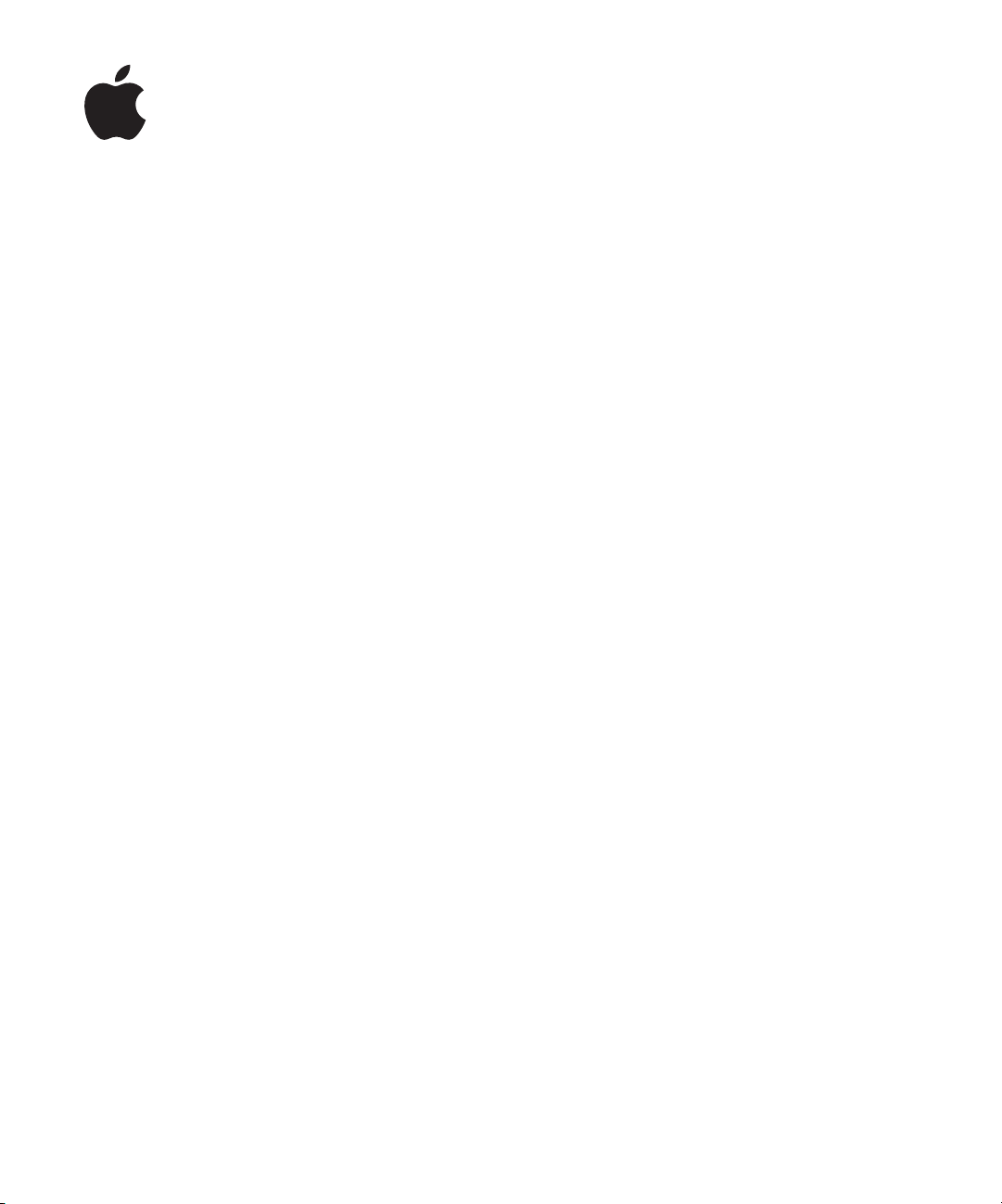
iPhone OS
Implementatiehandleiding
voor bedrijven
Tweede editie, voor versie 3.1 of hoger
Page 2
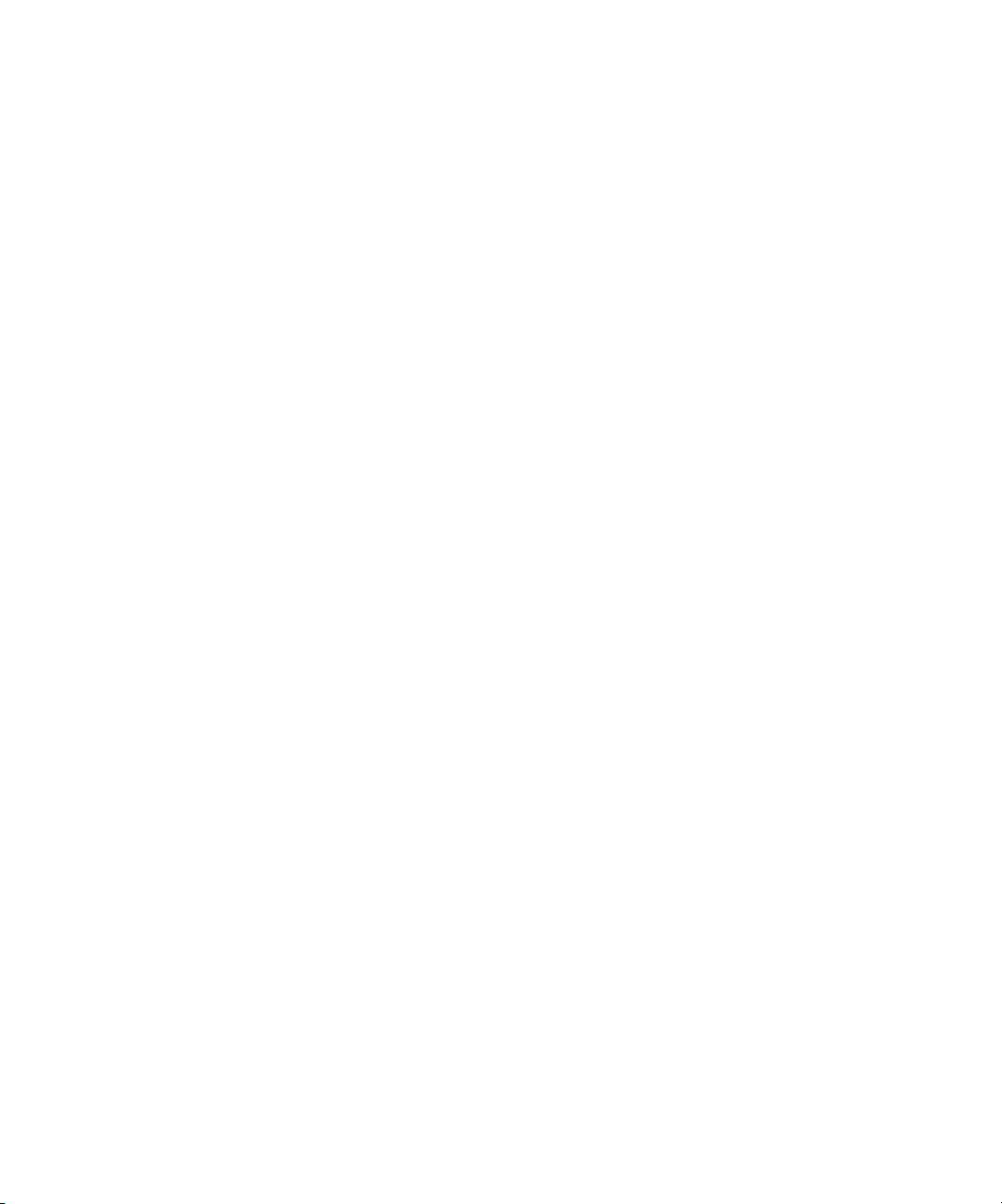
K
Apple Inc.
© 2009 Apple Inc. Alle rechten voorbehouden.
Het is niet toegestaan deze handleiding geheel of
gedeeltelijk te kopiëren, zonder de schriftelijke
toestemming van Apple.
Het Apple logo is een handelsmerk van Apple Inc., dat is
gedeponeerd in de Verenigde Staten en andere landen.
Gebruik van het Apple logo via de toetscombinatie
(Option (z
zonder de voorafgaande schriftelijke toestemming van
Apple kan worden beschouwd als een inbreuk op het
handelsmerk en oneerlijke concurrentie, en is als
zodanig een overtreding van toepasbare wetten van de
Verenigde Staten.
Deze handleiding is met uiterste zorg samengesteld.
Apple aanvaardt geen aansprakelijkheid voor drukof typefouten.
Apple
1 Infinite Loop
Cupertino, CA 95014
408-996-1010
www.apple.com
Apple, het Apple logo, Bonjour, iPod, iPod touch, iTunes,
Keychain, Leopard, Mac, Macintosh, het Mac-logo, Mac
OS, QuickTime en Safari zijn handelsmerken van Apple
Inc., die zijn gedeponeerd in de Verenigde Staten en
andere landen.
iPhone is een handelsmerk van Apple Inc.
iTunes Store en App Store zijn dienstmerken van Apple
Inc., die zijn gedeponeerd in de Verenigde Staten en
andere landen. MobileMe is een dienstmerk van Apple
Inc.
Andere in deze handleiding genoemde bedrijfs- of
productnamen zijn handelsmerken van de
desbetreffende bedrijven. Producten van andere
fabrikanten worden alleen genoemd ter informatie. Dit
betekent niet dat deze producten worden aanbevolen
of door Apple zijn goedgekeurd. Apple aanvaardt geen
enkele aansprakelijkheid met betrekking tot de
betrouwbaarheid van deze producten.
Gelijktijdig uitgebracht in de Verenigde Staten
en Canada.
N019-1601/09-2009
) + Shift + K) voor commerciële doeleinden
Page 3
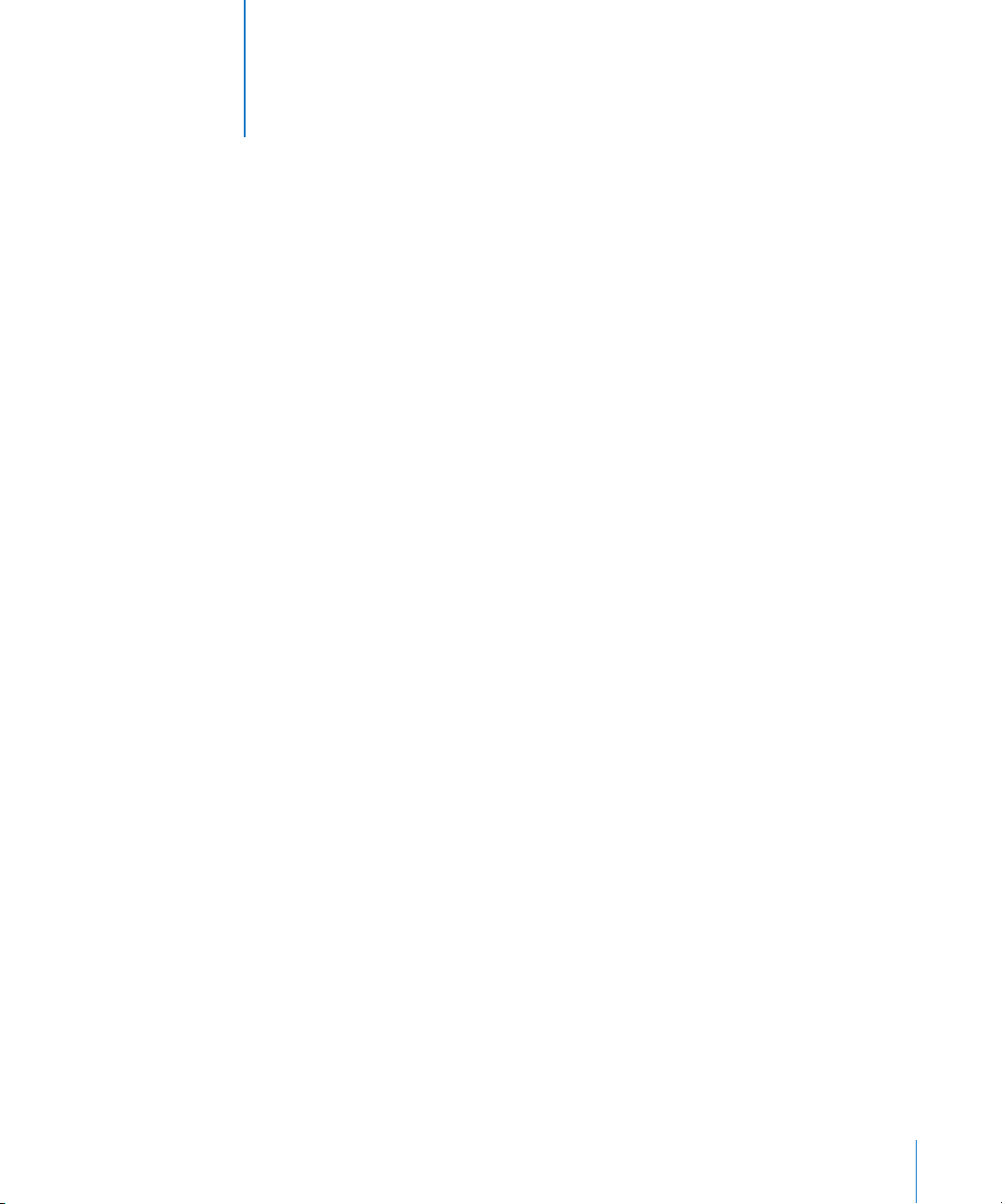
3
Inhoudsopgave
Voorwoord 6 De iPhone in een bedrijfsomgeving
6
Nieuwe functies voor bedrijven in iPhone OS 3.0 en hoger
7
Systeemvereisten
8
Microsoft Exchange ActiveSync
11
VPN
11
Netwerkbeveiliging
12
Certificaten en identiteiten
12
E-mailaccounts
12
LDAP-servers
13
CalDAV-servers
13
Meer informatie
Hoofdstuk 1 14 De iPhone en iPod touch implementeren
15
Apparaten activeren
15
Toegang tot netwerkvoorzieningen en bedrijfsgegevens voorbereiden
20
Kiezen welke beleidsinstellingen voor toegangscodes u voor de apparaten wilt
gebruiken
21
Apparaten configureren
22
Over-the-air-aanmeldingen en -configuratie
27
Meer informatie
Hoofdstuk 2 28 Configuratieprofielen aanmaken en implementeren
29
iPhone-configuratieprogramma
30
Configuratieprofielen aanmaken
42
Configuratieprofielen wijzigen
42
Voorzieningenprofielen en programma's installeren
43
Configuratieprofielen installeren
47
Configuratieprofielen verwijderen en bijwerken
Hoofdstuk 3 48 Apparaten handmatig configureren
48
VPN-instellingen
52
Wi-Fi-instellingen
53
Exchange-instellingen
58
Identiteiten en rootcertificaten installeren
3
Page 4
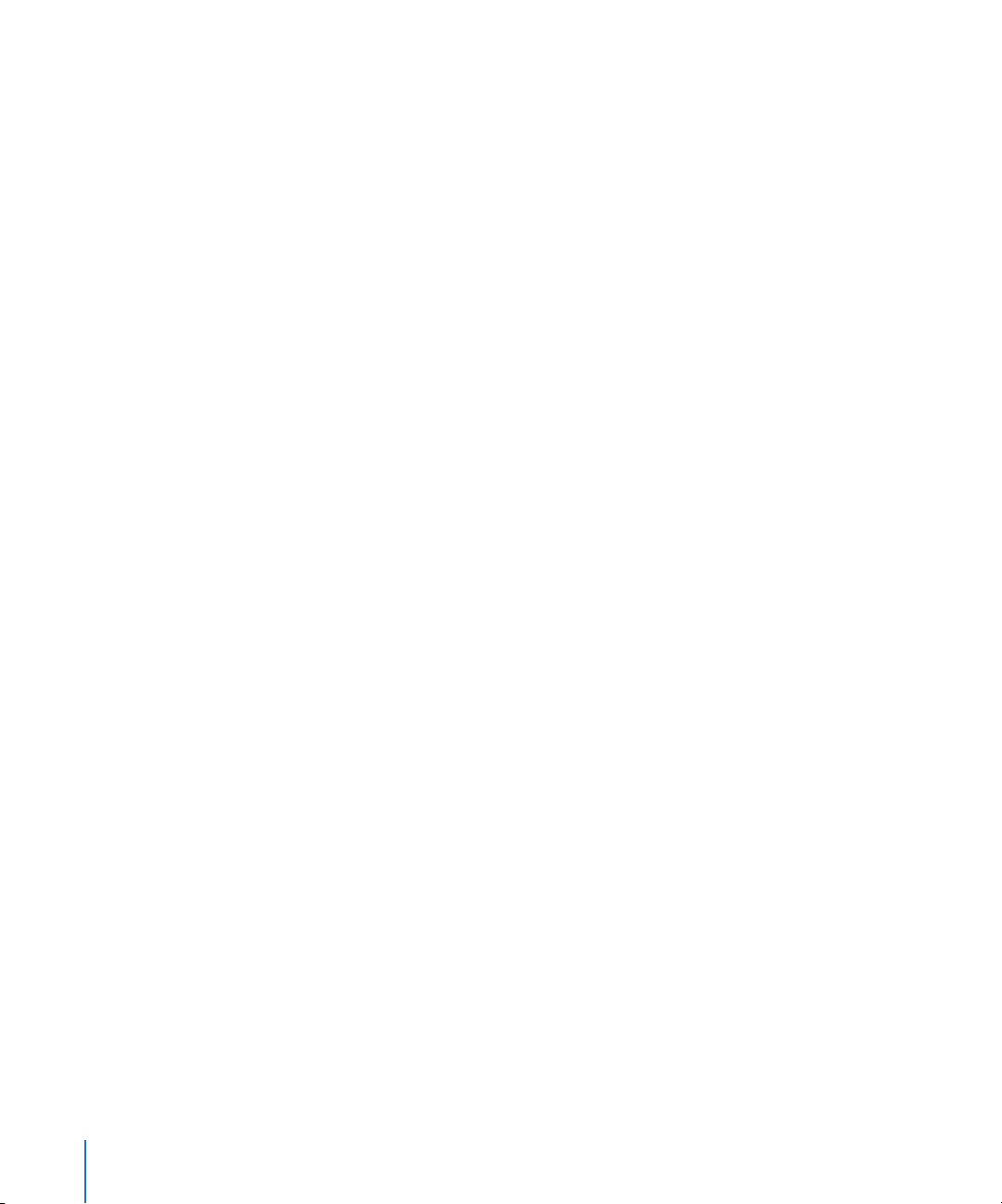
59
Extra e-mailaccounts
59
Profielen bijwerken en verwijderen
60
Meer informatie
Hoofdstuk 4 61 iTunes implementeren
61
iTunes installeren
63
Apparaten snel activeren met iTunes
64
Beperkingen instellen voor iTunes
66
Een reservekopie maken van de iPhone met iTunes
Hoofdstuk 5 68 Programma's voor de iPhone implementeren
68
Aanmelden voor het ontwikkelen van programma's
69
Programma's ondertekenen
69
Het voorzieningenprofiel voor distributie aanmaken
69
Voorzieningenprofielen installeren via iTunes
70
Voorzieningenprofielen installeren met iPhone-configuratieprogramma
70
Programma's installeren via iTunes
71
Programma's installeren met iPhone-configuratieprogramma
71
Werken met bedrijfsprogramma's
71
Een bedrijfsprogramma uitschakelen
71
Meer informatie
Bijlage A 72 Configuratie van de Cisco VPN-server
72
Ondersteunde Cisco-platforms
72
Methoden voor identiteitscontrole
73
Identiteitscontrolegroepen
73
Certificaten
74
IPSec-instellingen
75
Overige ondersteunde functies
Bijlage B 76 De structuur van configuratieprofielen
76
Hoofdniveau
78
Inhoud van de payload
79
Profile Removal Password Payload
79
De payload 'Toegangscode'
81
De payload 'E-mail'
82
De payload 'Webknipsels'
83
De payload 'Beperkingen'
84
De payload 'LDAP'
85
De payload 'CalDAV'
85
De payload 'Agenda's met abonnement'
86
De payload 'SCEP'
87
De payload 'APN'
87
De payload 'Exchange'
4
Inhoudsopgave
Page 5
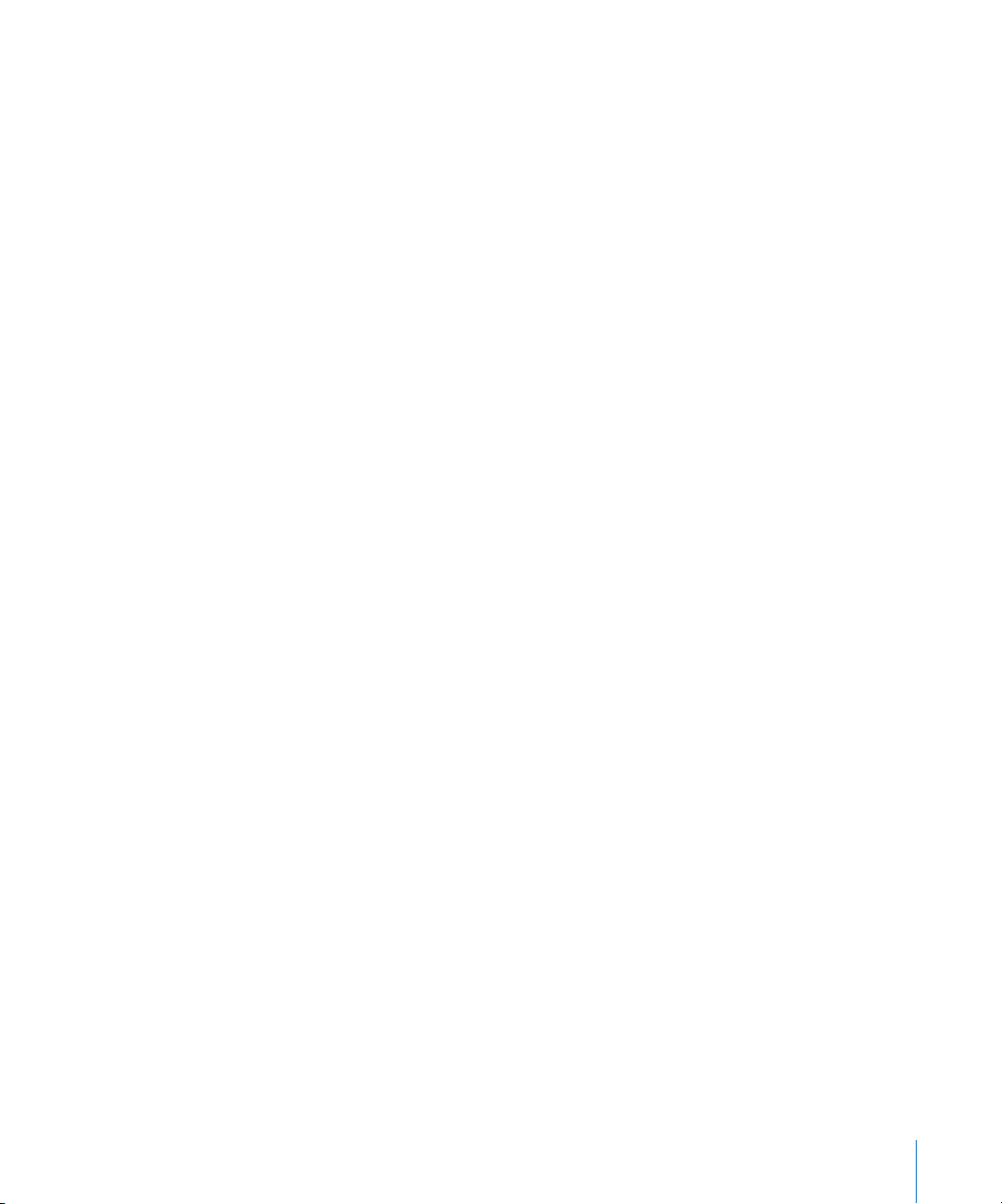
88
De payload 'VPN'
90
De payload 'Wi-Fi'
93
Voorbeeldconfiguratieprofielen
Bijlage C 97 Voorbeeldscripts
Inhoudsopgave
5
Page 6
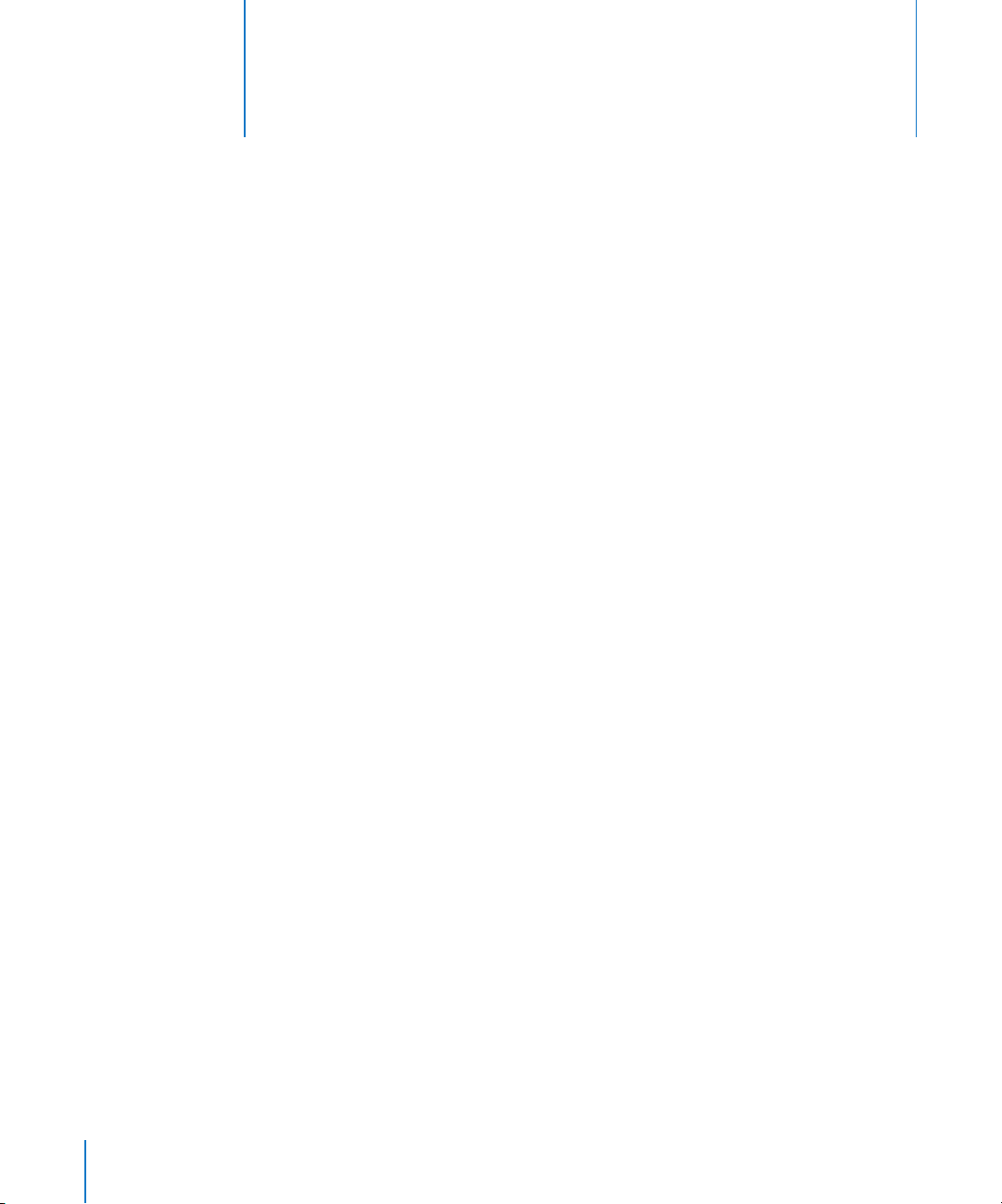
De iPhone in een bedrijfsomgeving
Deze handleiding bevat informatie over het integreren
van de iPhone en iPod touch in uw bedrijfsomgeving.
Deze handleiding is bestemd voor systeembeheerders en bevat informatie over het
implementeren en ondersteunen van de iPhone en iPod touch in een bedrijfsomgeving.
Nieuwe functies voor bedrijven in iPhone OS 3.0 en hoger
iPhone OS 3.x bevat verschillende verbeteringen. Een overzicht van de verbeteringen
die van toepassing zijn voor zakelijke gebruikers:
Â
Ondersteuning voor draadloze synchronisatie van CalDAV-agenda's
Â
LDAP-serverondersteuning voor het opzoeken van contactpersonen in e-mailberichten, adresboek en sms-berichten
Â
Codering en vergrendeling van configuratieprofielen aan een apparaat, zodat
het profiel alleen kan worden verwijderd als het beheerderswachtwoord wordt
opgegeven
Â
Met iPhone-configuratieprogramma gecodeerde configuratieprofielen rechtstreeks
toevoegen aan en verwijderen van apparaten die via USB met uw computer zijn
verbonden
Â
Ondersteuning voor OCSP (Online Certificate Status Protocol) voor de intrekking
van certificaten
Â
Ondersteuning voor op certificaten gebaseerde VPN-verbindingen op verzoek
Â
Ondersteuning voor VPN-proxyconfiguratie via een configuratieprofiel en VPN-servers
Â
Via Microsoft Exchange personen uitnodigen voor vergaderingen
(Microsoft Exchange 2007-gebruikers kunnen ook de antwoordstatus bekijken)
Â
Ondersteuning voor identiteitscontrole op basis van certificaten voor Exchange
ActiveSync-clients
Â
Ondersteuning voor extra EAS-beleidsinstellingen, in combinatie met EAS-protocol 12.1
Â
Extra apparaatbeperkingen, waaronder het uitschakelen van de camera, de
mogelijkheid om op te geven hoe lang een apparaat ontgrendeld kan blijven en de
mogelijkheid om gebruikers te beletten een schermafbeelding te maken
Voorwoord
6
Page 7
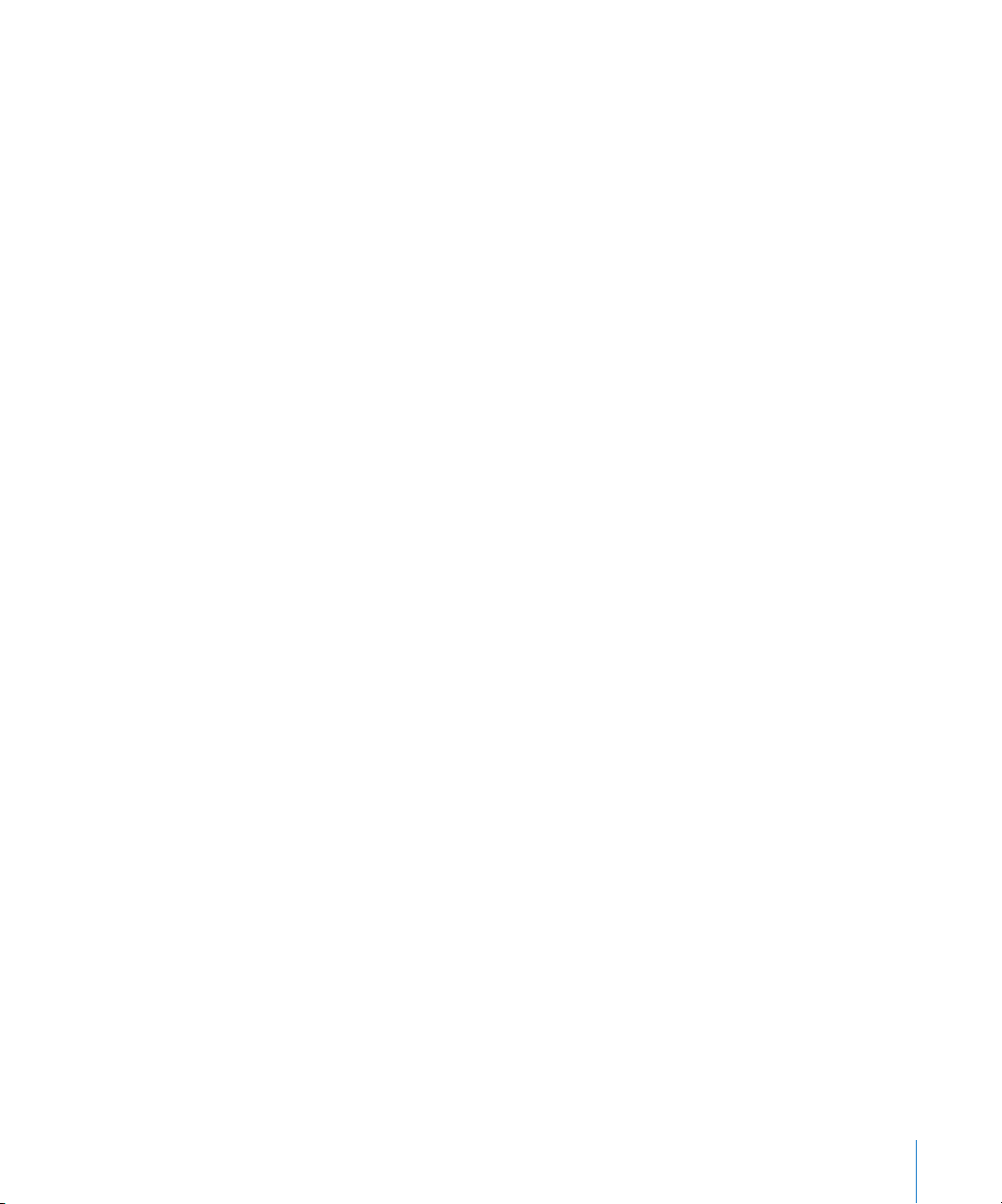
Â
De mogelijkheid om te zoeken in lokale e-mailberichten en agenda-activiteiten
(in IMAP, MobileMe en Exchange 2007 kan ook worden gezocht in e-mailberichten
die op de server blijven staan)
Â
Extra postmappen toewijzen voor de levering van push-e-mail
Â
Met behulp van een configuratieprofiel APN-proxyinstellingen opgeven
Â
Webknipsels installeren met behulp van een configuratieprofiel
Â
Ondersteuning voor 802.1x EAP-SIM
Â
Over-the-air uitvoeren van identiteitscontroles en aanmelden van apparaten
via een SCEP-server (Simple Certificate Enrollment Protocol)
Â
Bewaren van gecodeerde reservekopieën van gegevens op apparaten in iTunes
Â
Ondersteuning in iPhone-configuratieprogramma voor het aanmaken van profielen
via een script
Systeemvereisten
In dit gedeelte wordt een overzicht gegeven van de systeemvereisten en van de
verschillende onderdelen die beschikbaar zijn voor de integratie van de iPhone
en iPod touch in uw bedrijfsomgeving.
iPhone en iPod touch
Op de iPhone- en iPod touch-apparaten die u in uw bedrijfsnetwerk gebruikt,
moet iPhone OS 3.0 of hoger zijn geïnstalleerd.
iTunes
Voor de configuratie van de apparaten is iTunes 8.2 of hoger vereist. Deze versie
is ook vereist als u software-updates voor de iPhone of iPod touch wilt installeren,
programma's wilt installeren of muziek, video's, notities of ander materiaal met een
Mac of pc wilt synchroniseren.
Om iTunes te kunnen gebruiken, hebt u een Mac of pc met een USB 2.0-poort nodig
die voldoet aan de minimumvereisten die op de iTunes-website worden vermeld.
Ga naar www.apple.com/nl/itunes/download/.
iPhone-configuratieprogramma
Met iPhone-configuratieprogramma kunt u configuratieprofielen aanmaken, coderen
en installeren, voorzieningenprofielen en bevoegde programma's volgen en installeren,
en apparaatgegevens vastleggen, zoals consolelogbestanden. Om configuratieprofielen
voor apparaten met iPhone OS 3.1 of hoger aan te maken, hebt u iPhone-configuratieprogramma 2.1 of hoger nodig.
Voor iPhone-configuratieprogramma gelden de volgende vereisten:
Â
Mac OS X versie 10.5 Leopard
Â
Windows XP Service Pack 3 met .NET Framework 3.5 Service Pack 1
Â
Windows Vista Service Pack 1 met .NET Framework 3.5 Service Pack 1
Voorwoord
De iPhone in een bedrijfsomgeving
7
Page 8
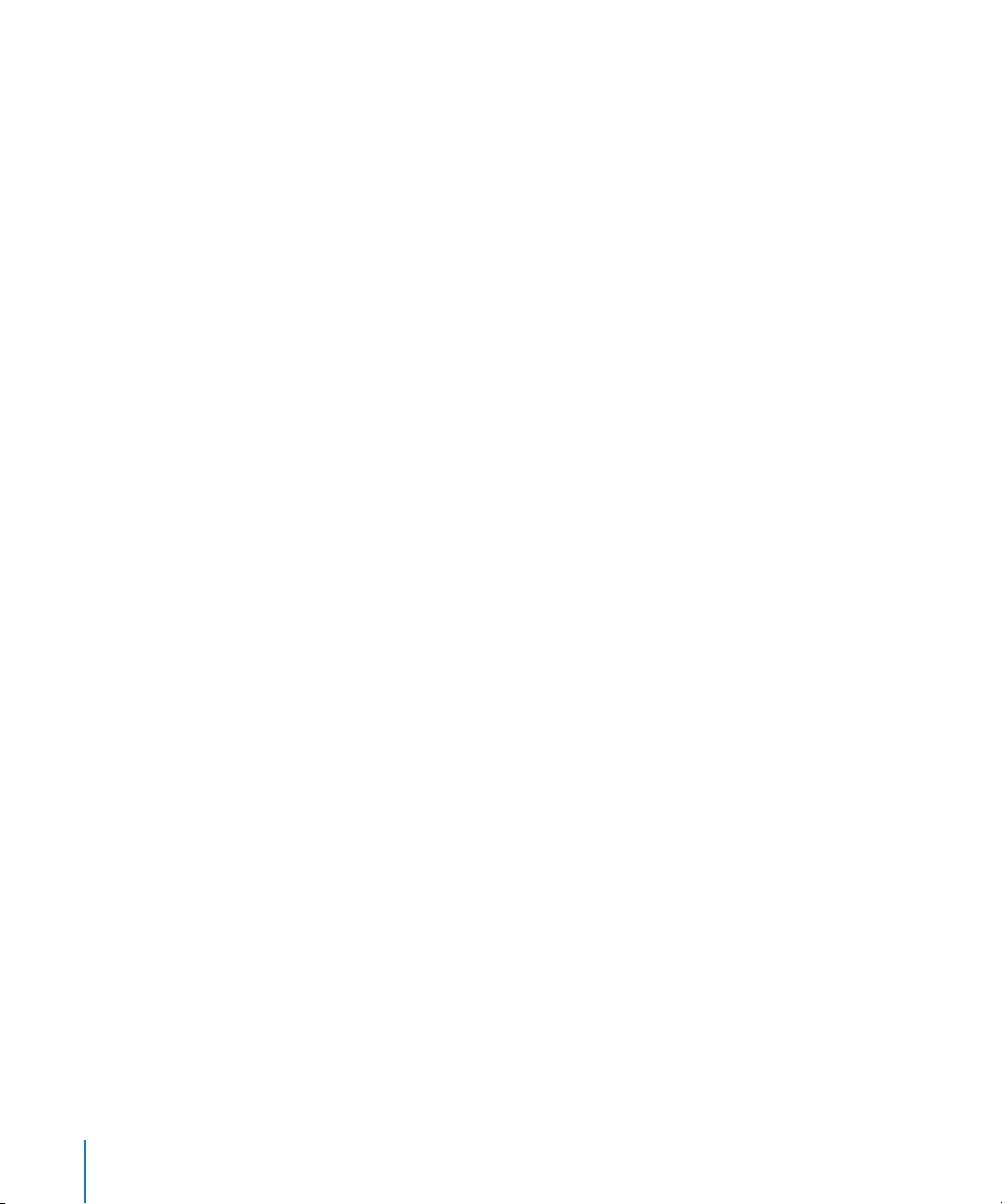
iPhone-configuratieprogramma werkt in de 32-bits-modus in 64-bits-versies van
Windows.
U kunt het installatieprogramma voor .Net Framework 3.5 Service Pack 1 downloaden
vanaf: http://www.microsoft.com/downloads/details.aspx?familyid=ab99342f-5d1a413d-8319-81da479ab0d7
Met het programma kunt u een Outlook-bericht aanmaken en hieraan een configuratieprofiel als bijlage toevoegen. Daarnaast kunt u de namen en e-mailadressen van
gebruikers uit het adresboek van uw desktopcomputer toewijzen aan apparaten die u
aan het programma hebt gekoppeld. Voor beide functies is Outlook vereist; u kunt deze
functies niet gebruiken als u met Outlook Express werkt. Om deze functies op Windows
XP-computers te gebruiken, dient u mogelijk 2007 Microsoft Office System Update:
Redistributable Primary Interop Assemblies te installeren. Deze update is noodzakelijk
als Outlook al was geïnstalleerd voordat .NET Framework 3.5 Service Pack 1 is
geïnstalleerd.
Het installatieprogramma voor Primary Interop Assemblies is beschikbaar op:
http://www.microsoft.com/downloads/details.aspx?FamilyID=59daebaa-bed4-4282a28c-b864d8bfa513
Microsoft Exchange ActiveSync
De iPhone en iPod touch ondersteunen de volgende versies van Microsoft Exchange:
Â
Exchange ActiveSync for Exchange Server (EAS) 2003 Service Pack 2
Â
Exchange ActiveSync for Exchange Server (EAS) 2007
Voor ondersteuning van beleidsinstellingen en functies voor Exchange 2007 is Service
Pack 1 vereist.
Ondersteunde Exchange ActiveSync-beleidsinstellingen
De volgende Exchange-beleidsinstellingen worden ondersteund:
Â
Enforce password on device
 Minimum password length
 Maximum failed password attempts
 Require both numbers and letters
 Inactivity time in minutes
Daarnaast worden de volgende Exchange 2007-beleidsinstellingen ondersteund:
 Allow or prohibit simple password
 Password expiration
 Password history
 Policy refresh interval
8 Voorwoord
De iPhone in een bedrijfsomgeving
Page 9
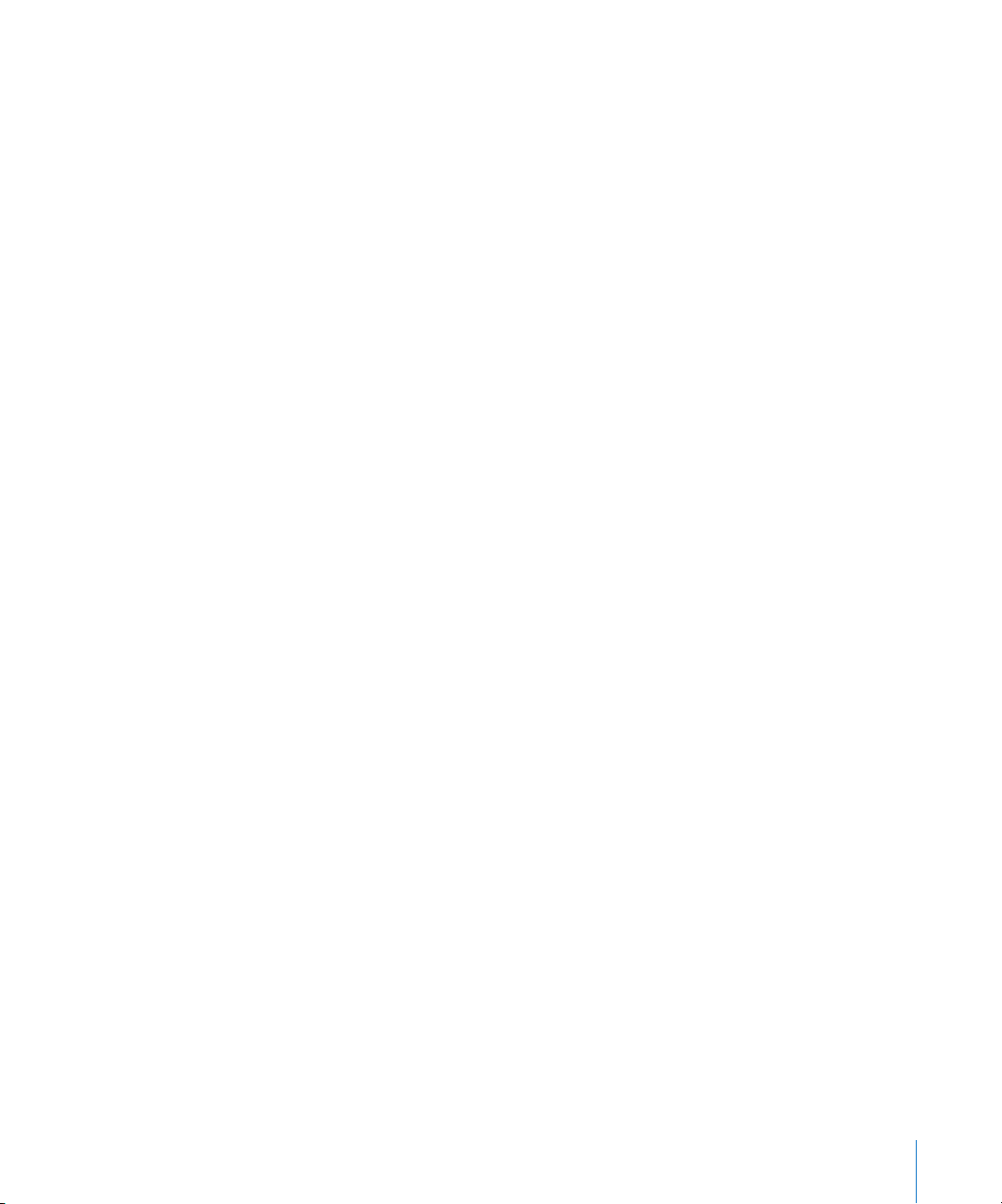
 Minimum number of complex characters in password
 Require manual syncing while roaming
 Allow camera
 Require device encryption
Raadpleeg de documentatie bij Exchange ActiveSync voor een beschrijving van de
beleidsinstellingen.
Het Exchange-beleid dat apparaatcodering (RequireDeviceEncryption) voorschrijft,
wordt ondersteund op de iPhone 3GS en op de iPod touch (modellen van najaar 2009
met minimaal 32 GB). iPhone, iPhone 3G en andere iPod touch-modellen bieden geen
ondersteuning voor apparaatcodering; vanaf die apparaten is het niet mogelijk
verbinding te maken met een Exchange Server waarbij apparaatcodering is vereist.
Wanneer u het beleid 'Require Both Numbers and Letters' inschakelt op Exchange 2003
of het beleid 'Require Alphanumeric Password' op Exchange 2007, moet de gebruiker
een iPhone-toegangscode invoeren die ten minste één complex teken bevat.
De waarde die door het inactiviteitsbeleid ('MaxInactivityTimeDeviceLock' of
'AEFrequencyValue') is opgegeven, wordt gebruikt om de maximumwaarde in te stellen
die gebruikers kunnen selecteren bij zowel 'Instellingen' > 'Algemeen' > 'Automatisch
slot' als 'Instellingen' > 'Algemeen' > 'Codeslot' > 'Vraag om code'.
Remote Wipe
U kunt de inhoud van een iPhone of iPod touch op afstand wissen (met de functie
'Remote Wipe'). Hierbij worden alle configuratiegegevens en overige gegevens van het
apparaat verwijderd, waarna het apparaat op een veilige manier wordt gewist en de
fabrieksinstellingen worden hersteld.
Belangrijk: Wanneer een iPhone of iPhone 3G wordt gewist, worden de gegevens op het
apparaat overschreven; de wisbewerking kan voor elke 8 GB aan apparaatcapaciteit één
uur in beslag nemen. Sluit het apparaat daarom aan op een stopcontact voordat u de
inhoud van het apparaat wist. Als het apparaat wordt uitgeschakeld omdat de batterij
bijna leeg is, kunt u het apparaat op een stopcontact aansluiten om het wissen te
hervatten. Op iPhone 3GS vindt het wissen onmiddellijk plaats en wordt de coderingssleutel voor de gegevens (die zijn gecodeerd met 128-bits-AES-codering) verwijderd.
Met Exchange Server 2007 kunt u een Remote Wipe uitvoeren via de Exchange
Management Console, Outlook Web Access of Exchange ActiveSync Mobile
Administration Web Tool.
Met Exchange Server 2003 kunt u een Remote Wipe uitvoeren via Exchange ActiveSync
Mobile Administration Web Tool.
Voorwoord De iPhone in een bedrijfsomgeving 9
Page 10
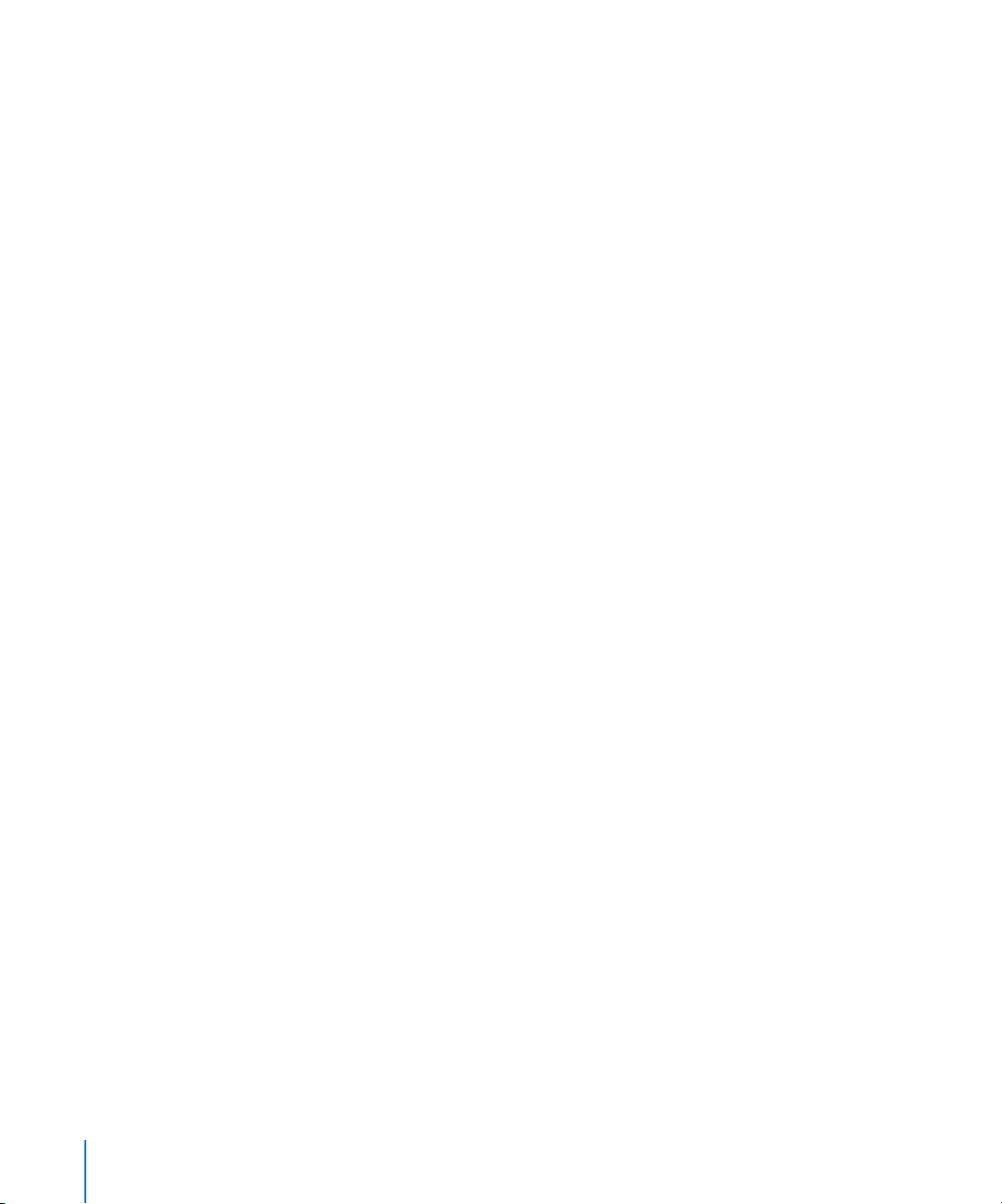
Gebruikers kunnen een apparaat ook wissen door achtereenvolgens te tikken op
'Instellingen' > Algemeen' > 'Stel opnieuw in' > 'Wis alle inhoud en instellingen'.
Het is ook mogelijk in de configuratie van apparaten te definiëren dat er automatisch
een wisbewerking wordt geïnitieerd nadat er een bepaald aantal keer een onjuiste
toegangscode is ingevoerd.
Als u een apparaat herstelt dat is gewist omdat het kwijt was, gebruikt u iTunes om het
apparaat te herstellen aan de hand van de laatste back-up van het apparaat.
Microsoft Direct Push
De Exchange-server levert automatisch e-mailberichten, gegevens van contactpersonen en agenda-activiteiten aan de iPhone als een mobiel telefoonnetwerk of
Wi-Fi-datanetwerk beschikbaar is. Aangezien de iPod touch geen verbinding via een
mobiel telefoonnetwerk kan maken, moet de iPod touch geactiveerd en verbinding
hebben met een Wi-Fi-netwerk om pushberichten te kunnen ontvangen.
Microsoft Exchange Autodiscovery
Er is ondersteuning voor de Autodiscover-voorziening van Exchange Server 2007. Wanneer
u een iPhone of iPod touch handmatig configureert, bepaalt de Autodiscover-voorziening
op basis van uw e-mailadres en wachtwoord automatisch wat de juiste gegevens voor de
Exchange-server zijn. Voor informatie over het inschakelen van de Autodiscovervoorziening gaat u naar: http://technet.microsoft.com/en-us/library/cc539114.aspx
Microsoft Exchange Global Address List
De iPhone en iPod touch halen gegevens van contactpersonen op uit de algemene
adreslijst op de Exchange-server van het bedrijf. U kunt deze adreslijst raadplegen
wanneer u contactpersonen zoekt. Ook wordt de lijst automatisch gebruikt voor het
aanvullen van e-mailadressen die u opgeeft.
Extra ondersteunde functies van Exchange ActiveSync
Naast de functies en voorzieningen die al zijn beschreven, biedt de iPhone
ondersteuning voor het volgende:
 Uitnodigingen voor agenda-activiteiten aanmaken (met Microsoft Exchange 2007
kunt u ook de status van antwoorden op uw uitnodigingen bekijken)
 De status 'Vrij', 'Bezig', 'Onbeslist' of 'Niet op kantoor' instellen voor uw agenda-
activiteiten
 E-mailberichten op de server zoeken (hiervoor is Microsoft Exchange 2007 vereist)
 Identiteitscontrole op basis van certificaten uitvoeren voor Exchange ActiveSync-
clients
Niet-ondersteunde functies van Exchange ActiveSync
Bepaalde functies van Exchange worden niet ondersteund, zoals:
 Mappenbeheer
10 Voorwoord De iPhone in een bedrijfsomgeving
Page 11
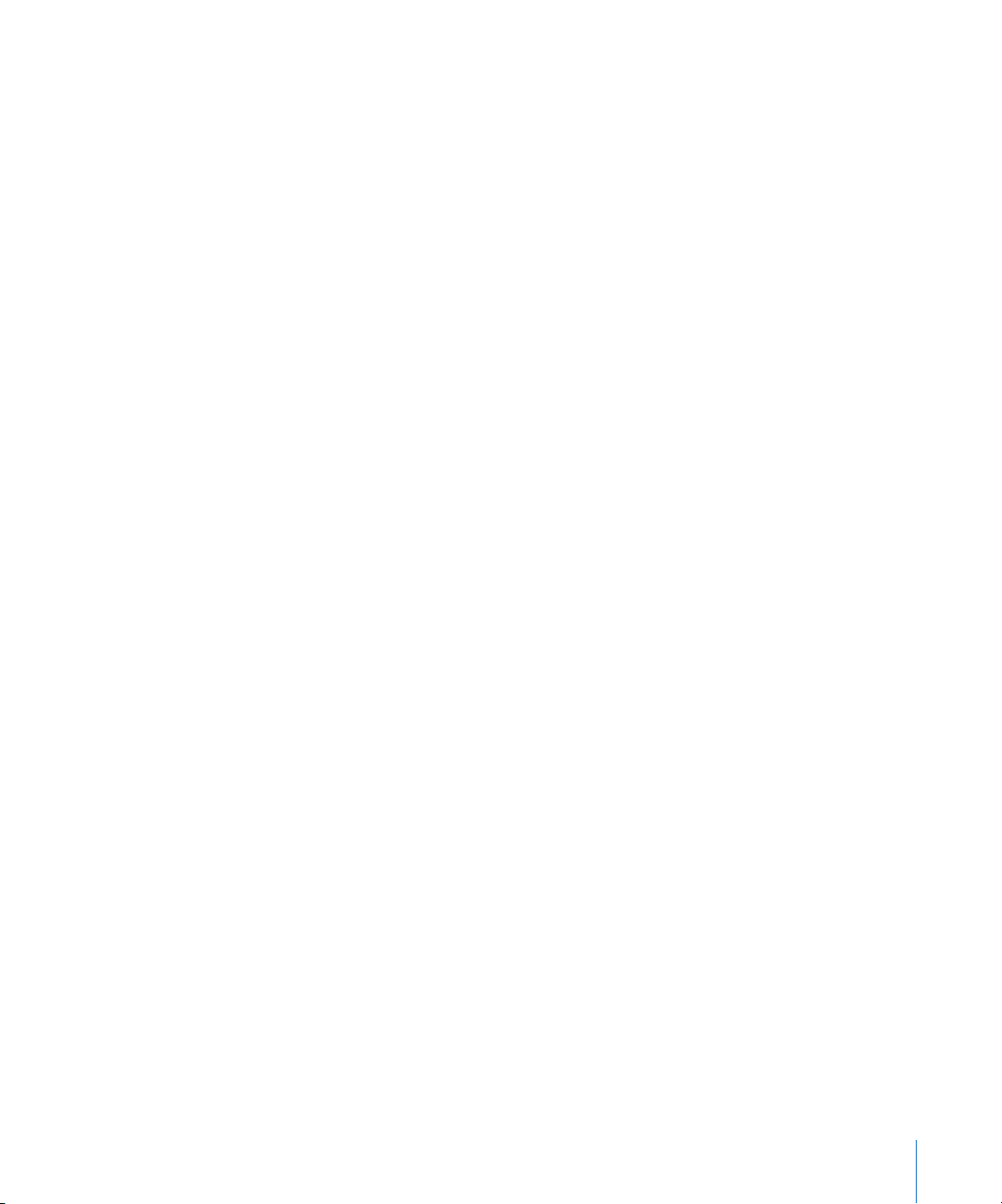
 Documenten openen op Sharepoint-servers via een koppeling in een e-mail
 Taken synchroniseren
 Een bericht instellen voor een automatisch antwoord bij afwezigheid
 Berichten markeren waaraan u nog aandacht moet besteden
VPN
De iPhone en iPod touch werken met VPN-servers die de volgende protocollen
en methoden voor identiteitscontrole ondersteunen:
 L2TP/IPSec met identiteitscontrole van gebruikers via een MS-CHAPV2-wachtwoord,
RSA SecurID of CryptoCard, en met identiteitscontrole van apparaten via een gedeeld
geheim
 PPTP met identiteitscontrole van gebruikers via een MS-CHAPV2-wachtwoord, RSA
SecurID of CryptoCard
 Cisco IPSec met identiteitscontrole van gebruikers via een wachtwoord, RSA SecurID
of CryptoCard, en met identiteitscontrole van apparaten via een gedeeld geheim en
certificaten (Zie bijlage A voor compatibele Cisco VPN-servers en aanbevelingen voor
configuraties.)
Cisco IPSec met identiteitscontrole op basis van certificaten biedt ondersteuning
voor VPN op aanvraag voor domeinen die u tijdens de configuratie opgeeft. Zie “VPN”
op pagina 36 voor meer informatie.
Netwerkbeveiliging
De iPhone en iPod touch ondersteunen de volgende beveiligingsstandaarden voor
draadloze 802.11i-netwerkverbindingen zoals gedefinieerd door de Wi-Fi Alliance:
 WEP
 WPA - persoonlijk
 WPA - bedrijfsniveau
 WPA2 - persoonlijk
 WPA2 - bedrijfsniveau
Daarnaast worden de volgende 802.1X-methoden voor identiteitscontrole ondersteund
voor WPA- en WPA2-netwerken op bedrijfsniveau:
 EAP-TLS
 EAP-TTLS
 EAP-FAST
 EAP-SIM
 PEAP versie 0, PEAP versie 1
 LEAP
Voorwoord De iPhone in een bedrijfsomgeving 11
Page 12
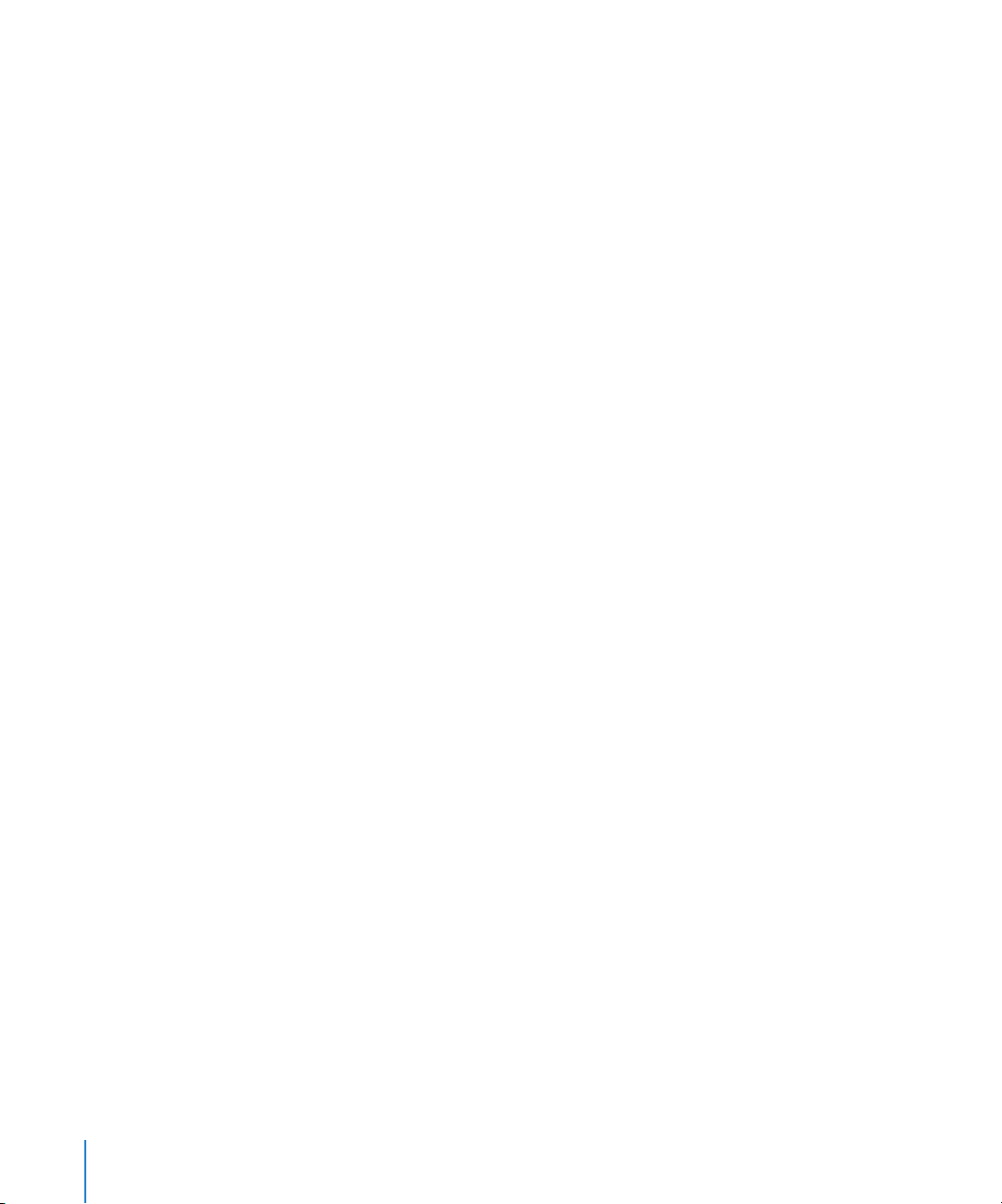
Certificaten en identiteiten
De iPhone en de iPod touch kunnen gebruikmaken van X.509-certificaten met RSAsleutels. De bestandsextensies .cer, .crt en .der worden herkend. Er worden bepaalde
ketenevaluaties uitgevoerd door Safari, Mail, VPN en andere programma's.
De iPhone en iPod touch kunnen gebruikmaken van P12-bestanden (PKCS #12standaard) met precies één identiteit. De bestandsextensies .p12 en .pfx worden
herkend. Nadat een identiteit is geïnstalleerd, wordt de gebruiker om de wachtzin
gevraagd waarmee de identiteit is beveiligd.
Certificaten die nodig zijn bij de koppeling tussen een certificaatketen en een
vertrouwd rootcertificaat kunnen handmatig worden geïnstalleerd of met behulp van
een configuratieprofiel. Het is niet nodig om rootcertificaten toe te voegen die door
Apple bij het apparaat zijn geleverd. Raadpleeg het Apple Support-artikel op
http://support.apple.com/kb/HT3580?viewlocale=nl_NL voor een lijst met vooraf
geïnstalleerde systeemroots.
Certificaten kunnen veilig over-the-air worden geïnstalleerd via SCEP. Zie “Overzicht van
het aanmeldings- en configuratieproces met identiteitscontrole” op pagina 23 voor
meer informatie.
E-mailaccounts
De iPhone en iPod touch ondersteunen standaard IMAP4- en POP3-e-mailvoorzieningen
voor diverse serverplatforms waaronder Windows, UNIX, Linux en Mac OS X. U kunt ook
IMAP gebruiken om e-mail te benaderen van Exchange-accounts bovenop de Exchangeaccount die u met "direct push" gebruikt.
Bij een zoekactie in e-mailberichten kunnen gebruikers de zoekactie voortzetten op de
mailserver. Deze functie werkt in combinatie met Microsoft Exchange Server 2007 en
de meeste op IMAP-gebaseerde accounts.
De e-mailaccountgegevens van de gebruiker, waaronder de gebruikers-ID en het
wachtwoord voor Exchange, worden veilig op het apparaat bewaard.
LDAP-servers
Met de iPhone en iPod touch worden de contactgegevens opgehaald uit de bedrijfsadreslijsten van de LDAPv3-server van uw bedrijf. U kunt deze adreslijst raadplegen
wanneer u contactpersonen zoekt. Ook wordt de lijst automatisch gebruikt voor het
aanvullen van e-mailadressen die u opgeeft.
12 Voorwoord De iPhone in een bedrijfsomgeving
Page 13
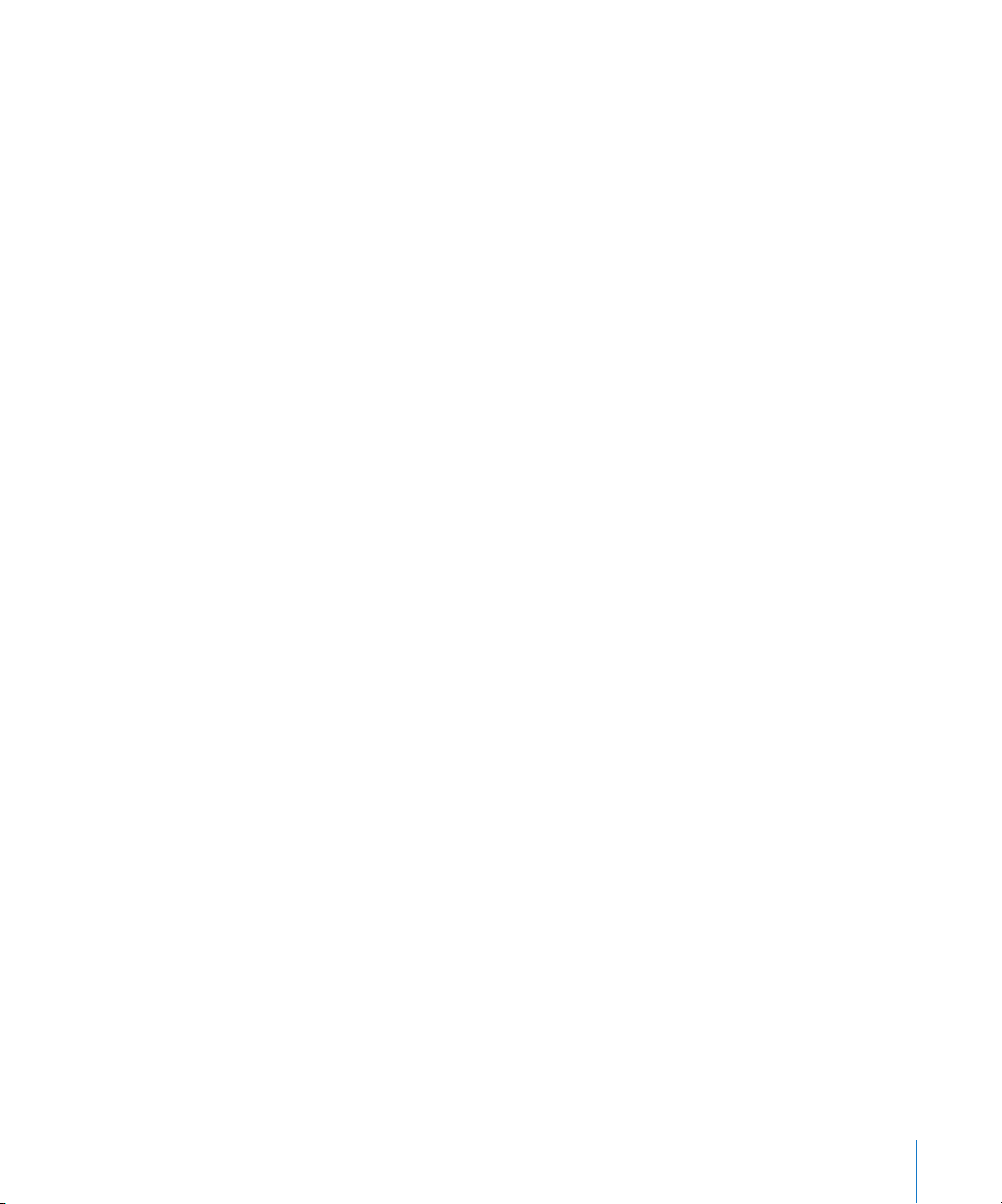
CalDAV-servers
Op de iPhone en iPod touch worden agendagegevens gesynchroniseerd met de
CalDAV-server van uw bedrijf. Wijzigingen in de agenda worden regelmatig bijgewerkt
tussen het apparaat en de server.
Daarnaast kunt u een abonnement nemen op alleen-lezenagenda's die zijn gepubliceerd,
zoals agenda's met vakantiedagen of agenda's met de planning van een collega.
Het aanmaken en verzenden van nieuwe agenda-uitnodigingen vanaf een apparaat
wordt niet ondersteund voor CalDAV-accounts.
Meer informatie
Naast deze handleiding bieden de volgende publicaties en websites handige
informatie:
 De webpagina 'iPhone voor zakelijk gebruik' op
www.apple.com/nl/iphone/enterprise
 Een overzicht van Exchange op
http://technet.microsoft.com/en-us/library/bb124558.aspx
 De webpagina 'Deploying Exchange ActiveSync' op
http://technet.microsoft.com/en-us/library/aa995962.aspx
 Exchange 2003 Technical Documentation Library op
http://technet.microsoft.com/en-us/library/bb123872(EXCHG.65).aspx
 De webpagina 'Managing Exchange ActiveSync Security' op
http://technet.microsoft.com/en-us/library/bb232020(EXCHG.80).aspx
 De webpagina 'Wi-Fi for Enterprise' op www.wi-fi.org/enterprise.php
 De webpagina 'iPhone VPN Connectivity to Cisco Adaptive Security Appliances (ASA)'
op www.cisco.com/en/US/docs/security/vpn_client/cisco_vpn_client/iPhone/2.0/
connectivity/guide/iphone.html
 De iPhone-gebruikershandleiding, die u kunt downloaden via www.apple.com/nl/
support/iphone/. Om de handleiding op de iPhone te bekijken, tikt u op de
bladwijzer voor de iPhone-gebruikershandleiding in Safari of gaat u naar
http://help.apple.com/iphone/.
 De iPhone-rondleiding op www.apple.com/nl/iphone/guidedtour
 De iPod touch-gebruikershandleiding, die u kunt downloaden via www.apple.com/nl/
support/ipodtouch/. Om de handleiding op de iPod touch te bekijken, tikt u op de
bladwijzer voor de iPod touch-gebruikershandleiding in Safari of gaat u naar
http://help.apple.com/ipodtouch/.
 De iPod touch-rondleiding op www.apple.com/nl/ipodtouch/guidedtour.
Voorwoord De iPhone in een bedrijfsomgeving 13
Page 14
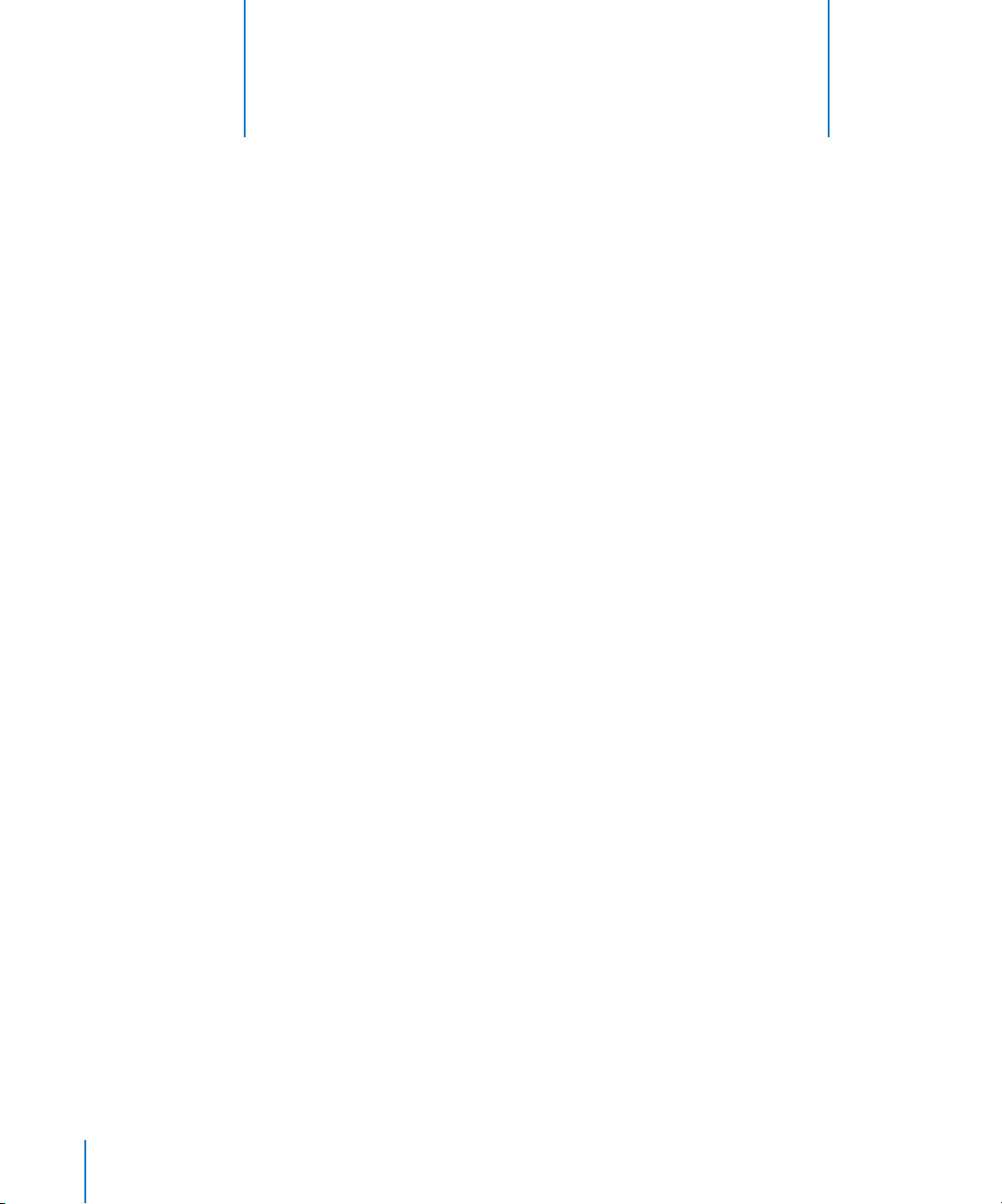
1 De iPhone en iPod touch
implementeren
1
In dit hoofdstuk wordt uiteengezet hoe u de iPhone
en iPod touch in uw bedrijfsomgeving implementeert.
De iPhone en iPod touch zijn zo ontworpen dat ze eenvoudig kunnen worden
geïntegreerd in bedrijfsomgevingen met Microsoft Exchange 2003 en 2007, beveiligde
draadloze 802.1X-netwerken en VPN's (Virtual Private Network) die gebruikmaken van
Cisco IPSec. Zoals dat bij alle oplossingen voor bedrijfsomgevingen het geval is, zorgen
een goede planning en begrip van de mogelijkheden ervoor dat de implementatie
eenvoudiger en efficiënter verloopt voor u en uw gebruikers.
Bij de implementatie van de iPhone en iPod touch is het volgende van belang:
 Hoe worden de iPhones van uw bedrijf geactiveerd voor toegang tot een draadloos
mobiel netwerk?
 Welke netwerkvoorzieningen, programma's en gegevens moeten toegankelijk zijn
voor de gebruikers van uw bedrijfsomgeving?
 Welke beleidsinstellingen wilt u voor de apparaten opgeven om gevoelige
bedrijfsinformatie te beschermen?
 Wilt u apparaten afzonderlijk handmatig configureren of een gestroomlijnd proces
gebruiken om een groot aantal apparaten in één keer te configureren?
14
De specifieke kenmerken van uw bedrijfsomgeving, uw IT-beleid, uw telecomaanbieder
en uw computer- en communicatievereisten zijn bepalend voor uw
implementatiestrategie.
Page 15
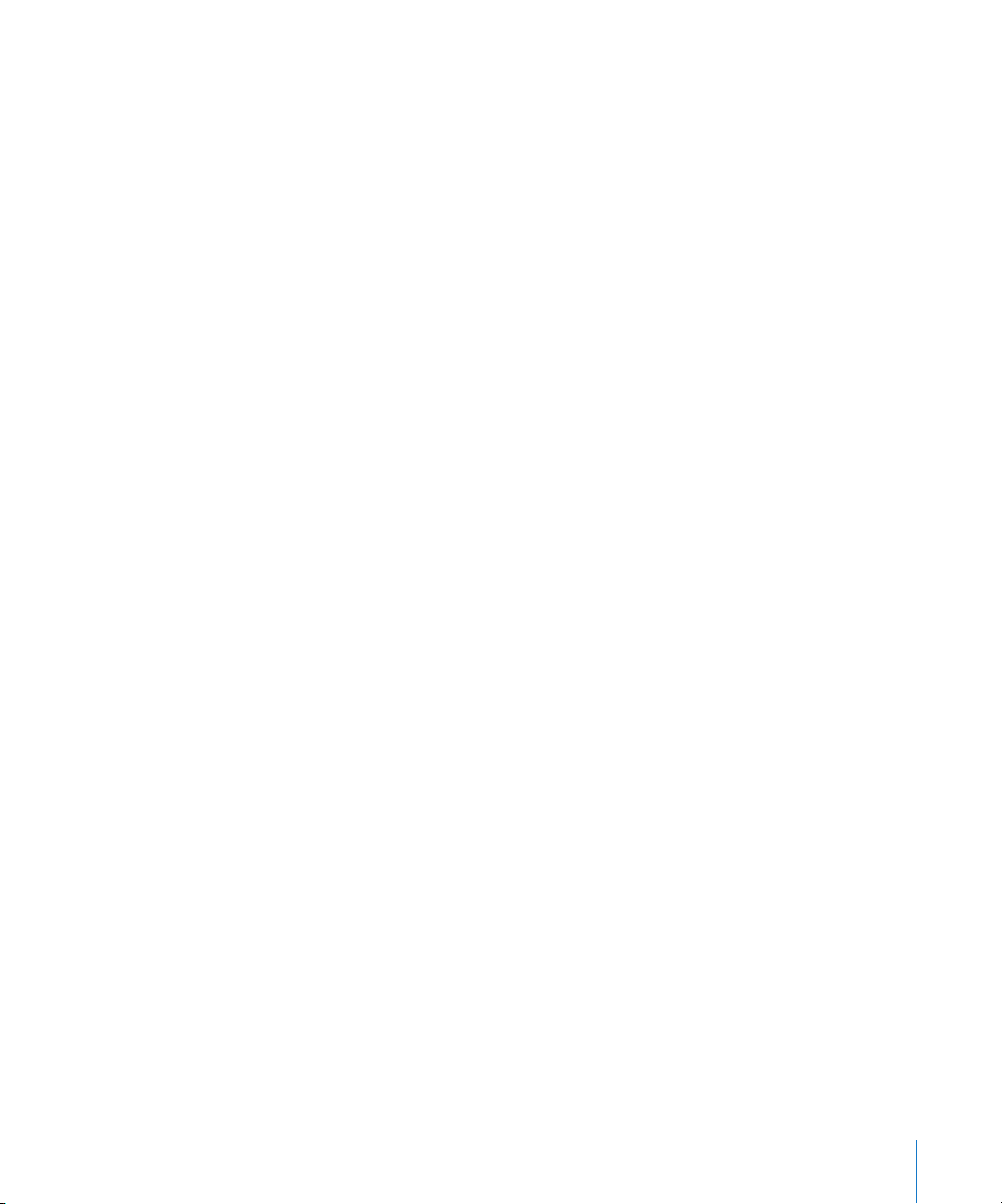
Apparaten activeren
Elke iPhone moet door uw telecomaanbieder zijn geactiveerd voordat het apparaat
kan worden gebruikt om te bellen, gebeld te worden, sms-berichten te versturen
of verbinding te maken met een mobiel datanetwerk. Neem contact op met uw
telecomaanbieder als u meer wilt weten over de tarieven voor spraak- en dataverkeer
en het activeren van de iPhone door consumenten en zakelijke gebruikers.
U of de gebruiker van de iPhone moet een simkaart in de iPhone installeren. Nadat
de simkaart is geïnstalleerd, moet de iPhone op een computer met iTunes worden
aangesloten om het activeringsproces te voltooien. Als de simkaart al is geactiveerd,
is de iPhone direct klaar voor gebruik. Als de simkaart nog niet is geactiveerd, volgt
u in iTunes de stapsgewijze instructies voor het activeringsproces.
Hoewel de iPod touch niet over een simkaart of telecomvoorzieningen beschikt, moet
deze ook op een computer met iTunes worden aangesloten om te worden ontgrendeld.
Aangezien u de iPhone en iPod touch alleen met iTunes kunt activeren, moet u kiezen
of u iTunes op de Mac of pc van alle gebruikers installeert, of dat u alle apparaten
activeert met uw eigen exemplaar van iTunes.
Nadat het activeringsproces is afgerond, is iTunes niet meer noodzakelijk voor gebruik
van de iPhone of iPod touch binnen uw bedrijfsomgeving. iTunes is echter wel vereist
voor het synchroniseren van muziek, video's en de bladwijzers met een computer.
iTunes is eveneens vereist voor het downloaden en installeren van software-updates
en het installeren van uw bedrijfsprogramma's.
Zie Hoofdstuk 4 voor meer informatie over het activeren van apparaten en het gebruik
van iTunes.
Toegang tot netwerkvoorzieningen en bedrijfsgegevens voorbereiden
De iPhone OS 3.0-software maakt het gebruik van beveiligde push-e-mail,
pushcontactgegevens en pushagenda's mogelijk in combinatie met uw bestaande
Microsoft Exchange Server 2003- of 2007-oplossing en biedt ondersteuning voor GAL
(Global Address Lookup), wissen op afstand (Remote Wipe) en beleidsinstellingen voor
het gebruik van toegangscodes. Bovendien kunnen gebruikers een beveiligde
verbinding met bedrijfsgegevens en -apparatuur tot stand brengen via een draadloos
WPA- of WPA2-netwerk met draadloze 802.1X-identiteitscontrole en/of via een VPNnetwerk met PPTP, LT2P over IPSec of Cisco IPSec.
Hoofdstuk 1 De iPhone en iPod touch implementeren 15
Page 16
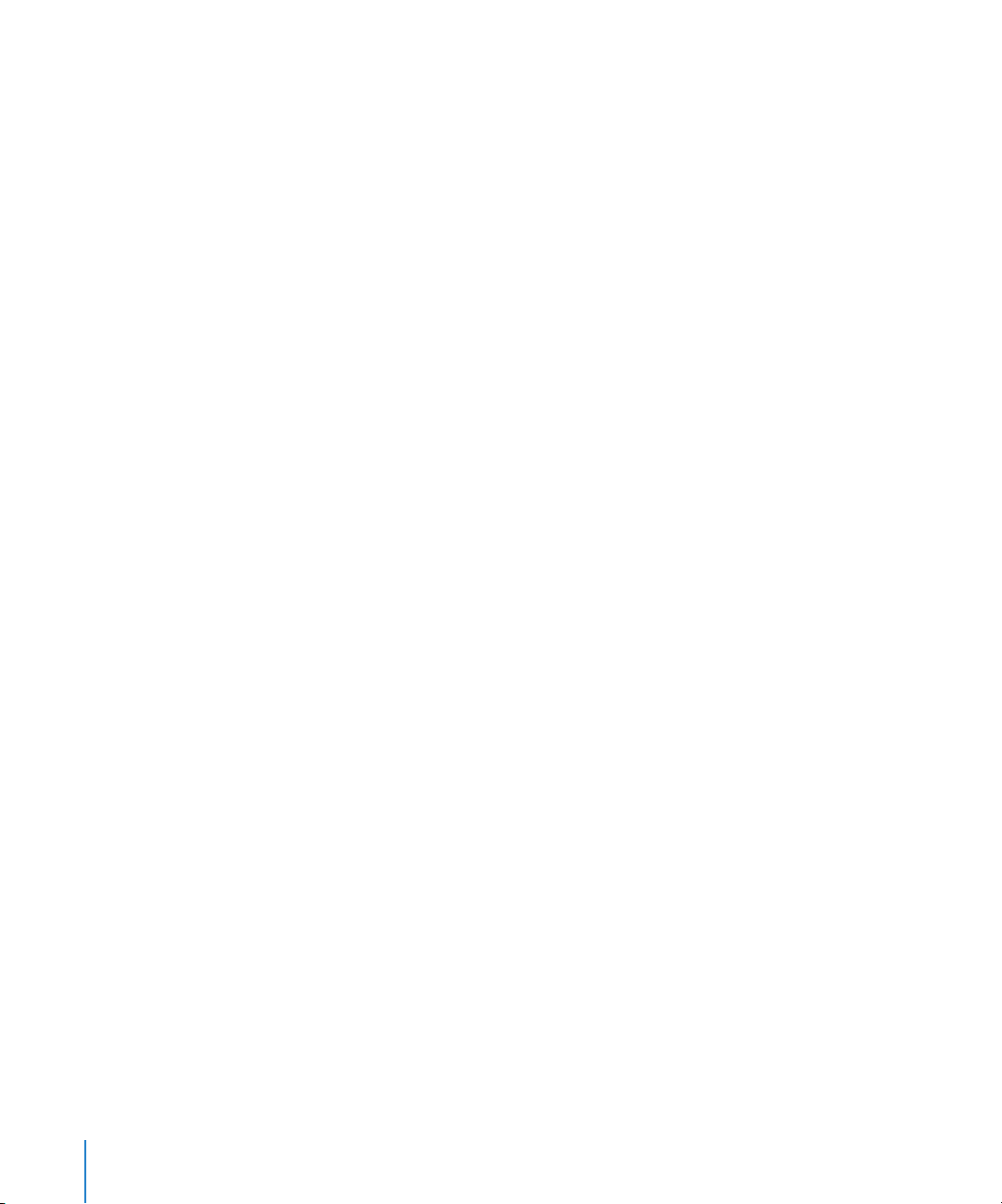
Als uw bedrijf geen Microsoft Exchange gebruikt, kunnen uw gebruikers de iPhone of
iPod touch toch gebruiken om e-mail draadloos te synchroniseren met de meeste
standaard-POP- of IMAP-servers en -voorzieningen. En ze kunnen iTunes gebruiken om
agenda-activiteiten en contactgegevens uit iCal en Adresboek in Mac OS X of
Microsoft Outlook in Windows te synchroniseren. Voor draadloze toegang tot agenda's
en adreslijsten worden CalDAV en LDAP ondersteund.
Zie de informatie in de volgende gedeelten bij de keuze van de netwerkvoorzieningen
die u toegankelijk wilt maken voor gebruikers.
Microsoft Exchange
De iPhone kan rechtstreeks met Microsoft Exchange Server communiceren via Microsoft
Exchange ActiveSync (EAS). Exchange ActiveSync onderhoudt een verbinding tussen
Exchange Server en de iPhone waardoor de iPhone onmiddellijk wordt bijgewerkt als
een nieuw e-mailbericht of een nieuwe uitnodiging voor een vergadering wordt
ontvangen. Aangezien de iPod touch geen verbinding via een mobiel telecomnetwerk
kan maken, moet de iPod touch geactiveerd en verbonden zijn met een Wi-Fi-netwerk
om pushberichten te kunnen ontvangen.
Als uw bedrijf gebruikmaakt van Exchange ActiveSync en Exchange Server 2003
of Exchange Server 2007, zijn alle noodzakelijke voorzieningen al aanwezig.
Voor Exchange Server 2007 zorgt u ervoor dat de Client Access Role is geïnstalleerd.
Voor Exchange Server 2003 zorgt u ervoor dat u Outlook Mobile Access (OMA) hebt
ingeschakeld.
Zie de informatie in de volgende gedeelten als uw bedrijf al gebruikmaakt
van Exchange Server, maar nog niet van Exchange ActiveSync.
Netwerkconfiguratie
 Zorg ervoor dat poort 443 in de firewall is geopend. Maakt uw bedrijf gebruik
van Outlook Web Access, dan is poort 443 waarschijnlijk al geopend.
 Controleer of er een servercertificaat is geïnstalleerd op de Exchange-frontendserver
en schakel alleen elementaire identiteitscontrole in de eigenschappen van de
identiteitscontrolemethode in voor een SSL-verbinding met de Microsoft Server
ActiveSync-directory van uw IIS.
 Als u een ISA-server (Microsoft Internet Security and Acceleration Server) gebruikt,
controleert u of er een servercertificaat is geïnstalleerd en zorgt u dat inkomende
verbindingen correct worden omgezet door de publieke DNS-server.
 Zorg ervoor dat de DNS-server van uw netwerk een enkelvoudig, extern routeerbaar
adres teruggeeft aan de Exchange ActiveSync-server voor zowel intranet- als
internetclients. Dit is noodzakelijk om ervoor te zorgen dat het apparaat hetzelfde
IP-adres kan gebruiken om met de server te communiceren als beide typen
verbindingen actief zijn.
16 Hoofdstuk 1 De iPhone en iPod touch implementeren
Page 17
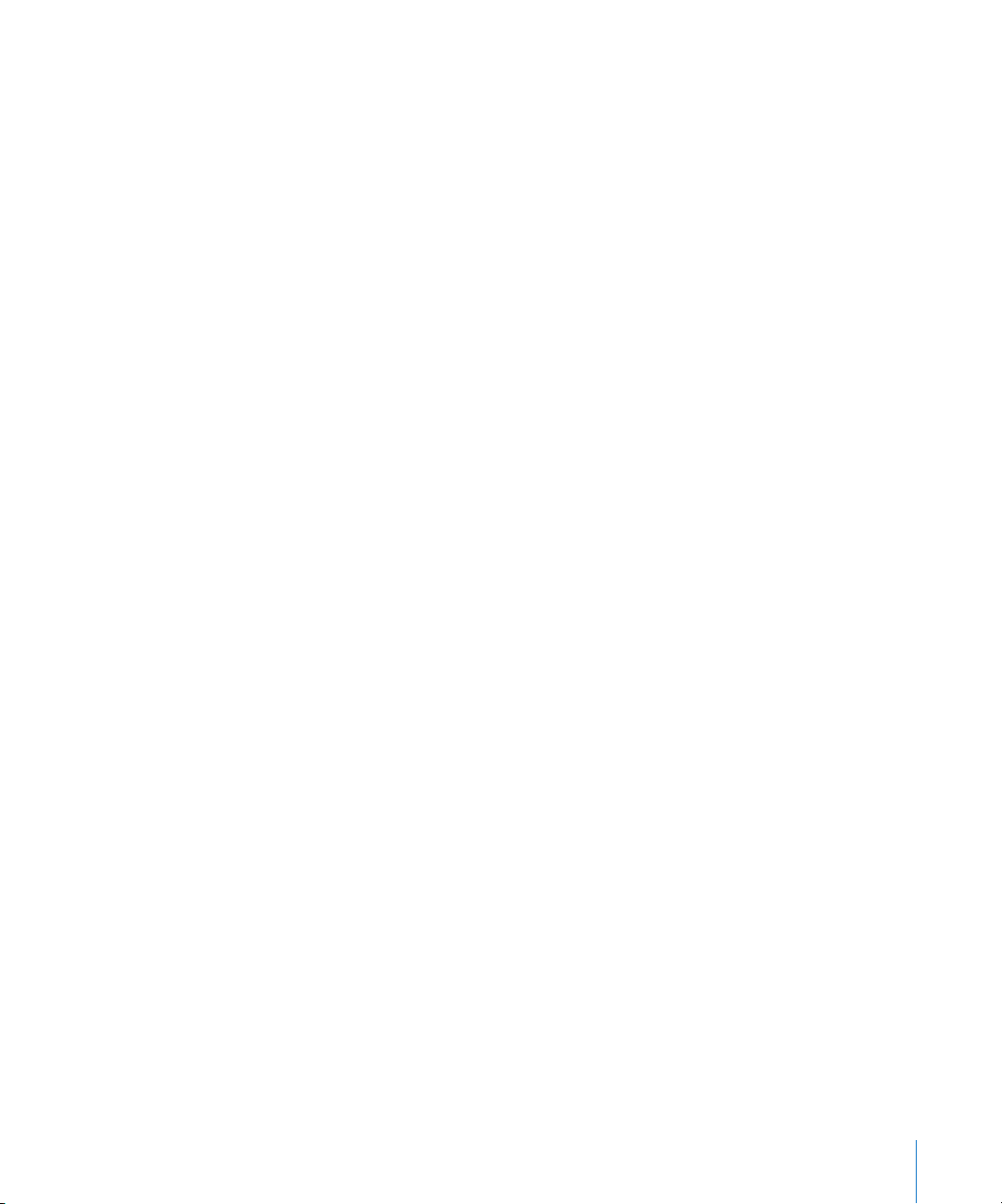
 Als u een Microsoft ISA-server gebruikt, maakt u een web listener en een
publicatieregel voor Exchange-webclienttoegang aan. Raadpleeg de documentatie
van Microsoft voor meer informatie.
 Stel de time-out voor inactiviteit van alle firewalls en netwerkapparaten in op dertig
minuten. Voor informatie over heartbeat- en time-out-intervallen raadpleegt u de
documentatie bij Microsoft Exchange op
http://technet.microsoft.com/en-us/library/cc182270.aspx.
Exchange-accounts configureren
 Schakel Exchange ActiveSync voor specifieke gebruikers of groepen in via de Active
Directory-voorziening. Gebruikers en groepen zijn standaard ingeschakeld voor alle
mobiele apparaten op organisatieniveau in Exchange Server 2003 en Exchange
Server 2007. Als u Exchange Server 2007 gebruikt, vindt u meer informatie onder
Recipient Configuration in de Exchange Management Console.
 Configureer de mobiele functies, beleidsinstellingen en de apparaatbeveiligings-
instellingen via de Exchange System Manager. In Exchange Server 2007 doet u dit
via de Exchange Management Console.
 Download en installeer Microsoft Exchange ActiveSync Mobile Administration Web
Tool. Deze tool is noodzakelijk om de gegevens op een apparaat op afstand te
wissen. In Exchange Server 2007 kunnen gegevens ook op afstand worden gewist via
Outlook Web Access of de Exchange Management Console.
Wi-Fi-bedrijfsnetwerken met WPA/WPA2
Dankzij ondersteuning voor WPA en WPA2 op bedrijfsniveau kunnen de iPhone
en iPod touch veilig gebruikmaken van draadloze bedrijfsnetwerken. WPA/WPA2
op bedrijfsniveau maakt gebruik van AES 128-bits-codering, een beproefde
coderingsmethode die ervoor zorgt dat bedrijfsgegevens goed zijn beveiligd.
Ondersteuning voor 802.1X-identiteitscontrole zorgt ervoor dat de iPhone en
iPod touch in uiteenlopende RADIUS-serveromgevingen kunnen worden geïntegreerd.
Verschillende methoden voor draadloze identiteitscontrole via 802.1X worden
ondersteund, zoals EAP-TLS, EAP-TTLS, EAP-FAST, PEAPv0, PEAPv1 en LEAP.
WPA/WPA2-bedrijfsnetwerken configureren
 Controleer of de netwerkapparaten compatibel zijn en selecteer een type
identiteitscontrole (EAP-type) dat door de iPhone en iPod touch wordt ondersteund.
Zorg dat 802.1X is ingeschakeld op de server voor identiteitscontrole. Indien
noodzakelijk installeert u een servercertificaat en kent u bevoegdheden voor
netwerktoegang aan de gebruikers en groepen toe.
 Configureer de draadloze toegangspunten voor 802.1X-identiteitscontrole en geef de
bijbehorende informatie over de RADIUS-server op.
 Test uw 802.1X-implementatie met een Mac of pc om te controleren of de RADIUS-
identiteitscontrole juist is geconfigureerd.
Hoofdstuk 1 De iPhone en iPod touch implementeren 17
Page 18
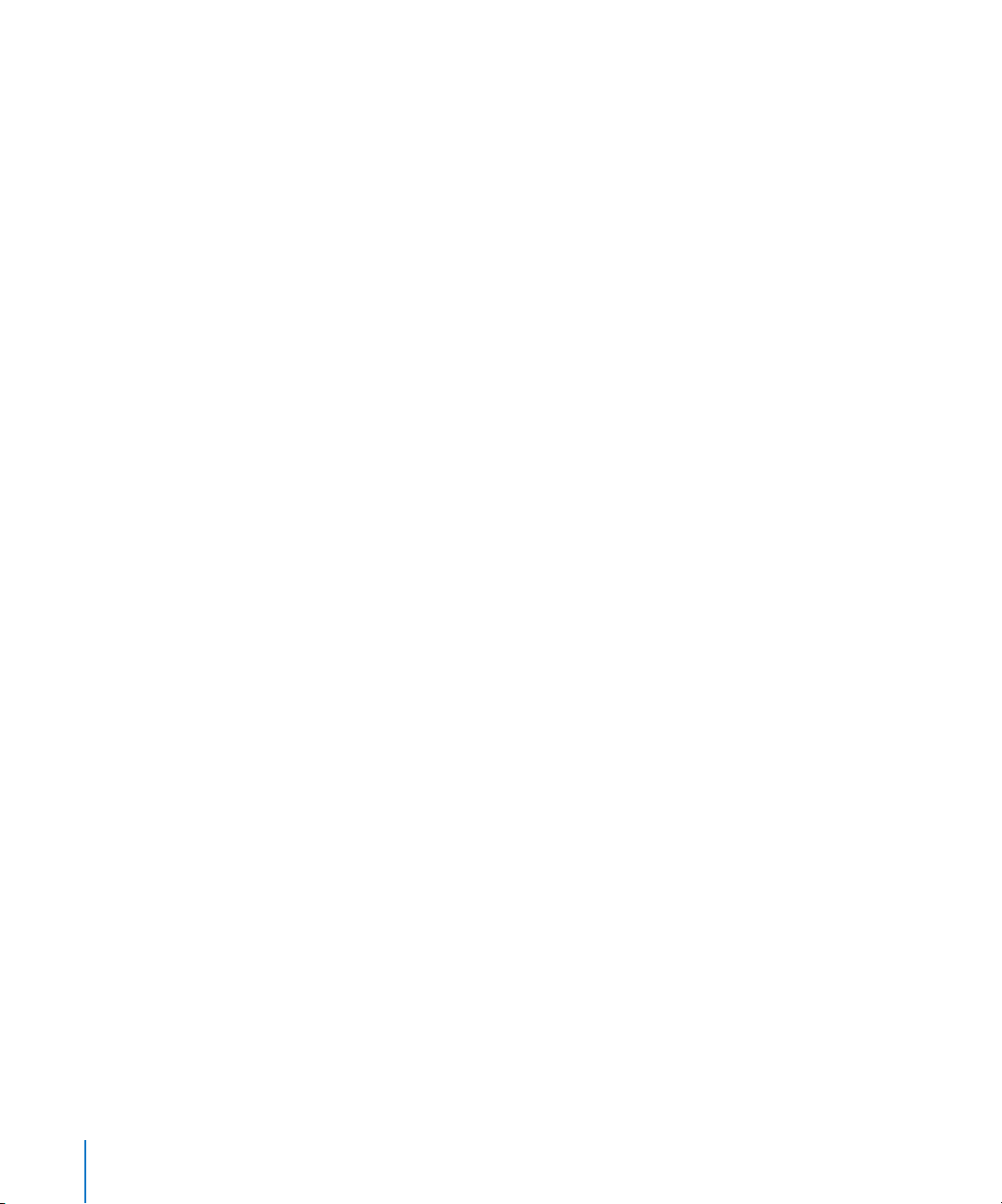
 Als u van plan bent om gebruik te maken van identiteitscontrole op basis van
certificaten, moet u ervoor zorgen dat uw publieke sleutel het gebruik van apparaaten gebruikercertificaten via het bijbehorende sleuteldistributieproces ondersteunt.
 Controleer of de certificaatstructuur compatibel is met het apparaat en met uw
server voor identiteitscontrole. Zie “Certificaten en identiteiten” op pagina 12 voor
informatie over certificaten.
Virtual Private Networks
De iPhone en iPod touch bieden ondersteuning voor beveiligde toegang tot VPNnetwerken via Cisco IPSec, L2TP over IPSec en PPTP. Als uw organisatie gebruikmaakt
van een van deze protocollen, hoeft u uw netwerk verder niet te configureren en hebt
u geen programma's van andere fabrikanten nodig. U kunt de apparaten direct
gebruiken in uw VPN-infrastructuur.
Cisco IPsec-implementaties kunnen gebruikmaken van identiteitscontrole op basis van
veelgebruikte digitale X.509-certificaten. Als u met identiteitscontrole op basis van
certificaten werkt, kunt u gebruikmaken van VPN op aanvraag, waarmee u kunt zorgen
voor een naadloze en veilige draadloze toegang tot uw bedrijfsnetwerk.
De iPhone en iPod touch bieden ondersteuning voor op tokens gebaseerde
identiteitscontrole met twee factoren via RSA SecurID en CryptoCard. Gebruikers
voeren hun pincode en hun, met een token gegenereerde, eenmalige wachtwoord in
op het apparaat zelf tijdens het tot stand brengen van de VPN-verbinding. Zie bijlage A
voor compatibele Cisco VPN-servers en aanbevelingen voor configuraties.
De iPhone en iPod touch bieden tevens ondersteuning voor identiteitscontrole op
basis van gedeelde geheimen in Cisco IPSec- en L2TP/IPSec-implementaties en voor
het gebruik van MS-CHAPv2 voor eenvoudige identiteitscontrole op basis van
gebruikersnamen en wachtwoorden.
Automatische configuratie van de VPN-proxy (PAC en WPAD) wordt ook ondersteund,
zodat u proxyserverinstellingen kunt opgeven voor toegang tot specifieke URL's.
Richtlijnen voor VPN-configuratie
 De iPhone kan in de meeste bestaande VPN-netwerken worden geïntegreerd,
waardoor de configuratie die noodzakelijk is om de iPhone toegang tot uw netwerk
te geven tot een minimum beperkt blijft. U kunt de implementatie het best
voorbereiden door te controleren of de bestaande VPN-protocollen en -methoden
voor identiteitscontrole van uw bedrijf door de iPhone worden ondersteund.
 Zorg dat uw VPN-concentrators aan de standaarden voldoen. Het is bovendien
verstandig om te controleren of de protocollen die door de iPhone worden
ondersteund zijn ingeschakeld in de implementatie van uw RADIUS-server of server
voor identiteitscontrole.
18 Hoofdstuk 1 De iPhone en iPod touch implementeren
Page 19
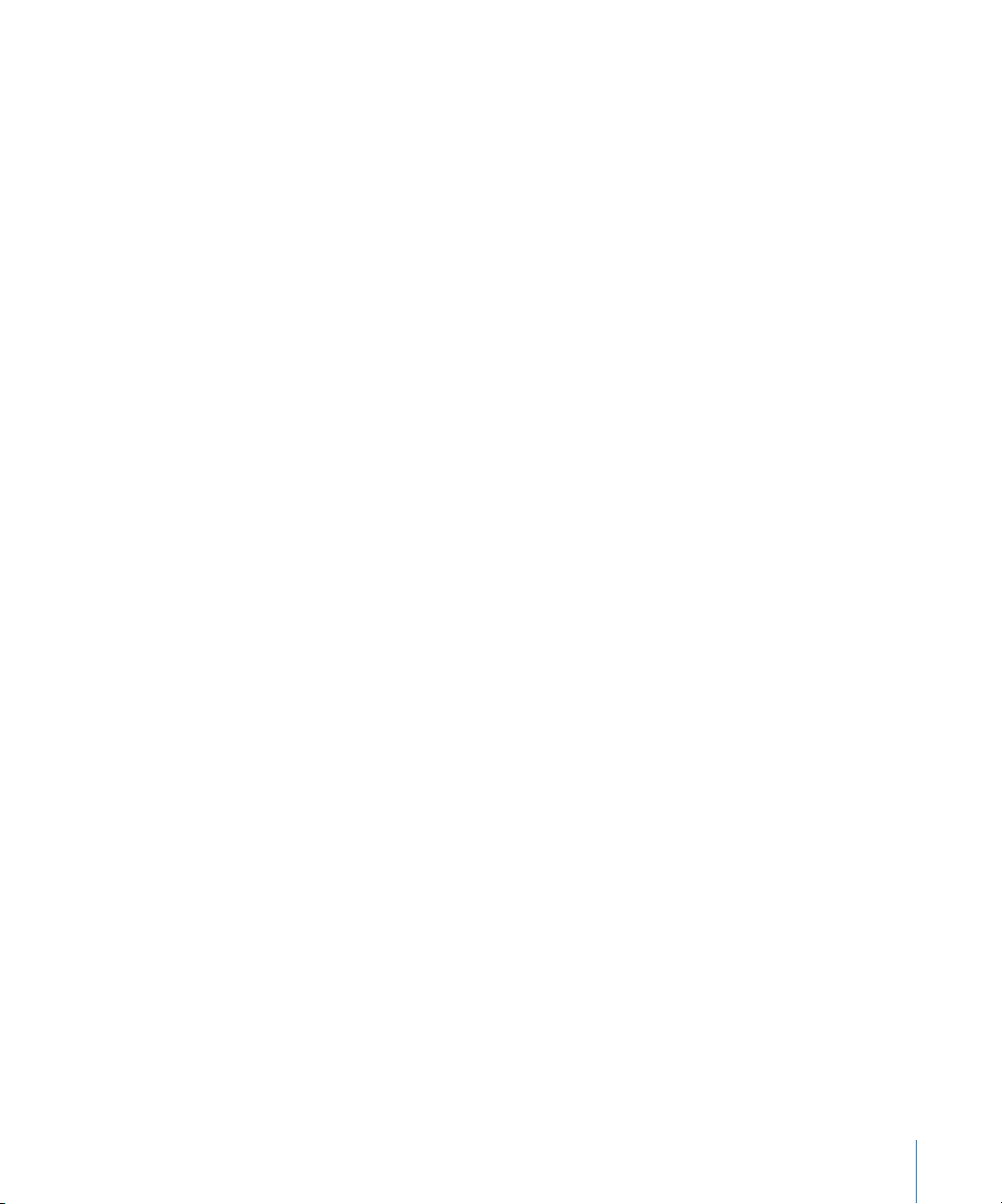
 Neem contact op met de leveranciers van uw hardware en software om te
controleren of de nieuwste beveiligingsupdates en firmware zijn geïnstalleerd.
Â
Als u URL-specifieke proxyinstellingen wilt configureren, plaatst u een PAC-bestand
op een webserver die toegankelijk is met de basis-VPN-instellingen en controleert u
of op de server het MIME-type 'application/x-ns-proxy-autoconfig' wordt gebruikt. Een
andere mogelijkheid is voor uw DNS of DHCP de locatie op te geven van een WPADbestand dat op een server is geplaatst die op vergelijkbare wijze toegankelijk is.
IMAP-e-mail
Ook wanneer u geen gebruik maakt van Microsoft Exchange, kunt u een beveiligde,
op standaarden gebaseerde e-mailserver implementeren die gebruikmaakt van IMAP
en identiteitscontrole via SSL. Met deze techniek kunt u bijvoorbeeld toegang krijgen
tot e-mail in Lotus Notes/Domino of Novell GroupWise. De mailservers kunnen zich
in een DMZ-subnetwerk of achter een bedrijfsfirewall bevinden, of beide.
De iPhone en iPod touch bieden ondersteuning voor SSL met 128-bits-codering en
X.509-certificaten afkomstig van de belangrijkste certificaatautoriteiten. Ze bieden
tevens ondersteuning voor sterke identiteitscontrolemethoden, waaronder de
veelgebruikte MD5 Challenge-Response- en NTLMv2-methoden.
Richtlijnen voor IMAP-netwerkconfiguratie
 Uit beveiligingsoogpunt is het verstandig om op de server een digitaal certificaat
van een vertrouwde certificaatautoriteit (CA) te installeren. De installatie van een
certificaat van een CA is een belangrijke stap die ervoor zorgt dat uw proxyserver
als een vertrouwde entiteit binnen uw bedrijfsnetwerk wordt beschouwd.
Zie “Legitimatie” op pagina 40 voor informatie over de installatie van certificaten
op een iPhone.
Om ervoor te zorgen dat de iPhone en iPod touch e-mail van uw server kunnen
Â
ophalen, opent u poort 993 in de firewall en stelt u de proxyserver in op IMAP via SSL.
 Om e-mail te kunnen versturen met de apparaten, moet poort 587, 465 of 25 zijn
geopend. Poort 587 wordt als eerste gebruikt en heeft de voorkeur.
LDAP-adreslijsten
Met iPhone OS 3.0 of hoger kunt u toegang krijgen tot op standaarden gebaseerde
LDAP-adreslijstservers. Via deze servers kunt u globale adreslijsten verstrekken of
andere informatie die vergelijkbaar is met de informatie in Microsoft Exchange Global
Address List.
Als op het apparaat een LDAP-account is geconfigureerd, wordt ter identificatie van
de standaardzoekbasis naar het kenmerk
de server gezocht. Het zoekbereik is standaard ingesteld op de subhiërarchie.
Hoofdstuk 1 De iPhone en iPod touch implementeren 19
namingContexts op het hoofdniveau van
Page 20
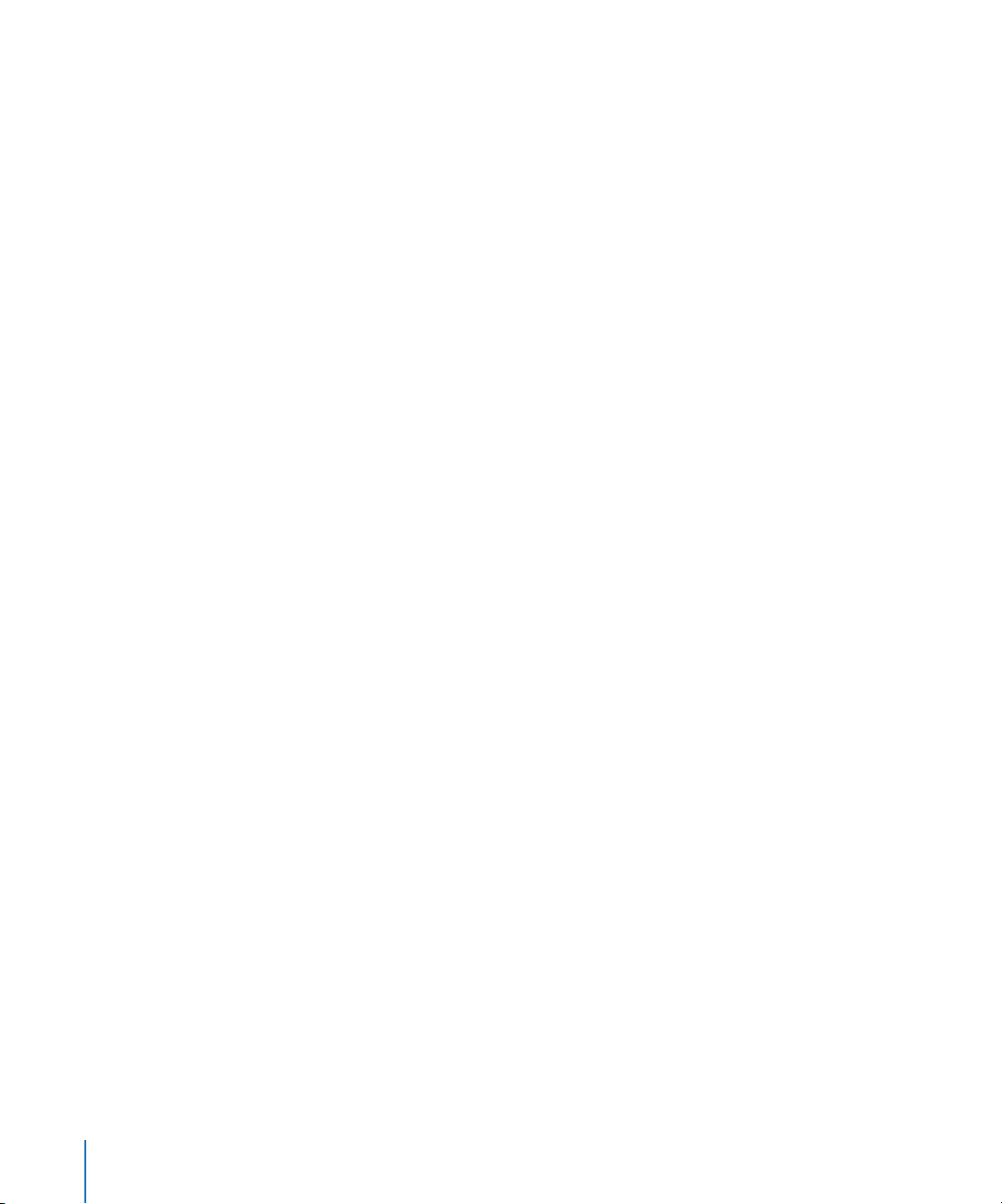
CalDAV-agenda's
Met de CalDAV-ondersteuning in iPhone OS 3.0 of hoger kunt u globale agenda's
en planningen verstrekken voor organisaties die niet werken met Microsoft Exchange.
iPhone werkt met agendaservers die de CalDAV-standaard ondersteunen.
Agenda's met abonnement
Als u agenda's waarvoor u alleen-lezenbevoegdheden hebt met bedrijfsactiviteiten,
zoals feestdagen of planningen voor speciale activiteiten, wilt publiceren, kunt u een
abonnement nemen op agenda's en de gegevens naast de Microsoft Exchange- en
CalDAV-agenda's weergeven. De iPhone werkt met agendabestanden in de iCalendarstructuur (.ics).
U kunt agenda's met een abonnement eenvoudig distribueren naar gebruikers door via
sms of e-mail de volledige URL te versturen. Wanneer gebruikers op de koppeling
tikken, krijgen ze de mogelijkheid om zich te abonneren op de opgegeven agenda.
Bedrijfsprogramma's
Als u bedrijfsprogramma's voor de iPhone en de iPod touch wilt implementeren,
installeert u de programma's op de apparaten via iPhone-configuratieprogramma of
iTunes. Nadat u een programma op de apparaten van de gebruikers hebt geïnstalleerd,
kunt u dit programma het eenvoudigst bijwerken als de gebruikers iTunes op hun Mac
of pc hebben geïnstalleerd.
Onlinecertificaatstatusprotocol
Wanneer u digitale certificaten voor de iPhone verstrekt, kunt u overwegen de
certificaten met OCSP-ondersteuning uit te geven. Op die manier kan het apparaat
bij de OCSP-server nagaan of het certificaat is ingetrokken voordat het certificaat door
het apparaat wordt gebruikt.
Kiezen welke beleidsinstellingen voor toegangscodes u voor de apparaten wilt gebruiken
Nadat u hebt opgegeven welke netwerkvoorzieningen en gegevens u aan de
gebruikers beschikbaar wilt stellen, moet u bepalen welke beleidsinstellingen voor
toegangscodes u wilt implementeren.
Het is verstandig om een toegangscode op de apparaten in te stellen als de netwerken,
systemen of programma's van uw bedrijf toegankelijk zijn zonder een wachtwoord of
token. Als u gebruikmaakt van identiteitscontrole op basis van certificaten in een 802.1Xnetwerk of een Cisco IPSec VPN of als uw inloggegevens door uw bedrijfsprogramma
worden bewaard, is het verstandig om het gebruik van een toegangscode met een
korte time-outperiode voor de apparaten verplicht te stellen, zodat een apparaat niet
kan worden gebruikt als het zoekraakt of gestolen wordt.
20 Hoofdstuk 1 De iPhone en iPod touch implementeren
Page 21
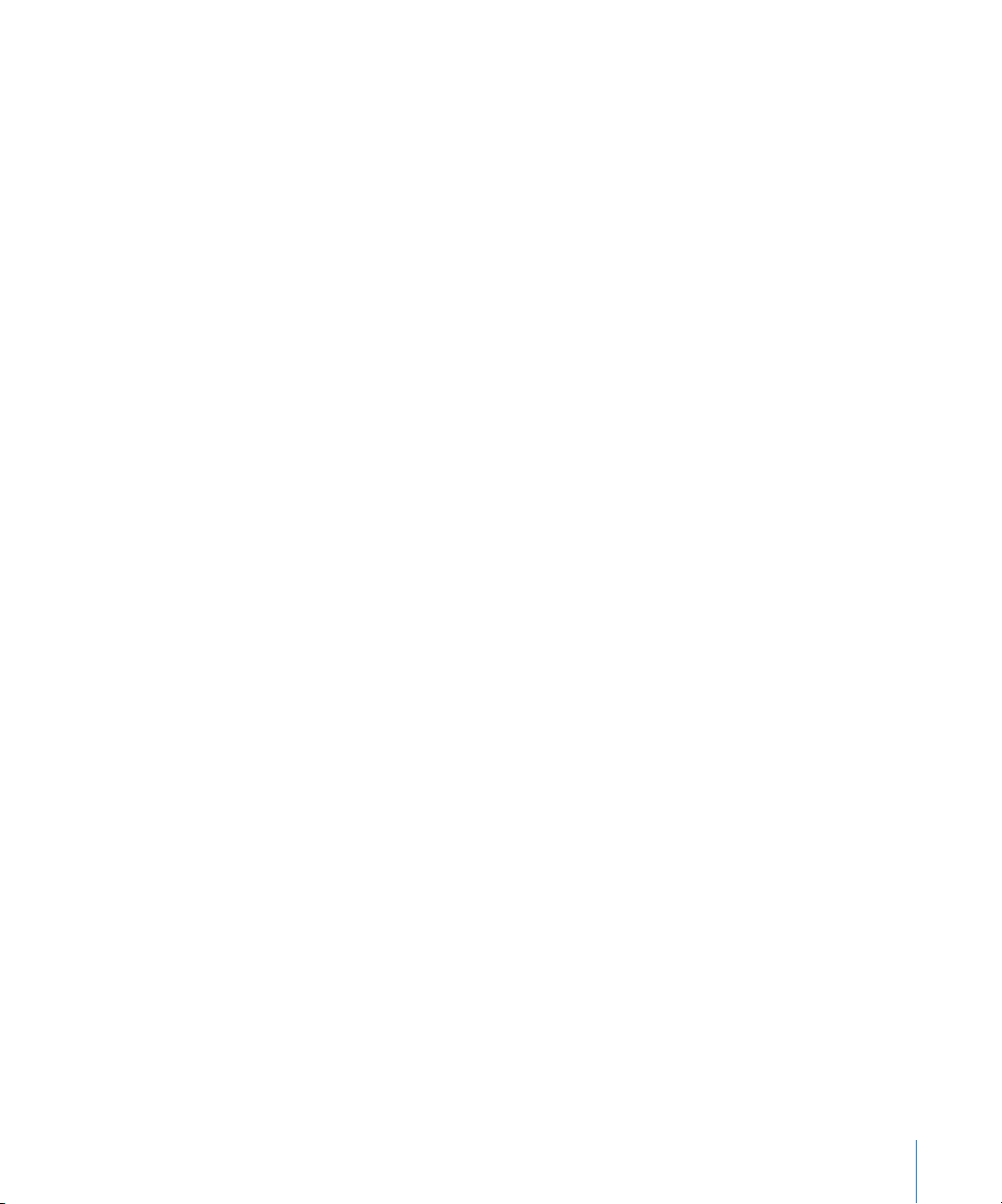
De beleidsinstellingen kunnen op de volgende manieren op de iPhone en iPod touch
worden ingesteld. Als het apparaat is geconfigureerd voor gebruik van een Microsoft
Exchange-account, worden de Exchange ActiveSync-beleidsinstellingen draadloos naar
het apparaat verstuurd. Zo kunt u de beleidsinstellingen zonder hulp van de gebruiker
toepassen en wijzigen. Zie “Ondersteunde Exchange ActiveSync-beleidsinstellingen”
op pagina 8 voor informatie over EAS-beleidsinstellingen.
Als u geen Microsoft Exchange gebruikt, kunt u vergelijkbare beleidsinstellingen
toepassen door configuratieprofielen aan te maken. Als u een beleidsinstelling wilt
wijzigen, moet u een bijgewerkt profiel naar de gebruikers versturen of het profiel
installeren met behulp van iPhone-configuratieprogramma. Zie “Toegangscode”
op pagina 33 voor informatie over beleidsinstellingen voor toegangscodes op apparaten.
Als u Microsoft Exchange gebruikt, kunt u uw EAS-beleidsinstellingen aanvullen met
configuratiebeleidsinstellingen. Op deze manier kunt u toegang geven tot
beleidsinstellingen die niet beschikbaar zijn in bijvoorbeeld Microsoft Exchange 2003,
of beleidsinstellingen definiëren die specifiek voor de iPhone gelden.
Apparaten configureren
Tot slot moet u bepalen hoe u elke iPhone en iPod touch wilt configureren. Deze keuze
is grotendeels afhankelijk van het aantal apparaten dat u nu en in de toekomst wilt
implementeren en beheren. Als het aantal relatief klein is, is het voor u en uw gebruikers
wellicht het gemakkelijkst om elk apparaat handmatig te configureren. In dat geval
moet u de e-mailaccountinstellingen, Wi-Fi-instellingen en VPN-configuratiegegevens
direct op het apparaat invoeren. Zie Hoofdstuk 3 voor meer informatie over handmatige
configuratie.
Als u van plan bent om een groot aantal apparaten te implementeren, of als u veel
verschillende e-mailinstellingen, netwerkinstellingen en certificaten moet installeren,
is het verstandig om de apparaten te configureren door de aanmaak en distributie van
configuratieprofielen. Met configuratieprofielen kopieert u snel instellingen en
toegangscontrolegegevens naar een apparaat. Bovendien kunnen sommige VPN- en
Wi-Fi-instellingen alleen via een configuratieprofiel worden ingesteld en moet u een
configuratieprofiel gebruiken om beleidsinstellingen voor toegangscodes in te stellen
als u geen Microsoft Exchange gebruikt.
Configuratieprofielen kunnen worden gecodeerd en ondertekend, zodat u het gebruik
ervan kunt beperken tot een bepaald apparaat en kunt voorkomen dat gebruikers de
instellingen van een profiel kunnen wijzigen. Daarnaast kunt u instellen dat een profiel
aan het apparaat is vergrendeld. Op deze manier kan het profiel alleen worden
verwijderd door alle gegevens van het apparaat te verwijderen of door een
beheerderstoegangscode op te geven.
Hoofdstuk 1 De iPhone en iPod touch implementeren 21
Page 22
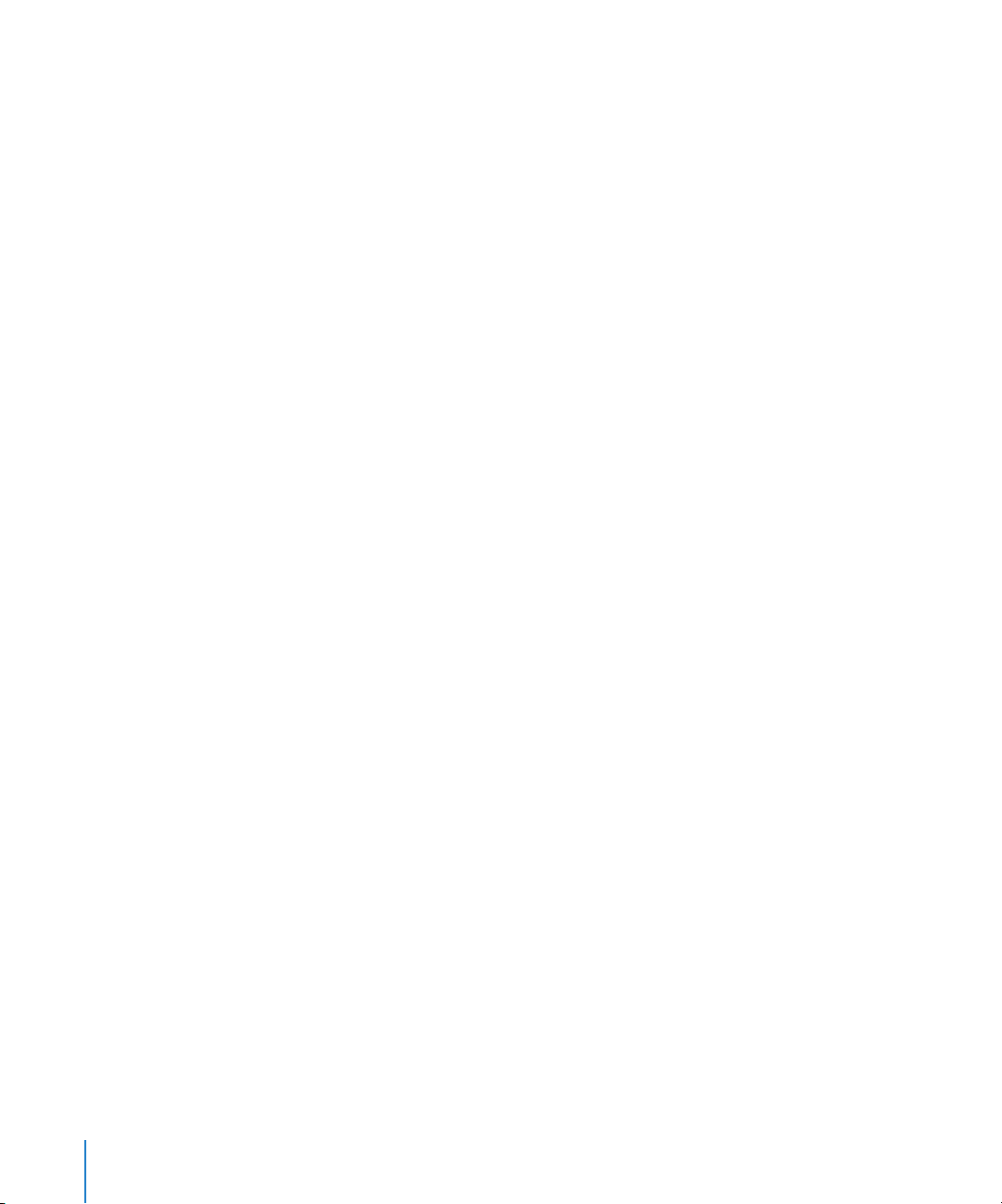
Of u apparaten nu handmatig configureert of configuratieprofielen gebruikt,
u moet hoe dan ook beslissen of u de apparaten zelf configureert of dat u dit door
de gebruikers laat doen. Uw beslissing is afhankelijk van de locatie van de gebruikers,
of gebruikers binnen uw bedrijf hun eigen IT-apparatuur mogen configureren en de
complexiteit van de configuratie die u wilt implementeren. Configuratieprofielen zijn
uitermate geschikt voor grote
die niet in staat zijn hun eigen apparaat te configureren.
Als u wilt dat gebruikers zelf hun apparaat kunnen activeren of zelf bedrijfsprogramma's
kunnen installeren of bijwerken, moet iTunes op de Mac of pc van de gebruikers zijn
geïnstalleerd. Houd er bij de keuze om iTunes al dan niet onder uw gebruikers te
verspreiden verder rekening mee dat iTunes ook vereist is voor software-updates van de
iPhone en iPod touch. Zie hoofdstuk 4 voor informatie over de implementatie van iTunes.
bedrijven, voor externe werknemers en voor gebruikers
Over-the-air-aanmeldingen en -configuratie
'Aanmelding' heeft betrekking op het proces voor de identiteitscontrole van een
apparaat en gebruiker, zodat u het proces voor het distribueren van certificaten
kunt automatiseren. Digitale certificaten bieden verschillende voordelen voor iPhonegebruikers. Zo kunt u deze certificaten gebruiken om de identiteitscontrole uit te voeren
voor de toegang tot belangrijke bedrijfsvoorzieningen, zoals Microsoft Exchange
ActiveSync, draadloze WPA2-bedrijfsnetwerken en zakelijke VPN-verbindingen.
Daarnaast kunt u met identiteitscontrole op basis van certificaten het gebruik van VPN
op aanvraag toestaan voor naadloze toegang tot bedrijfsnetwerken.
Naast het gebruik van over-the-air-aanmelding voor de uitgifte van certificaten voor de
infrastructuur van de publieke sleutel voor uw bedrijf (Public Key Infrastructure of PKI),
kunt u ook apparaatconfiguratieprofielen implementeren. Op deze manier zorgt u
ervoor dat alleen vertrouwde gebruikers toegang tot de bedrijfsvoorzieningen kunnen
krijgen en dat de apparaten van de gebruikers volgens uw IT-beleidsinstellingen zijn
geconfigureerd. Aangezien configuratieprofielen zowel gecodeerd als vergrendeld
kunnen zijn, kunnen de instellingen niet worden verwijderd, gewijzigd of met andere
personen worden gedeeld. Deze opties zijn beschikbaar in het hieronder beschreven
over-the-air-proces en in iPhone-configuratieprogramma wanneer u apparaten
configureert terwijl ze zijn aangesloten op uw beheercomputer. Zie hoofdstuk 2 voor
meer informatie over het gebruik van iPhone-configuratieprogramma.
Voor de implementatie van over-the-air-aanmelding en -configuratie moet u
voorzieningen voor identiteitscontrole, adreslijsten en certificaten ontwikkelen en
integreren. U kunt deze voorzieningen implementeren met behulp van
standaardwebvoorzieningen. Zodra deze voorzieningen zijn geïmplementeerd, kunnen
gebruikers hun apparaten op een veilige manier met identiteitscontrole configureren.
22 Hoofdstuk 1 De iPhone en iPod touch implementeren
Page 23
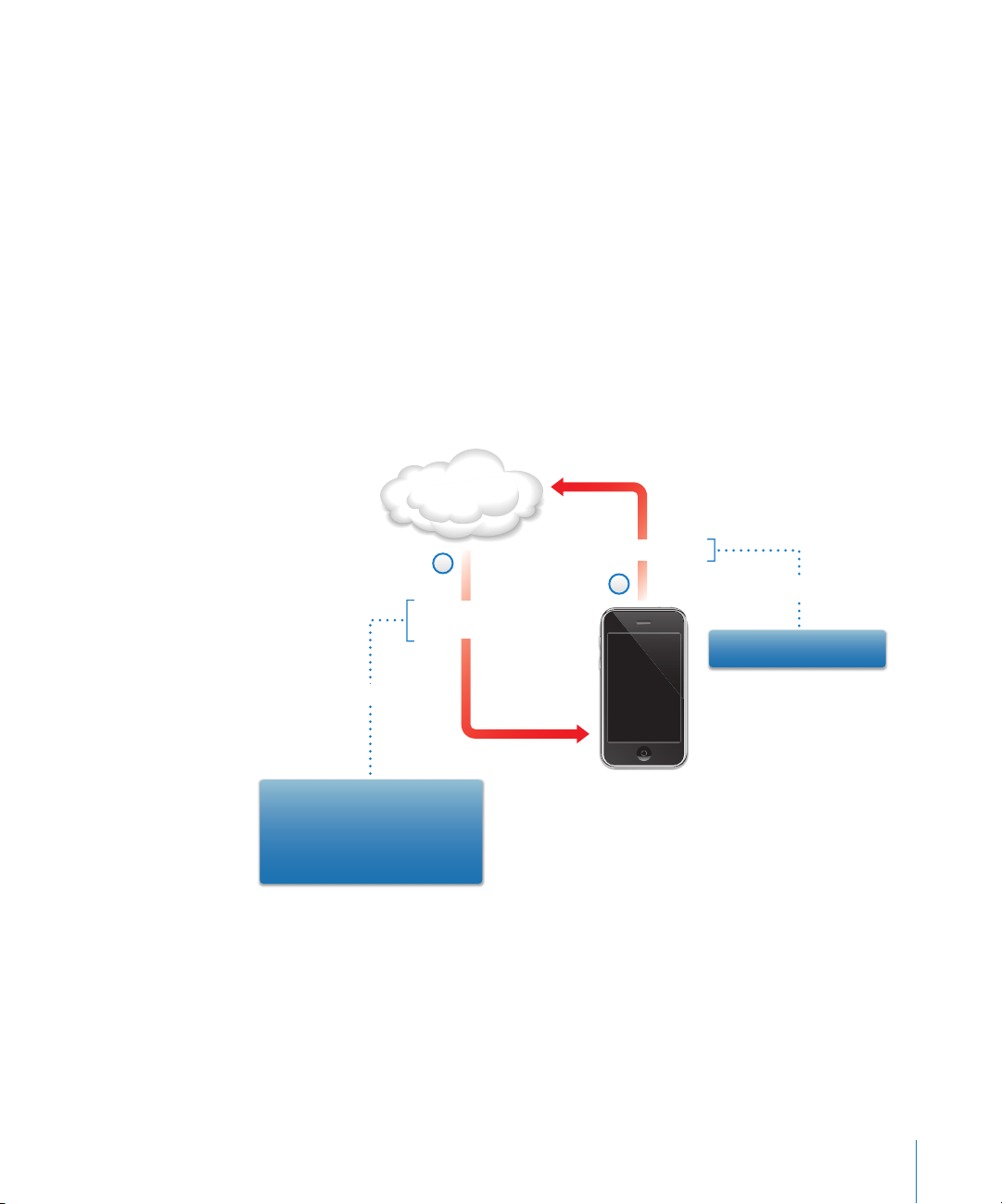
Overzicht van het aanmeldings- en configuratieproces
met identiteitscontrole
Om dit proces te kunnen implementeren, moet u een eigen profieldistributievoorziening
aanmaken waarmee HTTP-verbindingen worden geaccepteerd, identiteitscontroles voor
gebruikers worden uitgevoerd, mobileconfig-profielen worden aangemaakt en het
algehele proces wordt beheerd dat in dit gedeelte wordt beschreven.
Daarnaast hebt u een CA (certificaatautoriteit) nodig om de apparaatlegitimaties
uit te geven met SCEP (Simple Certificate Enrollment Protocol). Zie “Meer informatie”
op pagina 27 voor koppelingen naar PKI, SCEP en verwante onderwerpen.
In het volgende diagram wordt het aanmeldings- en configuratieproces aangegeven
dat op de iPhone wordt ondersteund.
Fase 1 - Aanmelding starten
Profielvoorziening
2
Informatieverzoek
van apparaat
voorbeeld
Vereiste kenmerken: UDID,
OS-versie, IMEI
Challenge-token: AnneJohnson1
URL voor respons:
https://profielen.voorbeeld.com
Aanmeldingsverzoek
1
voorbeeld
Gebruiker: Anne Johnson
Fase 1 – Aanmelding starten: De aanmelding begint wanneer de gebruiker in Safari
de URL opgeeft van de profieldistributievoorziening die u hebt aangemaakt. U kunt
deze URL distribueren via sms of e-mail. Met het verzoek tot aanmelding (zie stap 1
in het diagram) moet de identiteit van de gebruiker worden gecontroleerd. Voor de
identiteitscontrole kunt u een eenvoudige basiscontrole uitvoeren of u kunt de
identiteitscontrole implementeren in uw bestaande adreslijstvoorzieningen.
Hoofdstuk 1 De iPhone en iPod touch implementeren 23
Page 24

T
Als respons stuurt uw voorziening in stap 2 een configuratieprofiel (.mobileconfig).
De respons bevat een lijst met kenmerken die het apparaat in de volgende respons moet
verstrekken en een vooraf gedeelde sleutel (challenge) waarmee de identiteit van de
gebruiker tijdens dit proces kan worden overgebracht, zodat u het configuratieproces
voor elke gebruiker kunt aanpassen. De apparaatkenmerken waarom kan worden
gevraagd, zijn de iPhone OS-versie, de apparaat-ID (MAC-adres),
(iPhone 3GS retourneert iPhone2,1), de telefoon-ID (IMEI) en de siminformatie (ICCID).
het producttype
Zie “Fase 1: Serverrespons – voorbeeld” op pagina 93 voor een voorbeeldconfiguratieprofiel voor deze fase.
Fase 2 - Identiteitscontrole van apparaat
Profielvoorziening
Ondertekende respons via POS
voorbeeld
Kenmerken: UDID,
OS-versie, IMEI
Challenge-token:
AnneJohnson1
Fase 2 – Identiteitscontrole van apparaat: Als de gebruiker de installatie van het in
fase 1 ontvangen profiel heeft geaccepteerd, worden de gevraagde kenmerken op het
apparaat opgezocht, wordt de challengerespons (indien opgegeven) toegevoegd en
wordt de respons ondertekend met de eigen identiteit van het apparaat (door Apple
uitgegeven certificaat), waarna deze met behulp van 'HTTP Post' wordt teruggestuurd
naar de profieldistributievoorziening.
Zie “Fase 2: Apparaatrespons – voorbeeld” op pagina 94 voor een voorbeeldconfiguratieprofiel voor deze fase.
24 Hoofdstuk 1 De iPhone en iPod touch implementeren
Page 25
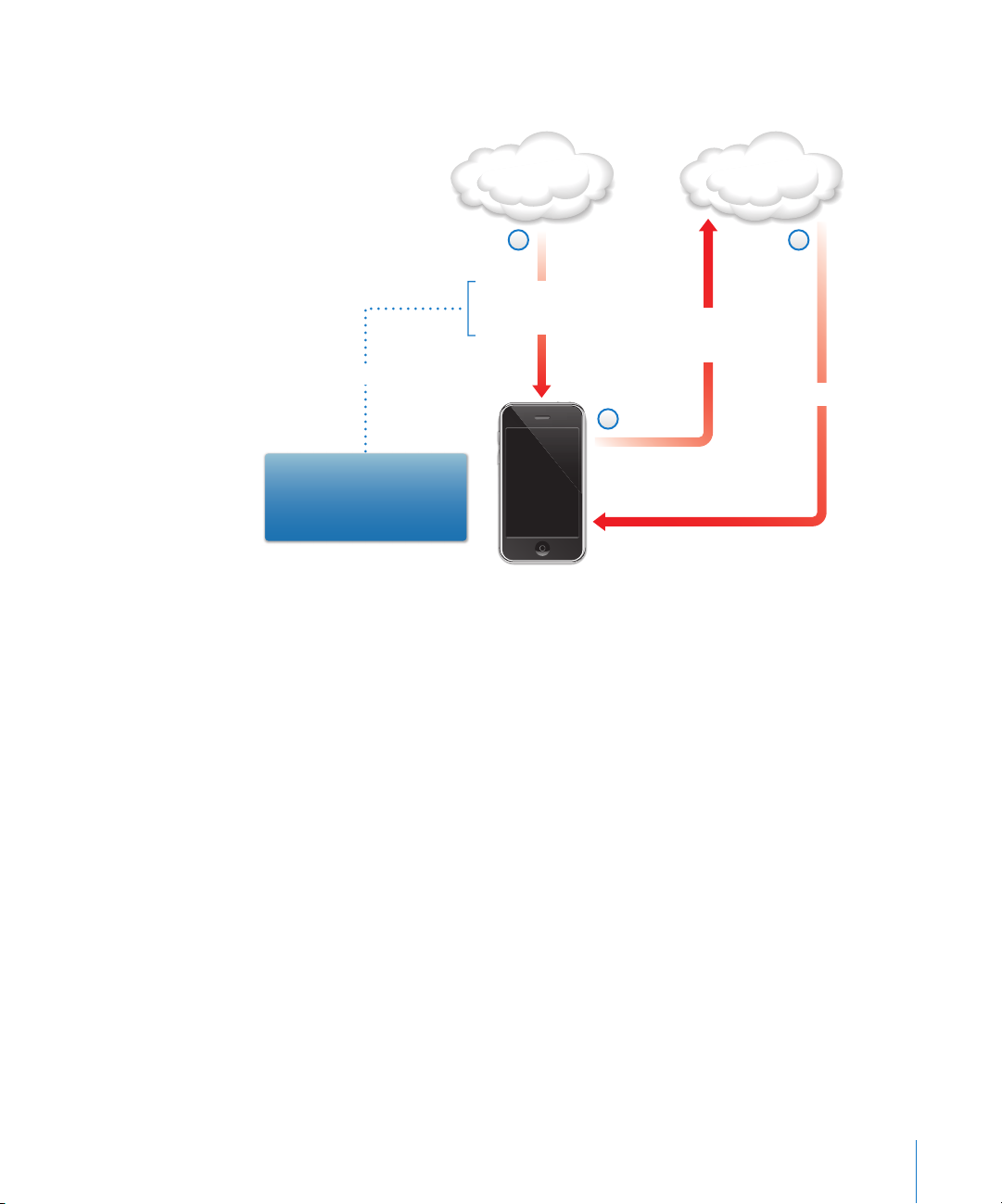
Fase 3 - Installatie van apparaatcertificaat
Certificaatverstrekker
3
Challenge
Publieke sleutel
Apparaatcertificaat
voorbeeld
RSA: 1024
Challenge: AnneJohnson1
URL:http://ca.voorbeeld.com/
getkey.exe
Profielvoorziening
1
Challenge
Sleutelspecificaties
URL voor respons
Certificaatondertekeningsaanvraag
2
Fase 3 – Installatie van certificaat: In stap 1 verstrekt de profieldistributievoorziening
de specificaties die op het apparaat worden gebruikt om een sleutel (RSA 1024) te
genereren en om te bepalen naar welke locatie de sleutel moet worden geretourneerd
voor certificering met SCEP (Simple Certificate Enrollment Protocol).
In stap 2 moet de SCEP-aanvraag met behulp van de challenge uit het SCEP-pakket in
de automatische modus worden verwerkt, zodat de identiteit van de aanvraag kan
worden gecontroleerd.
In stap 3 verstrekt de CA een coderingscertificaat voor het apparaat.
Zie “Fase 3: Serverrespons met SCEP-specificaties – voorbeeld” op pagina 94 voor een
voorbeeldconfiguratieprofiel voor deze fase.
Hoofdstuk 1 De iPhone en iPod touch implementeren 25
Page 26
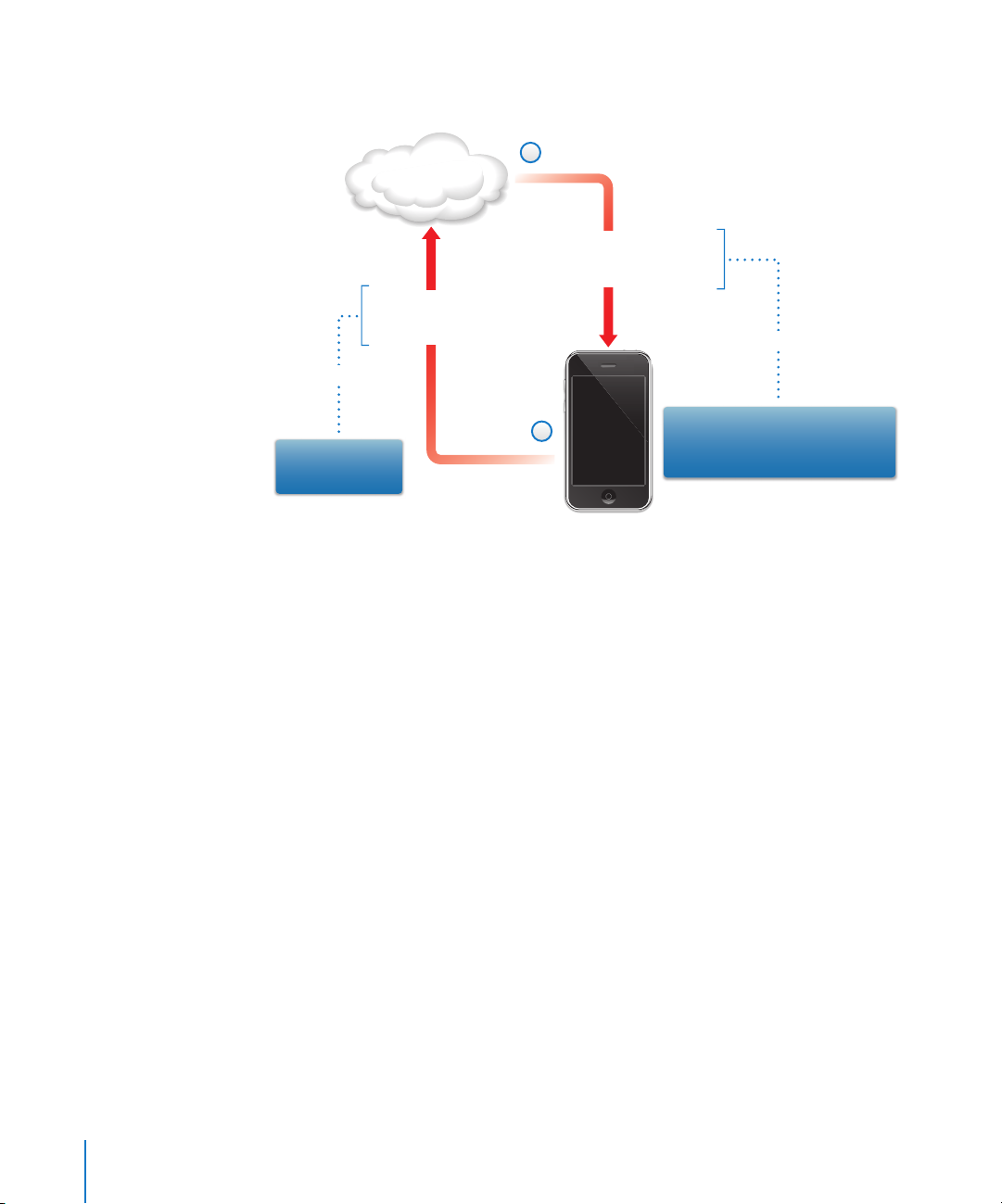
Fase 4 - Configuratie van apparaat
2
Profielvoorziening
Een .mobileconfig-bestand
gecodeerd voor apparaat en
ondertekend door profielvoorziening
Apparaatkenmerken
ondertekend met
apparaatcertificaat
voorbeeld
voorbeeld
1
UDID, OS-versie,
IMEI, MAC-adres
Exchange-beleid, VPN-instellingen,
aanvullende SCEP-payloads,
e-mailaccounts, enz.
Fase 4 – Configuratie van apparaat: In stap 1 verstrekt het apparaat de lijst met
kenmerken, ondertekend met het coderingscertificaat dat in de vorige door de CA
is geleverd.
In stap 2 reageert de profielvoorziening met een gecodeerd .mobileconfig-bestand dat
automatisch wordt geïnstalleerd. Het .mobileconfig-bestand moet door de
profielvoorziening worden ondertekend. Hiervoor kan bijvoorbeeld het bijbehorende
SSL-certificaat worden gebruikt.
Naast de algemene instellingen moeten in dit configuratieprofiel ook de bedrijfsbeleidsinstellingen worden gedefinieerd die u wilt vereisen. U moet het profiel
vergrendelen, zodat gebruikers dit niet van het apparaat kunnen verwijderen. Het
configuratieprofiel kan aanvullende aanvragen voor de aanmelding van identiteiten
met behulp van SCEP bevatten, die worden uitgevoerd wanneer het profiel wordt
geïnstalleerd.
Ook kan het apparaat de gebruiker vragen om het profiel bij te werken wanneer een
certificaat dat met SCEP is geïnstalleerd, verloopt of ongeldig wordt. Wanneer de
gebruiker de aanvraag goedkeurt, wordt het proces herhaald om een nieuw certificaat
en profiel te verkrijgen.
Zie “Fase 4: Apparaatrespons – voorbeeld” op pagina 96 voor een voorbeeldconfiguratieprofiel voor deze fase.
26 Hoofdstuk 1 De iPhone en iPod touch implementeren
Page 27
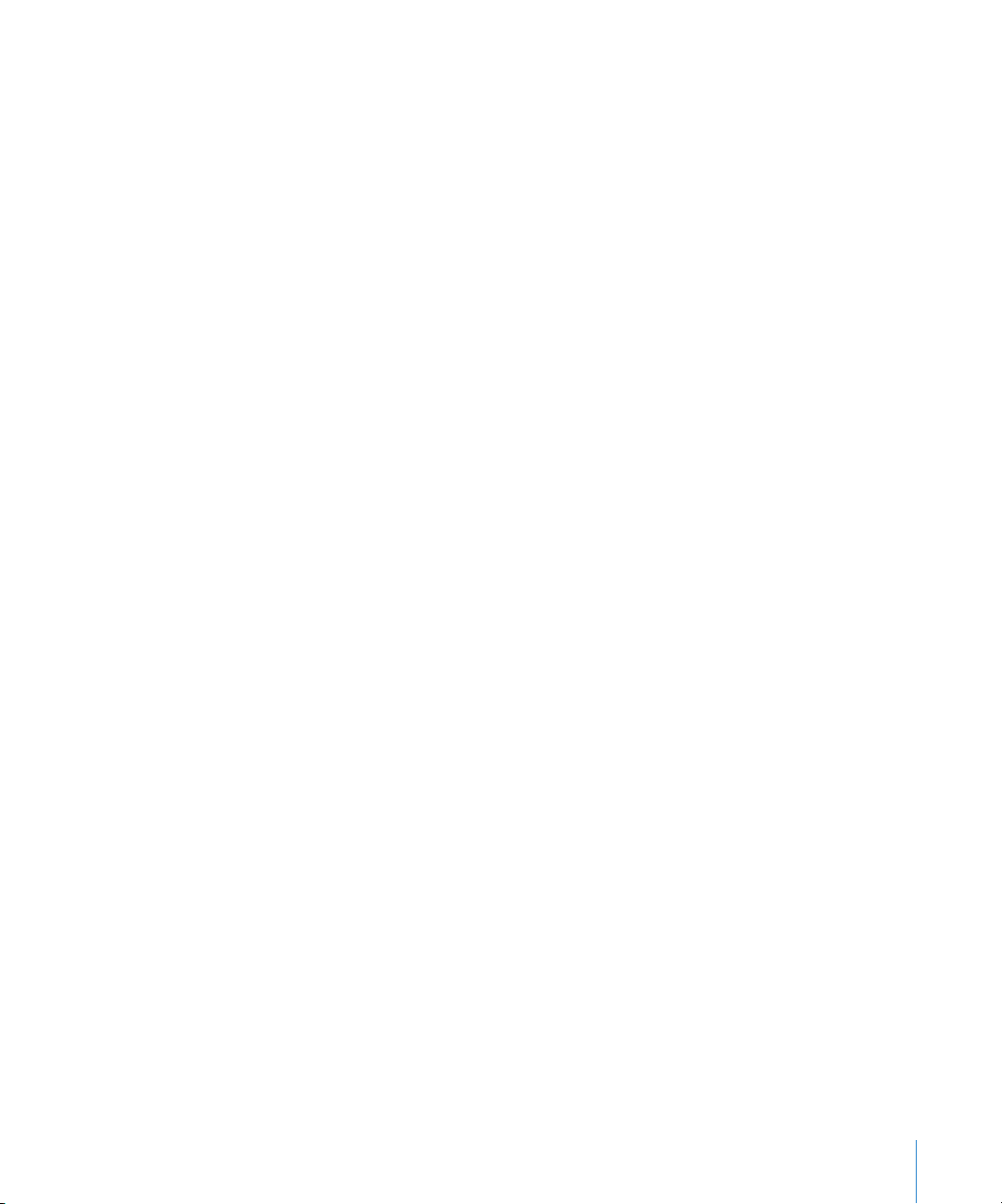
Meer informatie
 PKI voor digitale certificaten voor IPSec VPN's op
https://cisco.hosted.jivesoftware.com/docs/DOC-3592
 Infrastructuur publieke sleutel op
http://nl.wikipedia.org/wiki/Public_key_infrastructure
 IETF SCEP-protocolspecificatie op
http://www.ietf.org/internet-drafts/draft-nourse-scep-18.txt
Ga voor aanvullende informatie en extra materiaal voor de iPhone en iPod touch in
bedrijfsomgevingen naar www.apple.com/nl/iphone/enterprise/.
Hoofdstuk 1 De iPhone en iPod touch implementeren 27
Page 28
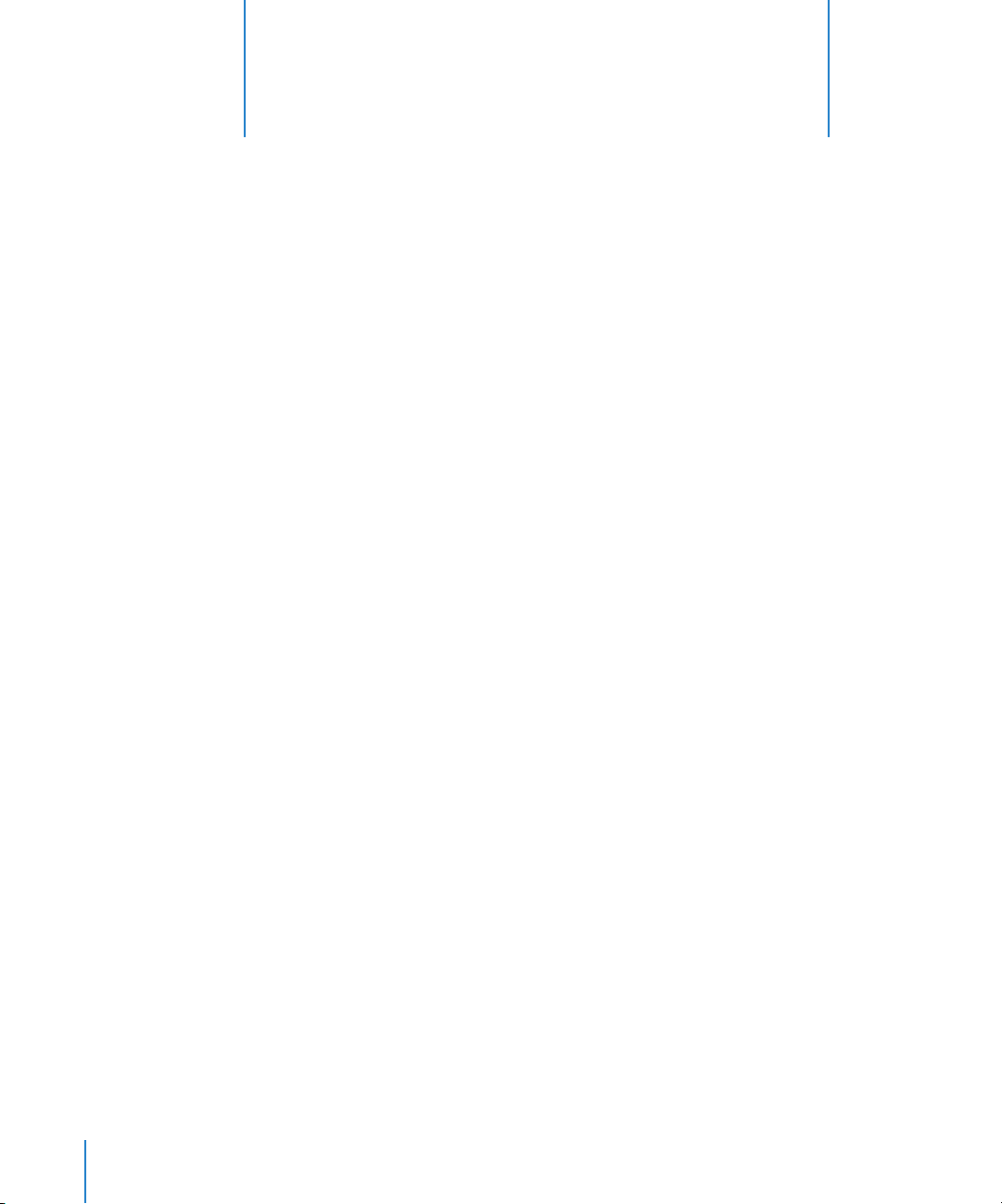
2 Configuratieprofielen aanmaken
en implementeren
2
Configuratieprofielen bepalen hoe de iPhone en iPod touch
samenwerken met uw bedrijfssystemen.
Configuratieprofielen zijn XML-bestanden met beveiligings- en beperkingsinstellingen
voor het apparaat, VPN-configuratiegegevens, Wi-Fi-instellingen, e-mail- en agendaaccounts en legitimaties voor identiteitscontroles waarmee wordt toegestaan dat de
iPhone en iPod touch in uw bedrijfsomgeving kan worden gebruikt.
Met iPhone-configuratieprogramma kunt u configuratieprofielen installeren op
apparaten die via USB op een computer zijn aangesloten, of u kunt configuratieprofielen
distribueren via e-mail of met behulp van een webpagina. Zodra gebruikers de
e-mailbijlage openen of het profiel via Safari downloaden op hun apparaat, wordt
aangeboden om het installatieproces te starten.
Als u liever geen configuratieprofielen aanmaakt en distribueert, kunt u de
desbetreffende iPhone- of iPod touch-apparaten ook handmatig configureren.
Zie hoofdstuk 3 voor informatie over handmatige configuratie.
28
Page 29

iPhone-configuratieprogramma
Met iPhone-configuratieprogramma kunt u configuratieprofielen aanmaken, coderen
en installeren, voorzieningenprofielen en bevoegde programma's volgen en installeren,
en apparaatgegevens vastleggen, waaronder consolelogbestanden. Het installatieprogramma voor iPhone-configuratieprogramma vindt u in de map /Programma's/
Hulpprogramma's/ (Mac) of in Programma's/iPhone Configuration Utility/ (Windows).
Wanneer u iPhone-configuratieprogramma opent, wordt een venster weergegeven
dat vergelijkbaar is met het onderstaande venster.
Wat er in het hoofdgedeelte van het venster wordt weergegeven, is afhankelijk van het
onderdeel dat u in het linkerpaneel selecteert.
In dit paneel wordt de bibliotheek weergegeven, die de volgende categorieën bevat:
 'Apparaten' geeft een overzicht van iPhone- en iPod touch-apparaten die op uw
computer zijn aangesloten.
Â
'Programma's' geeft een overzicht van de programma's die kunnen worden
geïnstalleerd op apparaten die op uw computer zijn aangesloten. Om een programma
op een apparaat te kunnen uitvoerenen, is mogelijk een voorzieningenprofiel vereist.
 'Voorzieningenprofielen' geeft een overzicht van alle profielen die toestaan dat het
apparaat wordt gebruikt voor het ontwikkelen van programma's voor het iPhone OS,
zoals geautoriseerd door Apple Developer Connection. Zie Hoofdstuk 5 voor meer
informatie. Daarnaast zorgen voorzieningenprofielen ervoor dat bedrijfsprogramma's
die niet via de iTunes Store zijn gedistribueerd, op apparaten kunnen worden
uitgevoerd.
Hoofdstuk 2 Configuratieprofielen aanmaken en implementeren 29
Page 30
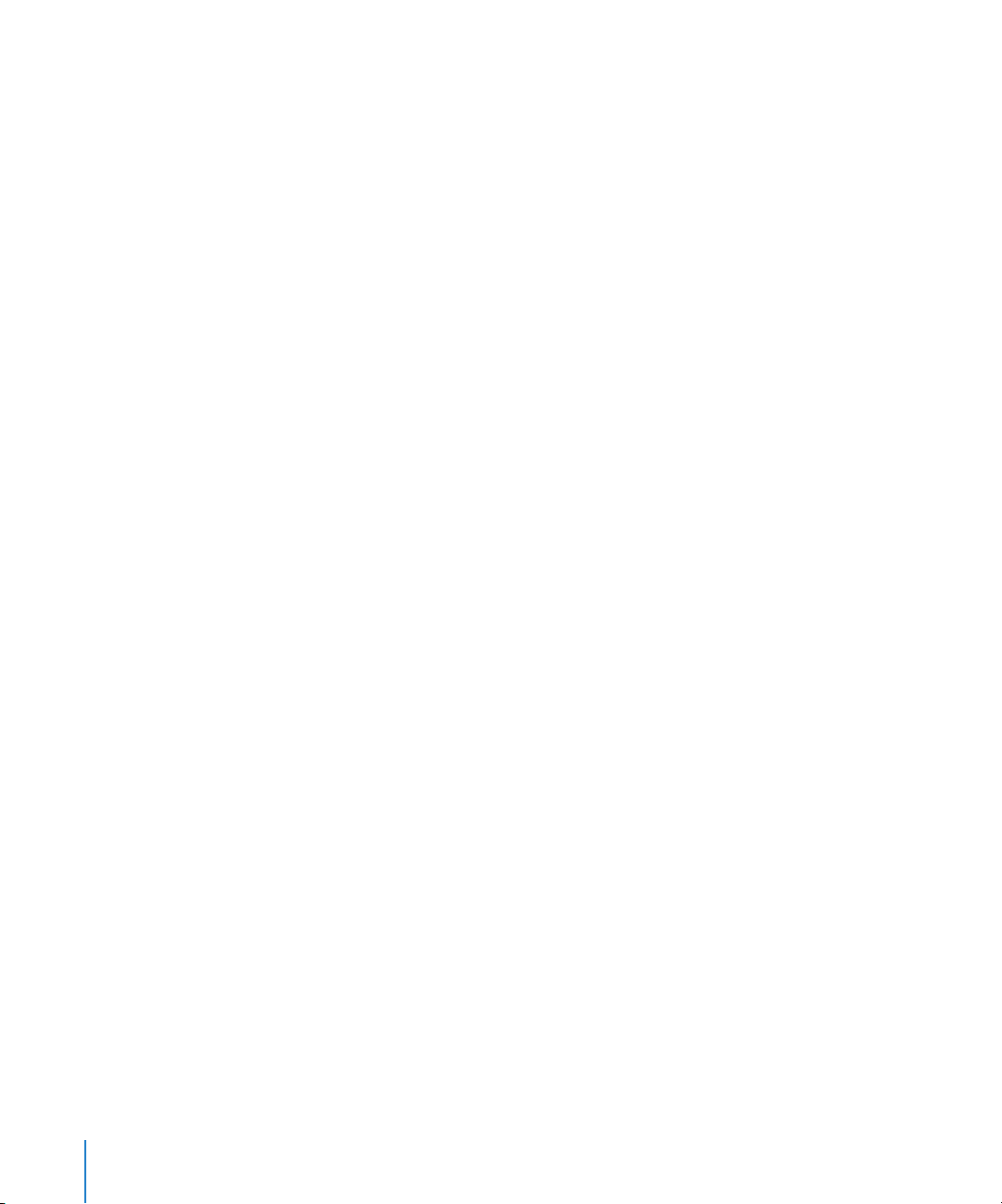
 'Configuratieprofielen' geeft een overzicht van de configuratieprofielen die u eerder
hebt aangemaakt. Hier kunt u opgegeven informatie wijzigen en een nieuwe
configuratie aanmaken die u naar een gebruiker kunt sturen of op een verbonden
apparaat kunt installeren.
In het linkerpaneel staat tevens het onderdeel 'Verbonden apparaten' met een overzicht
van de iPhone of iPod touch die op dat moment op de USB-poort van uw computer is
aangesloten. Informatie over een verbonden apparaat wordt automatisch opgenomen
in de lijst 'Apparaten', zodat deze ook beschikbaar is wanneer het apparaat niet is
verbonden. Als een apparaat is verbonden, kunt u ook profielen coderen zodat deze
alleen op dat apparaat kunnen worden gebruikt.
Wanneer een apparaat is verbonden, kunt u iPhone-configuratieprogramma gebruiken
om configuratieprofielen en programma's op het apparaat te installeren. Zie
“Configuratieprofielen installeren met iPhone-configuratieprogramma” op pagina 43,
“Programma's installeren met iPhone-configuratieprogramma” op pagina 71 en
“Voorzieningenprofielen installeren met iPhone-configuratieprogramma” op pagina 70
voor meer informatie.
Wanneer een apparaat met uw computer is verbonden, kunt u tevens de consolelogbestanden en, indien van toepassing, crashlogbestanden weergeven. Dit zijn dezelfde
apparaatlogbestanden die ook in de Xcode-ontwikkelomgeving van Mac OS X
beschikbaar zijn.
Configuratieprofielen aanmaken
In dit document komen de termen 'configuratieprofiel' en 'payload' (lading) voor.
Een configuratieprofiel is het volledige bestand waarmee een of meer instellingen
op een iPhone of iPod touch worden geconfigureerd. Een payload is een afzonderlijke
verzameling van een bepaald type instellingen binnen het configuratieprofiel,
bijvoorbeeld de VPN-instellingen.
U kunt ervoor kiezen om slechts één configuratieprofiel aan te maken dat alle
benodigde payloads, maar het is het overwegen waard om voor certificaten en
instellingen afzonderlijke profielen aan te maken. In dat geval kunt u namelijk de
gegevens per type bijwerken en distribueren. Bovendien blijven reeds geïnstalleerde
certificaten dan behouden wanneer gebruikers een nieuw profiel met bijvoorbeeld
gewijzigde VPN- of accountinstellingen installeren.
Voor veel payloads kunt u gebruikersnamen en wachtwoorden opgeven. Als u deze
informatie weglaat, kan het profiel door meerdere gebruikers worden gebruikt. De
gebruiker moet in dit geval de ontbrekende informatie opgeven tijdens de installatie
van het profiel. Als u het profiel voor elke gebruiker personaliseert en wachtwoorden
gebruikt, moet u het profiel gecodeerd distribueren om de inhoud ervan te beveiligen.
Zie “Configuratieprofielen installeren” op pagina 43 voor meer informatie.
30 Hoofdstuk 2 Configuratieprofielen aanmaken en implementeren
Page 31

Als u een nieuw configuratieprofiel wilt aanmaken, klikt u op de knop 'Nieuw' in de
knoppenbalk van iPhone-configuratieprogramma. Via de lijst met payloads kunt u
payloads aan het profiel toevoegen. Vervolgens kunt u de payloads wijzigen door opties
in het wijzigingspaneel in te voeren en te selecteren. Verplichte velden zijn gemarkeerd
met een rode pijl. Voor sommige instellingen, zoals 'Wi-Fi', kunt u configuraties
toevoegen door op de knop met het plusteken te klikken. Om een configuratie te
verwijderen, klikt u in het wijzigingspaneel op de knop met het minteken.
Om een payload te wijzigen, selecteert u het gewenste onderdeel in de lijst met
payloads, klikt u op de knop 'Configureer' (Mac) of 'Configureren' (Windows) en voert
u de gegevens in, zoals hieronder wordt beschreven.
Geautomatiseerde aanmaak van configuratieprofielen
Het is ook mogelijk om de aanmaak van configuratiebestanden te automatiseren
met AppleScript (op een Mac) of C# Script (onder Windows). Als u de ondersteunde
methoden en de bijbehorende syntaxis wilt bekijken, doet u het volgende:
 Mac OS X: Gebruik Scripteditor om het AppleScript-woordenboek voor iPhone-
configuratieprogramma te openen.
 Windows: Gebruik Visual Studio om de methodeaanroepen van iPCUScripting.dll
weer te geven.
Op een Mac voert u een script uit met het AppleScript-commando 'Tell'. Onder
Windows geeft u de scriptnaam als commandoregelparameter door aan iPhoneconfiguratieprogramma.
Zie Bijlage C, “Voorbeeldscripts” voor een aantal voorbeelden.
Hoofdstuk 2 Configuratieprofielen aanmaken en implementeren 31
Page 32

Algemeen
Hier geeft u de naam en aanduiding van het profiel op en geeft u aan of gebruikers
het profiel na installatie kunnen verwijderen.
De naam die u hier opgeeft, verschijnt in de lijst met profielen en wordt weergegeven
op het apparaat als het configuratieprofiel is geïnstalleerd. De opgegeven naam hoeft
niet uniek te zijn. Wel is van belang dat u een beschrijvende naam gebruikt waaraan
het profiel eenvoudig te herkennen is.
De aanduiding van de configuratie moet wel uniek zijn en moet aan deze notatie
voldoen: com.bedrijfsnaam.profielaanduiding, waarbij profielaanduiding een
omschrijving van het profiel is. (Bijvoorbeeld com.mijnbedrijf.kantooraanhuis.)
De aanduiding is belangrijk omdat tijdens de installatie van het profiel de waarde
wordt vergeleken met de aanduiding van de profielen die al op het apparaat zijn
geïnstalleerd. Als de aanduiding uniek is, wordt de informatie van het profiel overgezet
naar het apparaat. AIs de aanduiding gelijk is aan die van een reeds geïnstalleerd
profiel, dan worden de huidige instellingen van het apparaat overschreven door
de nieuwe informatie in het profiel, met uitzonderingen van Exchange-instellingen.
Om een Exchange-account te wijzigen, moet u het profiel eerst handmatig verwijderen
zodat de aan de account gekoppelde gegevens kunnen worden opgeschoond.
Om te voorkomen dat een gebruiker een op een apparaat geïnstalleerd profiel
verwijdert, kiest u een optie uit het venstermenu 'Beveiliging'. Als u de optie 'Met
identiteitscontrole' kiest, kunt u het wachtwoord voor autorisatie opgeven dat moet
worden ingevoerd om het profiel van het apparaat te kunnen verwijderen. Als u de
optie 'Nooit' selecteert, kan het profiel worden bijgewerkt met een nieuwe versie,
maar kan het profiel niet worden verwijderd.
32 Hoofdstuk 2 Configuratieprofielen aanmaken en implementeren
Page 33

Toegangscode
Als u geen gebruikmaakt van een Exchange-toegangscodebeleid, kunt u deze payload
gebruiken om het gewenste toegangscodebeleid voor het apparaat in te stellen.
U kunt bijvoorbeeld opgeven of een toegangscode vereist is om het apparaat te
kunnen gebruiken, aan welke voorwaarden de toegangscode moet voldoen en hoe
vaak die moet worden vernieuwd. Wanneer het configuratieprofiel wordt geladen,
moet de gebruiker een toegangscode opgeven die voldoet aan de voorwaarden die
u hier selecteert, anders wordt het profiel niet geïnstalleerd.
Als u gebruikmaakt van een toegangscodebeleid voor het apparaat en een Exchangetoegangscodebeleid, worden beide samengevoegd en wordt het strengste beleid
uitgevoerd. Zie
ondersteunde beleidsinstellingen van Exchange ActiveSync.
De volgende opties zijn beschikbaar:
 'Toegangscode op apparaat vereist': Verplicht het gebruik van een toegangscode
voordat het apparaat kan worden gebruikt. Als geen code is vereist, kan iedereen
gebruikmaken van alle functionaliteit en gegevens op dit apparaat.
 'Sta eenvoudige waarde toe' (Mac) of 'Eenvoudige waarde toestaan' (Windows): Staat
toe dat gebruikers een toegangscode kiezen waarin gebruik wordt gemaakt van een
opeenvolgende reeks tekens of waarin tekens worden herhaald. Een eenvoudige
toegangscode is bijvoorbeeld '3333' of 'DEFG'.
 'Alfanumerieke waarde vereist': Toegangscodes moeten minimaal één letter
bevatten.
 'Minimale lengte toegangscode': Het kleinste aantal tekens waaruit de toegangscode
mag bestaan.
 'Minimale aantal complexe tekens': Het kleinste aantal niet-alfanumerieke tekens
(zoals $, & en !) waaruit de toegangscode moet bestaan.
 'Maximale gebruiksduur toegangscode' (in dagen): Het aantal dagen waarna
gebruikers hun toegangscode moeten wijzigen.
 'Automatisch slot' (in minuten): Als het apparaat gedurende de opgegeven periode
niet wordt gebruikt, wordt het automatisch vergrendeld. Het apparaat kan worden
ontgrendeld door de toegangscode op te geven.
 'Geschiedenis toegangscodes': Nieuwe toegangscodes worden niet geaccepteerd
als deze gelijk zijn aan eerder gebruikte toegangscodes. U kunt opgeven hoeveel
eerdere toegangscodes voor deze vergelijking bewaard moeten blijven.
 'Geldigheid toegangscode bij vergrendeling': Hiermee wordt aangegeven hoe snel
het apparaat na gebruik weer kan worden ontgrendeld, zonder dat hierbij om de
toegangscode wordt gevraagd.
“Microsoft Exchange ActiveSync” op pagina 8 voor informatie over
Hoofdstuk 2 Configuratieprofielen aanmaken en implementeren 33
Page 34

 'Maximale aantal mislukte pogingen': Hiermee wordt bepaald hoeveel pogingen
mogen worden gedaan om de juiste toegangscode in te voeren voordat het
apparaat wordt gewist. Als u deze instelling niet wijzigt, treedt na zes mislukte
pogingen een vertraging op, zodat het even duurt voordat de toegangscode
opnieuw kan worden ingevoerd. De vertraging wordt na iedere mislukte poging
langer. Na de elfde mislukte poging worden alle gegevens en instellingen veilig van
het apparaat gewist. De vertraging wordt altijd na de zesde poging gestart, dus als
u hier een waarde van 6 of lager opgeeft, vindt geen vertraging plaats en wordt het
apparaat direct gewist zodra de opgegeven waarde wordt overschreden.
Beperkingen
Met deze payload kunt u opgeven tot welke apparaatvoorzieningen de gebruiker
toegang heeft.
'Sta expliciet materiaal toe' (Mac) of 'Expliciet materiaal toestaan' (Windows): Als deze
Â
optie is uitgeschakeld, wordt expliciet muziek- of videomateriaal dat via de iTunes
Store is aangeschaft,verborgen. Expliciet materiaal wordt als zodanig aangeduid door
de aanbieders van het materiaal (zoals platenlabels) bij de verkoop via de iTunes Store.
 'Sta gebruik van Safari toe' (Mac) of 'Gebruik van Safari toestaan' (Windows): Als deze
optie is uitgeschakeld, wordt het programma Safari uitgeschakeld en wordt het
programmasymbool uit het beginscherm verwijderd. Met deze optie kunt u ook
voorkomen dat gebruikers webknipsels kunnen openen.
 'Sta gebruik van YouTube toe' (Mac) of 'Gebruik van YouTube toestaan' (Windows):
Als deze optie is uitgeschakeld, wordt het programma YouTube uitgeschakeld en
wordt het programmasymbool uit het beginscherm verwijderd.
 'Sta gebruik van iTunes Music Store toe' (Mac) of 'Gebruik van iTunes Music Store
toestaan' (Windows): Als deze optie is uitgeschakeld, wordt de iTunes Music Store
uitgeschakeld en wordt het programmasymbool uit het beginscherm verwijderd.
Gebruikers kunnen materiaal niet vooraf bekijken of beluisteren en geen materiaal
aanschaffen of downloaden.
 'Sta installatie van programma's toe' (Mac) of 'Installatie van programma's toestaan'
(Windows): Als deze optie is uitgeschakeld, wordt de App Store uitgeschakeld en
wordt het programmasymbool uit het beginscherm verwijderd. Gebruikers kunnen
geen programma's installeren of bijwerken.
Â
'Sta gebruik van camera toe' (Mac) of 'Gebruik van camera toestaan' (Windows): Als
deze optie is uitgeschakeld, wordt de camera volledig uitgeschakeld en wordt het
camerasymbool uit het beginscherm verwijderd. Gebruikers kunnen geen foto's maken.
 'Sta schermafbeelding toe' (Mac) of 'Schermafbeelding toestaan' (Windows): Als deze
optie is uitgeschakeld, kunnen gebruikers geen schermafbeelding bewaren.
34 Hoofdstuk 2 Configuratieprofielen aanmaken en implementeren
Page 35

Wi-Fi
Met deze payload geeft u de instellingen voor verbinding met uw draadloze netwerk
op. U kunt meerdere netwerkconfiguraties opgeven door op de knop met het
plusteken te klikken.
De onderstaande instellingen zijn verplicht. Alleen indien deze overeenkomen met de
instellingen van uw netwerk, kan de gebruiker een verbinding tot stand brengen.
 'SSID (Service Set Identifier)': Hier geeft u de SSID op van het draadloze netwerk
waarmee verbinding wordt gemaakt.
 'Verborgen netwerk': Hiermee geeft u op of het netwerk zijn identiteit kenbaar
maakt.
 'Beveiligingstype': Hier selecteert u een methode voor identiteitscontrole voor het
netwerk. De volgende opties zijn beschikbaar voor zowel persoonlijke netwerken
als bedrijfsnetwerken.
 'Geen': Het netwerk maakt geen gebruik van identiteitscontrole.
 'WEP': Het netwerk maakt alleen gebruik van WEP-identiteitscontrole.
 'WPA/WPA 2': Het netwerk maakt alleen gebruik van WPA-identiteitscontrole.
 'Willekeurig': Het apparaat maakt gebruik van WEP- of WPA-identiteitscontrole bij
de totstandbrenging van de netwerkverbinding, maar kan geen verbinding maken
met netwerken die geen gebruik maken van identiteitscontrole.
 'Wachtwoord': Hier geeft u het wachtwoord op van het draadloze netwerk waarmee
verbinding wordt gemaakt. Als u geen wachtwoord opgeeft, wordt de gebruiker
gevraagd een wachtwoord in te voeren.
Instellingen op bedrijfsniveau
In dit gedeelte geeft u instellingen op voor verbinding met bedrijfsnetwerken.
Deze instellingen verschijnen alleen als u uit het venstermenu 'Beveiligingstype'
een optie op bedrijfsniveau hebt gekozen.
In het paneel 'Protocollen' geeft u op welke EAP-typen worden gebruikt voor de
identiteitscontrole en stelt u de gewenste EAP-FAST Protected Access Credentialconfiguratie in.
In het paneel 'Identiteitscontrole' geeft u de inloggegevens op, zoals de gebruikersnaam
en het protocol voor de identiteitscontrole. Als u via de payload 'Legitimatie' een
identiteit hebt geïnstalleerd, kunt u dit kiezen uit het venstermenu 'Identiteitscertificaat'.
Hoofdstuk 2 Configuratieprofielen aanmaken en implementeren 35
Page 36

In het paneel 'Vertrouwen' geeft u op welke certificaten kunnen worden vertrouwd
voor controle van de server voor identiteitscontrole die voor de Wi-Fi-verbinding is
ingesteld. De lijst met vertrouwde certificaten bevat de certificaten die via de payload
'Legitimatie' zijn toegevoegd. Hier selecteert u welke certificaten kunnen worden
vertrouwd. Onder 'Vertrouwde certificaatnamen van server' voegt u de servers voor
identiteitscontrole toe die kunnen worden vertrouwd. U kunt hier een specifieke server
opgeven, bijvoorbeeld 'server.mijnbedrijf.com', of een gedeeltelijke naam, bijvoorbeeld
'*.mijnbedrijf.com'.
Door 'Sta vertrouwensuitzonderingen toe' (Mac) of 'Vertrouwensuitzonderingen
toestaan' (Windows) in te schakelen, laat u de keuze aan de gebruiker om een server al
dan niet te vertrouwen ingeval er geen vertrouwensketen kan worden vastgesteld. Als
u wilt voorkomen dat er een dialoogvenster verschijnt en u alleen verbindingen met
een vertrouwde voorziening wilt toestaan, schakelt u dit aankruisvak uit en neemt u
alle benodigde certificaten op in een profiel.
VPN
Met deze payload kunt u de VPN-instellingen voor verbinding met uw netwerk
opgeven. U kunt meerdere VPN-verbindingen opgeven door op de knop met het
plusteken te klikken.
Zie “VPN” op pagina 11 voor informatie over ondersteunde VPN-protocollen en
-methoden voor identiteitscontrole. Welke opties beschikbaar zijn, is afhankelijk van
het geselecteerde protocol en de geselecteerde methode voor identiteitscontrole.
VPN op aanvraag
Voor IPSec-configuraties op basis van certificaten kunt u VPN op aanvraag inschakelen,
zodat automatisch een VPN-verbinding tot stand wordt gebracht wanneer u toegang
een bepaald domein probeert te krijgen.
36 Hoofdstuk 2 Configuratieprofielen aanmaken en implementeren
Page 37

De volgende opties voor VPN op aanvraag zijn beschikbaar:
Instelling Beschrijving
Maak altijd verbinding Er wordt een VPN-verbinding geïnitieerd voor elk adres dat
overeenkomt met het opgegeven domein.
Maak nooit verbinding Er wordt geen VPN-verbinding geïnitieerd voor adressen die
overeenkomen met het opgegeven domein, maar als de VPNverbinding al actief is, kan deze worden gebruikt.
Maak verbinding indien nodig Hiermee wordt alleen een VPN-verbinding geïnitieerd voor
adressen die overeenkomen met het opgegeven domein als het
opzoeken van het adres in DNS is mislukt.
De actie geldt voor alle overeenkomende adressen. Adressen worden vergeleken op
basis van een eenvoudige tekenreeksvergelijking die achteraan begint. Het adres
".voorbeeld.org" komt overeen met "support.voorbeeld.org" en "sales.voorbeeld.org",
maar niet met "www.prive-voorbeeld.org". Als u het domein echter opgeeft als
"voorbeeld.org" (dus zonder punt aan het begin), komt het wel overeen met
"www.prive-voorbeeld.org" en alle andere voorbeeldadressen.
Houd er rekening mee dat LDAP-verbindingen geen VPN-verbinding initiëren. Als de
VPN-verbinding nog niet door een ander programma (zoals Safari) tot stand is
gebracht, zal het opzoeken van het adres in LDAP mislukken.
VPN-proxy
iPhone ondersteunt handmatige VPN-proxy en automatische proxyconfiguratie met
PAC of WPAD. Om een VPN-proxy op te geven, selecteert u een optie uit het
venstermenu 'Proxyconfiguratie'.
Voor automatische proxyconfiguraties op basis van PAC selecteert u 'Automatisch'
uit het venstermenu en geeft u vervolgens de URL van een PAC-bestand op.
Zie “Meer informatie” op pagina 60 voor informatie over de PACS-opties en de
-bestandsstructuur.
Voor WPAD-configuraties (Web Proxy Autodiscovery) selecteert u 'Automatisch' uit het
venstermenu. Laat het veld 'URL proxysever' leeg. Het WPAD-bestand wordt op de
iPhone aangevraagd met behulp van DHCP en DNS. Zie “Meer informatie” op pagina 60
voor informatie over WPAD.
Met deze payload kunt u de POP- of IMAP-e-mailaccounts voor de gebruiker opgeven.
Als u een Exchange-account toevoegt, raadpleegt u de onderstaande Exchangeinstellingen.
Hoofdstuk 2 Configuratieprofielen aanmaken en implementeren 37
Page 38

Bepaalde e-mailinstellingen die u in een profiel opneemt, zoals de accountnaam,
het wachtwoord en alternatieve SMTP-servers, kunnen door de gebruikers worden
aangepast. Als u een of meer van deze gegevens uit het profiel weglaat, moeten de
gebruikers deze opgeven wanneer ze van hun account gebruik willen maken.
U kunt meerdere e-mailaccounts opgeven door op de knop met het plusteken (+)
te klikken.
Exchange
Met deze payload kunt u de instellingen voor uw Exchange-server opgeven. U kunt een
profiel voor een bepaalde gebruiker aanmaken en alvast de gebruikersnaam, de
hostnaam en het e-mailadres opgeven, maar het is ook mogelijk om alleen de hostnaam
op te geven. In dat geval wordt de gebruiker bij de installatie van het profiel gevraagd
om de overige gegevens op te geven.
Wanneer u een gebruikersnaam, hostnaam en SSL-instelling opgeeft in het profiel, kan
de gebruiker deze gegevens niet wijzigen op het apparaat.
Per apparaat kunt u slechts één Exchange-account instellen. Voor andere e-mailaccounts,
inclusief eventuele Exchange-IMAP-accounts, heeft de toevoeging van een Exchangeaccount geen gevolgen. Exchange-accounts die met behulp van een profiel worden
toegevoegd, kunnen alleen worden verwijderd door het profiel te verwijderen.
Standaard wordt de synchronisatie van contact-, agenda- en e-mailgegevens door
Exchange verzorgd. De gebruiker kan deze instellingen aanpassen op het apparaat
door 'Instellingen' > 'Accounts' te kiezen. Een van de instellingen die kan worden
gewijzigd, is het aantal dagen waarvan de gegevens moeten worden
gesynchroniseerd.
Als u het aankruisvak 'Gebruik SSL' (Mac) of 'SSL gebruiken' (Windows) inschakelt, moet
u in de payload 'Legitimatie' de certificaten opgeven die nodig zijn om de identiteitscontrole voor de verbinding uit te voeren.
Om een certificaat te verstrekken waarmee de gebruiker bij de Exchange ActiveSyncserver wordt geïdentificeerd, klikt u op de knop met het plusteken en selecteert u
vervolgens een identiteitscertificaat uit Sleutelhangertoegang (Mac) of Certificaatarchief (Windows). Nadat u een certificaat hebt toegevoegd, kunt u de naam voor de
legitimatie voor de identiteitscontrole opgeven, indien dat voor de ActiveSyncconfiguratie nodig is. U kunt ook de wachtzin van het certificaat insluiten in het
configuratieprofiel. Als u geen wachtzin opgeeft, wordt de gebruiker bij de installatie
van het profiel gevraagd de wachtzin in te voeren.
38 Hoofdstuk 2 Configuratieprofielen aanmaken en implementeren
Page 39

LDAP-instellingen
Met deze payload kunt u de instellingen voor verbinding met een LDAPv3-adreslijst
opgeven. Voor elke adreslijst kunt u meerder zoekbasissen opgeven. Om meerdere
adreslijstverbindingen te configureren, klikt u op de knop met het plusteken.
Als u het aankruisvak 'Gebruik SSL' (Mac) of 'SSL gebruiken' (Windows) inschakelt,
moet u in de payload 'Legitimatie' de certificaten opgeven die nodig zijn om de
identiteitscontrole voor de verbinding uit te voeren.
CalDAV
Met deze payload kunt u accountinstellingen opgeven voor verbinding met een
agendaserver die CalDAV ondersteunt. Deze accounts worden toegevoegd aan het
apparaat. Wanneer het profiel wordt geïnstalleerd, moeten gebruikers, net als bij
Exchange-accounts, handmatig de gegevens invoeren die u uit het profiel hebt
weggelaten, zoals hun wachtwoord.
Als u het aankruisvak 'Gebruik SSL' (Mac) of 'SSL gebruiken' (Windows) inschakelt,
moet u in de payload 'Legitimatie' de certificaten opgeven die nodig zijn om de
identiteitscontrole voor de verbinding uit te voeren.
U kunt meerdere accounts configureren door op de knop met het plusteken te klikken.
Agenda's met abonnement
Met deze payload kunt u agenda's waarvoor u alleen-lezenbevoegdheden hebt
toevoegen aan het programma Agenda op het apparaat. U kunt meerdere
abonnementen configureren door op de knop met het plusteken te klikken.
Ga naar www.apple.com/nl/downloads/macosx/calendars/ voor een overzicht van de
publieke agenda's waarop u zich kunt abonneren.
Als u het aankruisvak 'Gebruik SSL' (Mac) of 'SSL gebruiken' (Windows) inschakelt,
moet u in de payload 'Legitimatie' de certificaten opgeven die nodig zijn om de
identiteitscontrole voor de verbinding uit te voeren.
Webknipsel
Met deze payload kunt u webknipsels toevoegen aan het beginscherm van het
apparaat van de gebruiker. Met webknipsels kunnen gebruikers snel toegang krijgen
tot favoriete webpagina's.
Controleer of de URL die u invoert, het voorvoegsel http:// of https:// bevat. Als dit niet
het geval is, functioneert het webknipsel niet naar behoren. Als u bijvoorbeeld de
onlineversie van de iPhone-gebruikershandleiding wilt toevoegen aan het beginscherm,
geeft u de volgende URL van het webknipsel op: http://help.apple.com/iphone/.
Hoofdstuk 2 Configuratieprofielen aanmaken en implementeren 39
Page 40

Om een aangepast symbool toe te voegen, selecteert u een grafisch bestand met
de structuur 'gif', 'jpeg' of 'png' en met een afmeting van 59 x 60 pixels. De afbeelding
wordt automatisch geschaald en bijgesneden, en indien nodig geconverteerd naar
de structuur 'png'.
Legitimatie
Met deze payload kunt u de certificaten en identiteiten voor het apparaat opgeven.
Zie “Certificaten en identiteiten” op pagina 12 voor informatie over ondersteunde
structuren.
Installeer tegelijk met de legitimaties ook de tijdelijke certificaten die nodig zijn om een
keten tot stand te brengen met een vertrouwd certificaat op het apparaat.
Zie voor een lijst met
http://support.apple.com/kb/HT2185?viewlocale=nl_NL.
Als u een identiteit toevoegt voor gebruik met Microsoft Exchange, gebruikt u de
payload 'Exchange'. Zie “Exchange” op pagina 38.
Legitimaties toevoegen in Mac OS X
1 Klik op de knop met het plusteken.
2 Er verschijnt een venster waarin een bestand kan worden geselecteerd. Selecteer
het bestand 'PKCS1' of 'PKSC12' en klik vervolgens op 'Open'.
Als het te installeren certificaat of de te installeren identiteit zich in uw sleutelhanger
bevindt, gebruikt u Sleutelhangertoegang om het certificaat of de identiteit in de .p12structuur te exporteren. Sleutelhangertoegang bevindt zich in de map /Programma's/
Hulpprogramma's. Raadpleeg Sleutelhangertoegang Help (beschikbaar in het Helpmenu wanneer Sleutelhangertoegang actief is) voor meer informatie.
vooraf geïnstalleerde roots het Apple Support-artikel op
Om meer legitimaties aan het configuratieprofiel toe te voegen, klikt u nogmaals op de
knop met het plusteken.
Legitimaties toevoegen in Windows
1 Klik op de knop met het plusteken.
2 Selecteer de legitimatie die u wilt installeren in het certificaatarchief van Windows.
Als de legitimatie niet beschikbaar is in uw persoonlijke certificaatarchief, moet u deze
toevoegen en moet u de persoonlijke sleutel markeren als exporteerbaar. Dit kunt u
doen met behulp van de wizard Certificaat importeren. Voor het toevoegen van
basiscertificaten is beheerderstoegang tot de computer vereist. Daarnaast moeten
basiscertificaten aan het persoonlijke archief worden toegevoegd.
Als u meerdere configuratieprofielen gebruikt, moet u ervoor zorgen dat er geen
dubbele certificaten aanwezig zijn. Het is niet mogelijk meerdere exemplaren van
hetzelfde certificaat te installeren.
40 Hoofdstuk 2 Configuratieprofielen aanmaken en implementeren
Page 41

In plaats van certificaten te installeren via een configuratieprofiel, kunt u gebruikers
de certificaten ook naar hun apparaat laten downloaden via een webpagina in Safari.
Bovendien is het mogelijk om de certificaten per e-mail naar de gebruikers te sturen.
Zie “Identiteiten en rootcertificaten installeren” op pagina 58 voor meer informatie.
U kunt ook gebruikmaken van de SCEP-instellingen (zie hieronder) om aan te geven
hoe certificaten over-the-air op het apparaat worden ontvangen wanneer het profiel
is geïnstalleerd.
SCEP
Met de SCEP-payload kunt u instellingen opgeven waarmee het apparaat met behulp
van SCEP (Simple Certificate Enrollment Protocol) certificaten van een CA kan ontvangen.
Instelling Beschrijving
URL Het adres van de SCEP-server.
Naam Een willekeurige tekenreeks die door de certificaatautoriteit kan
worden begrepen. U kunt de naam bijvoorbeeld gebruiken om een
onderscheid te maken tussen de verschillende exemplaren.
Onderwerp De weergave van een X.500-naam, aangeduid als een array
bestaande uit een object-ID en een waarde. Bijvoorbeeld: '/C=US/
O=Apple Inc./CN=foo/1.2.5.3=bar', wat het volgende inhoudt:
[ [ [“C”, “US”] ], [ [“O”, “Apple Inc.”] ], ..., [ [ “1.2.5.3”, “bar” ] ] ]
Challenge Een vooraf gedeeld geheim dat de SCEP-server kan gebruiken om
de aanvraag of gebruiker te identificeren.
Sleutelgrootte en -gebruik Selecteer een sleutelgrootte en geef met behulp van de
aankruisvakken onder dit veld aan hoe de sleutel kan worden
gebruikt.
Vingerafdruk Als de certificaatautoriteit gebruikmaakt van HTTP, gebruikt u dit
veld om de vingerafdruk van het CA-certificaat op te geven op
basis waarvan het apparaat de echtheid van de respons van de CA
tijdens het aanmeldingsproces kan bevestigen. U kunt een SHA1of MD5-vingerafdruk invoeren of een certificaat selecteren om
daarvan de handtekening te importeren.
Zie “Over-the-air-aanmeldingen en -configuratie” op pagina 22 voor meer informatie
over de manier waarop certificaten draadloos op de iPhone kunnen worden ontvangen.
Hoofdstuk 2 Configuratieprofielen aanmaken en implementeren 41
Page 42

Geavanceerd
Met deze payload kunt u de toegangspuntinstellingen (APN-instellingen) en de
proxyinstellingen van het mobieletelefoonnetwerk van het apparaat wijzigen.
Deze instellingen bepalen hoe het apparaat verbinding maakt met het netwerk van de
telecomaanbieder. U dient deze instellingen alleen te wijzigen op aanwijzing van een
netwerkdeskundige van de telecomaanbieder. Als de instellingen in dit paneel onjuist
zijn, kan het apparaat geen gegevens ophalen via het mobieletelefoonnetwerk. Onjuiste
wijzigingen in deze instellingen kunt u ongedaan maken door het profiel van het
apparaat te verwijderen. U wordt aangeraden APN-instellingen te definiëren in een
configuratieprofiel dat losstaat van andere bedrijfsinstellingen, omdat profielen waarin
APN-gegevens zijn opgegeven, moeten worden ondertekend door de aanbieder van
de mobieletelefoniedienst.
De iPhone ondersteunt APN-gebruikersnamen van maximaal 20 tekens en
wachtwoorden van maximaal 32 tekens.
Configuratieprofielen wijzigen
Om een configuratieprofiel te wijzigen, selecteert u in iPhone-configuratieprogramma
het gewenste profiel in de lijst met configuratieprofielen en wijzigt u de instellingen in
de lijst met payloads en de wijzigingspanelen. U kunt een profiel ook importeren door
'Archief' > 'Voeg toe aan bibliotheek' (Mac) of 'Bestand' > 'Aan bibliotheek toevoegen'
(Windows) te kiezen en vervolgens het juiste .mobileconfig-bestand te selecteren.
Als de instellingenpanelen niet worden weergegeven, kiest u 'Weergave'> 'Toon details'
(Mac) of 'Beeld' > 'Details tonen' (Windows).
Op basis van de waarde in het veld 'Aanduiding' in de payload 'Algemeen' wordt op
het apparaat bepaald of het om een nieuw profiel of een bijgewerkte versie van een
bestaand profiel gaat. Als u wilt dat het bijgewerkte profiel het reeds geïnstalleerde
profiel overschrijft, laat u de aanduiding ongemoeid.
Voorzieningenprofielen en programma's installeren
U kunt met iPhone-configuratieprogramma programma's en voorzieningenprofielen
voor distributie installeren op apparaten die op de computer zijn aangesloten.
Zie Hoofdstuk 5, “Programma's voor de iPhone implementeren”, op pagina 68 voor
meer informatie.
42 Hoofdstuk 2 Configuratieprofielen aanmaken en implementeren
Page 43

Configuratieprofielen installeren
Als u een profiel hebt aangemaakt, kunt u een apparaat verbinden en het profiel
installeren met iPhone-configuratieprogramma.
U kunt het profiel ook per e-mail of via een website naar gebruikers distribueren. Zodra
gebruikers de e-mailbijlage openen of het profiel downloaden op hun apparaat, wordt
aangeboden om het installatieproces te starten.
Configuratieprofielen installeren met iPhone-configuratieprogramma
U kunt configuratieprofielen rechtstreeks installeren op apparaten die zijn bijgewerkt
met iPhone OS 3.0 of hoger en die op uw computer zijn aangesloten. Bovendien kunt
u met iPhone-configuratieprogramma eerder geïnstalleerde profielen verwijderen.
Een configuratieprofiel installeren
1 Sluit het apparaat met behulp van een USB-kabel op uw computer aan.
Na enkele ogenblikken verschijnt het apparaat in de lijst 'Apparaten' in iPhoneconfiguratieprogramma.
2 Selecteer het apparaat en klik vervolgens op de tab 'Configuratieprofielen'.
3 Selecteer een configuratieprofiel in de lijst en klik op 'Installeer' (Mac) of 'Installeren'
(Windows).
4 Tik op het apparaat op 'Installeer' om het profiel te installeren.
Wanneer u het profiel via USB rechtstreeks op een apparaat installeert, wordt het
configuratieprofiel automatisch ondertekend en gecodeerd voordat het naar het
apparaat wordt gekopieerd.
Configuratieprofielen per e-mail distribueren
U kunt configuratieprofielen per e-mail distribueren. Gebruikers kunnen het profiel
installeren door het bericht op hun apparaat te ontvangen en vervolgens op de bijlage
te tikken.
Een profiel per e-mail distribueren
1 Klik op de knop 'Deel' (Mac) of 'Delen' (Windows) in de knoppenbalk van iPhone-
configuratieprogramma.
Selecteer een beveiligingsoptie in het venster dat wordt weergegeven:
a 'Geen': Het bestand .mobileconfig wordt in platte tekst aangemaakt. Dit bestand kan
op elk gewenst apparaat worden geïnstalleerd.
onleesbaar gemaakt om ongewenst meekijken te voorkomen als het bestand wordt
bekeken.
Hoofdstuk 2 Configuratieprofielen aanmaken en implementeren 43
Bepaalde gegevens in het bestand zijn
Page 44

b
'Onderteken configuratieprofiel' (Mac) of 'Configuratieprofiel ondertekenen' (Windows):
Het bestand .mobileconfig wordt ondertekend en wordt niet op een apparaat
geïnstalleerd als het bestand is gewijzigd. Bepaalde velden zijn onleesbaar gemaakt om
ongewenst meekijken te voorkomen als het bestand wordt bekeken. Na de installatie
kan het profiel alleen worden bijgewerkt door een profiel met dezelfde aanduiding die
is ondertekend met hetzelfde exemplaar van iPhone-configuratieprogramma.
c 'Onderteken en codeer profiel' (Mac) of 'Profiel ondertekenen en coderen'
(Windows): Het profiel wordt ondertekend zodat dit niet kan worden gewijzigd.
Bovendien wordt de volledige inhoud van het profiel gecodeerd zodat het profiel
niet kan worden bekeken en alleen op een specifiek apparaat kan worden
geïnstalleerd. Deze optie is aanbevolen voor profielen met wachtwoorden. Voor elk
apparaat dat u in de lijst 'Apparaten' selecteert, wordt een afzonderlijk .mobileconfigbestand aangemaakt. Als een apparaat niet in de lijst wordt weergegeven, is het
apparaat niet eerder op de computer aangesloten zodat de coderingssleutel niet kan
worden opgehaald, of is het apparaat niet bijgewerkt naar iPhone OS 3.0 of hoger.
2 Klik op 'Deel' (Mac) of 'Delen' (Windows). Er wordt een nieuw bericht in Mail (Mac OS X)
of Outlook (Windows) geopend, met de profielen als ongecomprimeerde bijlage. Het
profiel kan alleen op het apparaat worden herkend en geïnstalleerd als de bestanden
niet gecomprimeerd zijn.
Configuratieprofielen via het web distribueren
U kunt configuratieprofielen via een website distribueren. Gebruikers kunnen het profiel
vervolgens installeren door dit via Safari op hun apparaat te downloaden. U kunt de URL
eenvoudig naar de gebruikers distribueren door het per sms te versturen.
Een configuratieprofiel exporteren
1 Klik op de knop 'Exporteer' (Mac) of 'Exporteren' (Windows) in de knoppenbalk van
iPhone-configuratieprogramma.
Selecteer een beveiligingsoptie in het venster dat wordt weergegeven:
a 'Geen': Het bestand .mobileconfig wordt in platte tekst aangemaakt. Dit bestand
kan op elk gewenst apparaat worden geïnstalleerd. Bepaalde inhoud in het bestand
is onleesbaar gemaakt om ongewenst meekijken te voorkomen als het bestand
wordt bekeken. Wanneer u het bestand op uw website plaatst, moet u er echter
voor zorgen dat het bestand alleen toegankelijk is voor bevoegde gebruikers.
44 Hoofdstuk 2 Configuratieprofielen aanmaken en implementeren
Page 45

b 'Onderteken configuratieprofiel' (Mac) of 'Configuratieprofiel ondertekenen'
(Windows): Het bestand .mobileconfig wordt ondertekend en wordt niet op een
apparaat geïnstalleerd als het bestand is gewijzigd. Na de installatie kan het profiel
alleen worden bijgewerkt door een profiel met dezelfde aanduiding die is
ondertekend met hetzelfde exemplaar van iPhone-configuratieprogramma. Bepaalde
gegevens in het profiel zijn onleesbaar gemaakt om ongewenst meekijken te
voorkomen als het bestand wordt bekeken. Wanneer u het bestand op uw website
plaatst, moet u er echter voor zorgen dat het bestand alleen toegankelijk is voor
bevoegde gebruikers.
c
'Onderteken en codeer profiel' (Mac) of 'Profiel ondertekenen en coderen' (Windows):
Het profiel wordt ondertekend zodat dit niet kan worden gewijzigd. Bovendien wordt
de volledige inhoud van het profiel gecodeerd zodat het profiel niet kan worden
bekeken en alleen op een specifiek apparaat kan worden geïnstalleerd. Voor elk
apparaat dat u in de lijst 'Apparaten' selecteert, wordt een afzonderlijk .mobileconfigbestand aangemaakt.
2 Klik op 'Exporteer' (Mac) of 'Exporteren' (Windows) en selecteer de locatie waar u de
.mobileconfig-bestanden wilt bewaren.
De bestanden kunnen direct op uw website worden geplaatst. U mag het
.mobileconfig-bestand niet comprimeren en de bestandsextensie niet wijzigen;
als u dat wel doet, wordt het profiel niet door het apparaat herkend of geïnstalleerd.
Installatie van gedownloade configuratieprofielen door gebruikers
U dient uw gebruikers de URL te geven vanaf waar ze de profielen naar hun apparaat
kunnen downloaden, of de profielen naar een e-mailaccount te sturen die de
gebruikers vanaf hun apparaat kunnen benaderen voordat dit is voorzien van uw
bedrijfsspecifieke gegevens.
Hoofdstuk 2 Configuratieprofielen aanmaken en implementeren 45
Page 46

Als een gebruiker het profiel vanaf het web downloadt of de bijlage opent met Mail,
wordt het bestand aan de hand van de extensie '.mobileconfig' herkend als profiel
en wordt de installatie gestart zodra de gebruiker op 'Installeer' tikt.
Tijdens de installatieprocedure wordt de gebruiker gevraagd om de benodigde
gegevens in te voeren, zoals wachtwoorden die niet in het profiel zijn opgegeven,
en eventuele andere gegevens die op grond van de instellingen nodig zijn.
Het apparaat haalt bovendien de Exchange ActiveSync-beleidsinstellingen van de
server op en zal bij elke volgende verbinding controleren of er een nieuwe versie van
de beleidsinstellingen is en die zo nodig ophalen. Als het apparaat of de Exchange
ActiveSync-beleidsinstellingen een toegangscode vereisen, wordt de installatie alleen
voltooid indien de gebruiker een code opgeeft die overeenkomt met de
beleidsinstellingen.
Daarnaast moet de gebruiker de wachtwoorden opgeven die nodig zijn om gebruik
te kunnen maken van de certificaten die in het profiel zijn opgenomen.
Als de installatie niet wordt voltooid, bijvoorbeeld omdat de Exchange-server niet
bereikbaar was of omdat de gebruiker het proces heeft geannuleerd, blijven de
gegevens die door de gebruiker waren ingevoerd, niet bewaard.
Mogelijk willen gebruikers het aantal dagen wijzigen waarvan gegevens met het
apparaat worden gesynchroniseerd en de e-mailmappen wijzigen die (naast de
postbus) worden gesynchroniseerd. De standaardwaarden voor deze opties zijn drie
dagen en alle mappen. Gebruikers kunnen deze waarden wijzigen via 'Instellingen' >
'Mail, Contacten, Agenda' > [Naam Exchange-account].
46 Hoofdstuk 2 Configuratieprofielen aanmaken en implementeren
Page 47

Configuratieprofielen verwijderen en bijwerken
Bijgewerkte configuratieprofielen worden niet bij de gebruikers afgeleverd. Distribueer
de bijgewerkte profielen naar de gebruikers zodat ze deze kunnen installeren. Zolang
de profielaanduiding niet verandert en (indien ondertekend) is ondertekend met
hetzelfde exemplaar van iPhone-configuratieprogramma, wordt het profiel op het
apparaat vervangen door het nieuwe profiel.
Instellingen die door een configuratieprofiel zijn aangebracht, kunnen niet op het
apparaat worden gewijzigd. Om een instelling te wijzigen, moet een bijgewerkt profiel
worden geïnstalleerd. Als het profiel is ondertekend, kan het alleen worden vervangen
door een profiel dat met hetzelfde exemplaar van iPhone-configuratieprogramma is
ondertekend. In beide profielen moet de aanduiding gelijk zijn zodat het bijgewerkte
profiel als vervanging kan worden herkend. Zie “Algemeen” op pagina 32 voor meer
informatie over de aanduiding.
Belangrijk: Wanneer een configuratieprofiel wordt verwijderd, gaan ook de bijbehorende
beleidsinstellingen en alle gegevens van de Exchange-account die op het apparaat zijn
bewaard, de VPN-instellingen, de certificaten en alle overige profielgegevens (waaronder
de e-mailberichten) verloren.
Als in de payload 'Algemeen' van het profiel is opgegeven dat het profiel niet door de
gebruiker kan worden verwijderd, wordt de knop 'Verwijder' niet weergegeven. Als in de
instellingen is opgegeven dat het profiel kan worden verwijderd met een wachtwoord
ter autorisatie, wordt de gebruiker gevraagd een wachtwoord in te voeren nadat op
'Verwijder' is getikt. Zie “Algemeen” op pagina 32 voor meer informatie over
beveiligingsinstellingen voor profielen.
Hoofdstuk 2 Configuratieprofielen aanmaken en implementeren 47
Page 48

3 Apparaten handmatig
configureren
3
Dit hoofdstuk bevat informatie over het handmatig
configureren van de iPhone en iPod touch.
Als u de gebruikers geen profielbestanden voor automatische configuratie verstrekt,
kunnen ze hun iPhone of iPod touch handmatig configureren. Bepaalde instellingen,
zoals het toegangscodebeleid, kunnen alleen met een configuratieprofiel worden
ingesteld.
VPN-instellingen
Om de VPN-instellingen te wijzigen, gaat u naar 'Instellingen' > 'Algemeen' >
'Netwerk' > 'VPN'.
Bij het configureren van VPN-instellingen wordt u om bepaalde gegevens gevraagd,
afhankelijk van de respons die het apparaat van de VPN-server ontvangt. Zo wordt u
bijvoorbeeld om een RSA SecurID-token gevraagd als dit voor de server vereist is.
48
U kunt alleen een VPN-verbinding op basis van certificaten configureren als de
benodigde certificaten op het apparaat zijn geïnstalleerd. Zie “Identiteiten en
rootcertificaten installeren” op pagina 58 voor meer informatie.
VPN op aanvraag kan niet op het apparaat worden geconfigureerd omdat u deze
voorziening moet instellen met behulp van een configuratieprofiel. Zie “VPN op
aanvraag” op pagina 36.
VPN-proxyinstellingen
U kunt ook één VPN-proxy opgeven voor alle configuraties. Om voor alle verbindingen
één proxy te configureren, tikt u op 'Handmatig' en geeft u het adres, de poort en
indien nodig de identiteitscontrole op. Als u voor het apparaat een bestand voor
automatische proxyconfiguraties wilt opgeven, tikt u op 'Autom.' en geeft u de URL van
het PACS-bestand op. Om een automatische proxyconfiguratie met behulp van WPAD
op te geven, tikt u op 'Autom.'. Op de iPhone worden de WPAD-instellingen gezocht
via DHCP en DNS. Zie “Meer informatie” aan het einde van dit hoofdstuk voor
voorbeelden van PACS-bestanden en voor meer informatie over PACS.
Page 49

Cisco IPSec-instellingen
Wanneer u het apparaat handmatig configureert voor Cisco IPSec VPN, verschijnt een
scherm dat er ongeveer zo uitziet:
Hieronder wordt uitleg gegeven over de instellingen en de gegevens die u moet
invoeren:
Veld Beschrijving
Beschrijving Een aanduiding voor deze groep instellingen.
Server De DNS-naam of het IP-adres van de VPN-server waarmee
verbinding moet worden gemaakt.
Account De gebruikersnaam van de VPN-inlogaccount van de gebruiker.
Voer hier niet de groepsnaam in.
Wachtwoord De wachtzin van de VPN-inlogaccount van de gebruiker. Laat dit
veld leeg bij identiteitscontrole op basis van RSA SecurID en
CryptoCard of als u wilt dat de gebruiker bij elke
verbindingspoging het wachtwoord handmatig invoert.
Gebruik certificaat Deze optie is alleen beschikbaar als u een .p12- of .pfx-identiteit
hebt geïnstalleerd die bestaat uit een certificaat dat geschikt is
voor externe toegang en een private sleutel voor het certificaat.
Wanneer 'Gebruik certificaat' is ingeschakeld, worden de velden
'Groepsnaam' en 'Geheim' vervangen door het veld 'Certificaat'
waarin u kunt kiezen uit een lijst met geïnstalleerde identiteiten
die compatibel zijn met VPN.
Groepsnaam De naam van de groep waartoe de gebruiker behoort, zoals
gedefinieerd op de VPN-server.
Geheim Het gedeelde geheim van de groep. Dit is hetzelfde voor alle leden
van de groep waartoe de gebruiker behoort. Dit is niet het
wachtwoord van de gebruiker. Het geheim moet worden
opgegeven om een verbinding tot stand te kunnen brengen.
Hoofdstuk 3 Apparaten handmatig configureren 49
Page 50

PPTP-instellingen
Wanneer u het apparaat handmatig configureert voor PPTP VPN, verschijnt een scherm
dat er ongeveer zo uitziet:
Hieronder wordt uitleg gegeven over de instellingen en de gegevens die u moet
invoeren:
Veld Beschrijving
Beschrijving Een aanduiding voor deze groep instellingen.
Server De DNS-naam of het IP-adres van de VPN-server waarmee
verbinding moet worden gemaakt.
Account De gebruikersnaam van de VPN-inlogaccount van de gebruiker.
RSA SecurID Als u een RSA SecurID-token gebruikt, moet u deze optie
inschakelen om ervoor te zorgen dat het veld 'Wachtwoord'
wordt verborgen.
Wachtwoord De wachtzin van de VPN-inlogaccount van de gebruiker.
Coderingsniveau De standaardinstelling is 'Autom.'. Hierbij wordt het hoogst
mogelijke coderingsniveau toegepast, te beginnen bij 128-bits,
vervolgens 40-bits en tot slot 'Geen'. Bij 'Maximum' wordt
uitsluitend 128-bits-codering gebruikt. Als u 'Geen' kiest, wordt de
codering uitgeschakeld.
Stuur alle verkeer Deze instelling is standaard ingeschakeld en zorgt ervoor dat al het
netwerkverkeer via de VPN-verbinding wordt verstuurd. Schakel de
instelling uit als u split-tunneling wilt gebruiken. Hierbij wordt
alleen verkeer via de VPN-server verstuurd dat een server binnen
het VPN-netwerk als bestemming heeft. Ander verkeer wordt direct
naar het internet doorgestuurd.
50 Hoofdstuk 3 Apparaten handmatig configureren
Page 51

L2TP-instellingen
Wanneer u het apparaat handmatig configureert voor L2TP VPN, verschijnt een scherm
dat er ongeveer zo uitziet:
Hieronder wordt uitleg gegeven over de instellingen en de gegevens die u moet
invoeren:
Veld Beschrijving
Beschrijving Een aanduiding voor deze groep instellingen.
Server De DNS-naam of het IP-adres van de VPN-server waarmee
verbinding moet worden gemaakt.
Account De gebruikersnaam van de VPN-inlogaccount van de gebruiker.
Wachtwoord Het wachtwoord van de VPN-inlogaccount van de gebruiker.
Geheim Het gedeelde geheim (de vooraf gedeelde sleutel) voor de L2TP-
account. Dit is voor alle LT2P-gebruikers gelijk.
Stuur alle verkeer Deze instelling is standaard ingeschakeld en zorgt ervoor dat al het
netwerkverkeer via de VPN-verbinding wordt verstuurd. Schakel de
instelling uit als u split-tunneling wilt gebruiken. Hierbij wordt
alleen verkeer via de VPN-server verstuurd dat een server binnen
het VPN-netwerk als bestemming heeft. Ander verkeer wordt direct
naar het internet doorgestuurd.
Hoofdstuk 3 Apparaten handmatig configureren 51
Page 52

Wi-Fi-instellingen
Om de Wi-Fi-instellingen te wijzigen, tikt u achtereenvolgens op 'Instellingen' >
'Algemeen' > 'Netwerk' > 'Wi-Fi'. Als u een netwerk wilt toevoegen dat binnen het
bereik ligt, kunt u het selecteren in de lijst met beschikbare netwerken. Als u een ander
netwerk wilt toevoegen, tikt u op 'Anders'.
Controleer of uw netwerkinfrastructuur methoden voor identiteitscontrole en codering
gebruikt die door de iPhone en iPod touch worden ondersteund. Zie “Netwerkbeveiliging”
op pagina 11 voor specificaties. Zie “Identiteiten en rootcertificaten installeren”
op pagina 58 voor informatie over de installatie van certificaten voor identiteitscontrole.
52 Hoofdstuk 3 Apparaten handmatig configureren
Page 53

Exchange-instellingen
Per apparaat kunt u slechts één Exchange-account instellen. Om een Exchange-account
toe te voegen, tikt u achtereenvolgens op 'Instellingen' > 'Mail, Contacten, Agenda' >
'Voeg account toe'. Tik in het scherm 'Voeg account toe' op 'Microsoft Exchange'.
Hieronder wordt uitleg gegeven over de instellingen en de gegevens die u moet
invoeren bij het handmatig configureren van het apparaat voor Exchange:
Veld Beschrijving
E-mail Het volledige e-mailadres van de gebruiker.
Domein Het domein van de Exchange-account van de gebruiker.
Gebruikersnaam De gebruikersnaam van de Exchange-account van de gebruiker.
Wachtwoord Het wachtwoord van de Exchange-account van de gebruiker.
Beschrijving Een aanduiding voor deze account.
Hoofdstuk 3 Apparaten handmatig configureren 53
Page 54

De iPhone en iPod touch bieden ondersteuning voor de Autodiscover-voorziening van
Microsoft. Deze voorziening bepaalt op basis van uw gebruikersnaam en wachtwoord
wat het adres is van de Exchange-frontendserver. Als dit adres niet kan worden
vastgesteld, wordt u gevraagd om het in te voeren.
Als uw Exchange-server voor verbindingen gebruikmaakt van een andere poort dan
poort 443, geeft u het juiste poortnummer op in het veld 'Server'. Gebruik daarbij de
notatie exchange.voorbeeld.com:poortnummer.
Als de Exchange-account is geconfigureerd, wordt het toegangscodebeleid van de
server toegepast. Als de huidige toegangscode van de gebruiker niet aan het Exchange
ActiveSync-beleid voldoet, wordt de gebruiker gevraagd de toegangscode te wijzigen.
Het apparaat kan alleen verbinding maken met de Exchange-server als de gebruiker
een geldige toegangscode heeft ingesteld.
Het apparaat vraagt vervolgens of u uw gegevens direct met de Exchange-server wilt
synchroniseren. U kunt de synchronisatie van agenda- en contactgegevens op dat
moment overslaan en deze later alsnog inschakelen via 'Instellingen' > 'Mail, Contacten,
Agenda'. Standaard worden nieuwe gegevens automatisch door Exchange ActiveSync
op uw apparaat afgeleverd zodra ze op de server binnenkomen. Als u liever een
schema instelt voor het ophalen van nieuwe gegevens of nieuwe gegevens alleen
handmatig wilt ophalen, wijzigt u de instellingen via 'Instellingen' > 'Mail, Contacten,
Agenda' > 'Nieuwe gegevens'.
54 Hoofdstuk 3 Apparaten handmatig configureren
Page 55

Als u het aantal dagen wilt wijzigen waarvan e-mailberichten met het apparaat worden
gesynchroniseerd, tikt u op 'Instellingen' > 'Mail, Contacten, Agenda' en selecteert u de
Exchange-account. Daarnaast kunt u aangeven welke mappen (naast de postbus)
worden opgenomen in de levering van push-e-mail.
Om de instelling voor agendagegevens te wijzigen, tikt u op 'Instellingen' >
'Mail, Contacten, Agenda' > 'Synchroniseer'.
LDAP-instellingen
U kunt via de iPhone de contactgegevens op LDAP-adreslijstservers opzoeken.
Om een LDAP-server toe te voegen, tikt u op 'Instellingen' > 'Mail, Contacten, Agenda'
> 'Voeg account toe' > 'Anders'. Tik vervolgens op 'Voeg LDAP-account toe'.
Hoofdstuk 3 Apparaten handmatig configureren 55
Page 56

Voer het adres en indien vereist de gebruikersnaam en het wachtwoord van de LDAPserver in en tik op 'Volgende'. Als de server bereikbaar is en de standaardzoekinstellingen
aan het apparaat worden verstrekt, worden deze instellingen gebruikt.
Voor het zoekbereik worden de volgende instellingen gebruikt:
Instelling voor zoekbereik Beschrijving
Basis Hiermee wordt alleen het basisobject doorzocht.
Eén niveau Hiermee worden objecten één niveau onder het basisobject
doorzocht. Het basisobject zelf wordt niet doorzocht.
Subhiërarchie Hiermee worden het basisobject en de volledige hiërarchie
met alle objecten vanaf het basisobject doorzocht.
U kunt voor elke server meerdere sets met zoekinstellingen opgeven.
56 Hoofdstuk 3 Apparaten handmatig configureren
Page 57

CalDAV
De groepsagenda's en groepsactiviteiten worden op de iPhone verstrekt via CalDAVagendaservers.
Contacten, Agenda' > 'Voeg account toe' > 'Anders'. Tik vervolgens op 'Voeg CalDAVaccount toe'.
Om een CalDAV-server toe te voegen, tikt u op 'Instellingen' > 'Mail,
Voer het adres en indien vereist de gebruikersnaam en het wachtwoord van de CalDAVserver in en tik op 'Volgende'. Zodra de verbinding met de server tot stand is gebracht,
verschijnen extra velden waarin u meer opties kunt instellen.
Hoofdstuk 3 Apparaten handmatig configureren 57
Page 58

Instellingen voor agenda-abonnement
U kunt alleen-lezenagenda's met bedrijfsactiviteiten als feestdagen of planningen voor
speciale activiteiten toevoegen. Om een agenda toe te voegen, tikt u op 'Instellingen' >
'Mail, Contacten, Agenda' > 'Voeg account toe' > 'Anders' en tikt u vervolgens op
'Voeg agenda-abonnement toe'.
Voer de URL voor een iCalendar-bestand (.ics) in en indien vereist de gebruikersnaam
en het wachtwoord, en tik vervolgens op 'Bewaar'. U kunt ook opgeven of eventuele
herinneringen die in de agenda zijn ingesteld, moeten worden verwijderd wanneer de
agenda aan het apparaat wordt toegevoegd.
Naast het handmatig toevoegen van agenda-abonnementen kunt u gebruikers een
webcal:\\- URL (of een HTTP:\\- koppeling naar een .ics-bestand) versturen. Wanneer
de gebruiker op de koppeling tikt, wordt gevraagd of de koppeling als agendaabonnement moet worden toegevoegd.
Identiteiten en rootcertificaten installeren
Als u certificaten niet via profielen distribueert, kunnen gebruikers ze handmatig
installeren door ze met de iPhone of iPod touch vanaf een website te downloaden of
door een bijlage in een e-mailbericht te openen. Het apparaat herkent certificaten met
de volgende MIME-typen en bestandsextensies:
 application/x-pkcs12, .p12, .pfx
 application/x-x509-ca-cert, .cer, .crt, .der
Zie “Certificaten en identiteiten” op pagina 12 voor meer informatie over ondersteunde
structuren en andere vereisten.
58 Hoofdstuk 3 Apparaten handmatig configureren
Page 59

Als een certificaat of identiteit naar het apparaat is gedownload, verschijnt het scherm
'Installeer profiel'. De beschrijving geeft aan om welk type het gaat: identiteitscertificaat
of certificaatautoriteit. Tik op 'Installeer' om het certificaat te installeren. Als het gaat om
een identiteitscertificaat, moet u het wachtwoord van het certificaat invoeren.
Om een geïnstalleerd certificaat te bekijken of te verwijderen, tikt u op 'Instellingen' >
'Algemeen' > 'Profiel'. Als u een certificaat verwijdert dat vereist is voor toegang tot een
account of netwerk, kan het apparaat hier geen verbinding meer mee maken.
Extra e-mailaccounts
U kunt slechts één Exchange-account instellen. U kunt echter wel meerdere POPen IMAP-accounts toevoegen. Deze kunt u bijvoorbeeld gebruiken voor toegang
tot e-mail op een Lotus Notes- of Novell Groupwise-mailserver. Hiervoor tikt u op
'Instellingen' > 'Accounts' > 'Mail, Contacten, Agenda' > 'Voeg account toe' > 'Anders'.
Raadpleeg de iPhone-gebruikershandleiding of de iPod touch-gebruikershandleiding voor
meer informatie over het toevoegen van een IMAP-account.
Profielen bijwerken en verwijderen
Zie “Configuratieprofielen verwijderen en bijwerken” op pagina 47 voor informatie over
de manier waarop gebruikers configuratieprofielen kunnen bijwerken of verwijderen.
Zie “Programma's voor de iPhone implementeren” op pagina 68 voor informatie over
het installeren van voorzieningenprofielen voor distributie.
Hoofdstuk 3 Apparaten handmatig configureren 59
Page 60

Meer informatie
Raadpleeg de volgende informatiebronnen voor informatie over de structuur en de
functie van bestanden voor automatische proxyconfiguratie die door de VPNproxyinstellingen worden gebruikt:
 PAC (Proxy Auto-Config) op http://en.wikipedia.org/wiki/Proxy_auto-config
 Web Proxy Autodiscovery Protocol op http://en.wikipedia.org/wiki/Wpad
 Microsoft TechNet "Using Automatic Configuration, Automatic Proxy, and Automatic
Detection" op http://technet.microsoft.com/en-us/library/dd361918.aspx
Er is divers videomateriaal beschikbaar, te bekijken in een standaardwebbrowser,
waarin uitleg wordt gegeven over het configureren van de iPhone en iPod touch en
het gebruik van de verschillende functies:
 De iPhone-rondleiding op www.apple.com/nl/iphone/guidedtour/
 De iPod touch-rondleiding op www.apple.com/nl/ipodtouch/guidedtour/
 De iPhone-ondersteuningspagina op www.apple.com/nl/support/iphone/country
 De iPod touch-ondersteuningspagina op www.apple.com/nl/support/ipodtouch/
Er is voor beide apparaten ook een gebruikershandleiding (pdf-bestand) beschikbaar
met extra tips en instructies:
 De iPhone-gebruikershandleiding op http://manuals.info.apple.com/nl_NL/
iPhone_Gebruikershandleiding.pdf
 De iPod touch-gebruikershandleiding op http://manuals.info.apple.com/nl_NL/
iPod_touch_2.0_Gebruikershandleiding.pdf
60 Hoofdstuk 3 Apparaten handmatig configureren
Page 61

4 iTunes implementeren
4
Met iTunes kunt u muziek en video's synchroniseren,
programma's installeren en nog veel meer.
Dit hoofdstuk bevat informatie over het implementeren van iTunes en bedrijfsprogramma's en over de instellingen en beperkingen die u kunt toepassen.
Alle typen gegevens (muziek, media, enzovoort) op de iPhone en iPod touch kunnen
slechts met één computer tegelijk worden gesynchroniseerd. U kunt bijvoorbeeld muziek
met een desktopcomputer en bladwijzers met een draagbare computer synchroniseren
door de synchronisatieopties in iTunes op beide computers op de juiste manier in te
stellen. Raadpleeg iTunes Help (beschikbaar in het Help-menu wanneer iTunes actief is)
voor meer informatie over de synchronisatieopties.
iTunes installeren
Voor de installatie van iTunes worden de standaardinstallatieprogramma's van de Mac
en Windows gebruikt. U kunt de nieuwste versie en een overzicht van de
systeemvereisten downloaden vanaf www.itunes.com/nl.
Voor informatie over de licentievereisten voor de distributie van iTunes gaat u naar:
http://developer.apple.com/softwarelicensing/agreements/itunes.html
iTunes op Windows-computers installeren
Wanneer u iTunes op Windows-computers installeert, wordt standaard ook de nieuwste
versie van QuickTime, Bonjour en Apple Software-update geïnstalleerd. U kunt deze
onderdelen weglaten door parameters aan het iTunes-installatieprogramma door te
geven of door alleen de onderdelen die u wilt installeren op de computers van de
gebruikers te “pushen”.
61
Page 62

iTunes op Windows-computers installeren met 'iTunesSetup.exe'
Als u iTunes op de standaardmanier wilt installeren maar enkele onderdelen wilt
weglaten, kunt u via de commandoregel eigenschappen aan 'iTunesSetup.exe'
doorgeven.
Eigenschap Betekenis
NO_AMDS=1 Apple Mobile Device Services niet installeren. iTunes heeft dit
onderdeel nodig voor het synchroniseren en beheren van mobiele
apparaten.
NO_ASUW=1 Apple Software-update voor Windows niet installeren. Met dit
programma worden gebruikers op de hoogte gesteld van nieuwe
versies van Apple software.
NO_BONJOUR=1 Bonjour niet installeren. Met Bonjour worden printers, gedeelde
iTunes-bibliotheken en andere voorzieningen in het netwerk
automatisch gedetecteerd, zonder dat deze hoeven te worden
geconfigureerd.
NO_QUICKTIME=1 QuickTime niet installeren. Dit onderdeel is nodig om iTunes te
kunnen gebruiken. Laat QuickTime alleen weg als u zeker weet
dat de nieuwste versie al op de clientcomputer is geïnstalleerd.
Een stille installatie uitvoeren op Windows-computers
Om een stille installatie van iTunes uit te voeren, extraheert u de afzonderlijke .msibestanden uit 'iTunesSetup.exe' en pusht u
de bestanden vervolgens naar de
clientcomputers.
.msi-bestanden uit 'iTunesSetup.exe' extraheren
1 Voer 'iTunesSetup.exe' uit.
2
Open %temp% en zoek een map met de naam 'IXPnnn.TMP'. Hierbij is %temp% uw map
voor tijdelijke bestanden en nnn een willekeurig getal van drie cijfers. In Windows XP
bevindt de map voor tijdelijke bestanden zich doorgaans in opstartschijf:\Documents and
Settings\[naam gebruiker]\Local Settings\Temp\. In Windows Vista bevindt de map voor
tijdelijke bestanden zich doorgaans in \Users\[naam gebruiker]\AppData\Local\Temp\.
3 Kopieer de .msi-bestanden in deze map naar een andere locatie.
4 Stop het installatieprogramma dat u met 'iTunesSetup.exe' hebt gestart.
Gebruik vervolgens Groepsbeleidsobjecteditor in de Microsoft Management Console
om de .msi-bestanden aan een beleid voor computerconfiguratie toe te voegen. Zorg
ervoor dat u de configuratie aan het onderdeel 'Computerconfiguratie' toevoegt en
niet aan het onderdeel 'Gebruikersconfiguratie'.
Belangrijk: Voor iTunes zijn QuickTime en Apple Application Support vereist. Apple
Application Support moet zijn geïnstalleerd voordat u iTunes installeert. Apple Mobile
Device Services (AMDS) is nodig om een iPod touch of iPhone met iTunes te kunnen
gebruiken.
62 Hoofdstuk 4 iTunes implementeren
Page 63

Voordat u de .msi-bestanden pusht, moet u aangeven welke gelokaliseerde versies van
iTunes u wilt installeren. Hiervoor opent u het .msi-bestand in het ORCA-programma.
Dit programma wordt samen met de Windows-SDK (in de map in bin\) geïnstalleerd als
Orca.msi. Vervolgens wijzigt u de overzichtsgegevensstroom en verwijdert u de talen
die u niet wilt installeren. (De landinstelling-ID 'ID1033' staat voor Engels.) U kunt ook
Groepsbeleidsobjecteditor gebruiken om de implementatie-eigenschappen van de
.msi-bestanden te wijzigen en de taal te negeren.
iTunes op de Mac installeren
Op Mac-computers is iTunes standaard al geïnstalleerd. U kunt de nieuwste versie van
iTunes downloaden vanaf www.itunes.com/nl. Om iTunes naar Mac-clients te pushen,
kunt u Workgroup Manager gebruiken, een beheerprogramma dat onderdeel is van
Mac OS X Server.
Apparaten snel activeren met iTunes
Voordat een nieuwe iPhone of iPod touch kan worden gebruikt, moet het apparaat
worden geactiveerd door het aan te sluiten op een computer waarop iTunes actief is.
Normaliter vraagt iTunes na de activering of u het apparaat met de computer wilt
synchroniseren. Om dit te vermijden wanneer u een apparaat voor iemand anders
configureert, schakelt u de alleen-activerenmodus in. Als deze modus is ingeschakeld,
wordt het apparaat automatisch uit iTunes verwijderd zodra het is geactiveerd. Het
apparaat kan vervolgens verder worden geconfigureerd, maar bevat geen media of
gegevens.
De alleen-activerenmodus inschakelen in Mac OS X
1 Zorg dat iTunes niet actief is en open vervolgens Terminal.
2 Voer in Terminal een commando in:
 Alleen-activerenmodus inschakelen:
defaults write com.apple.iTunes StoreActivationMode -integer 1
 Alleen-activerenmodus uitschakelen:
defaults delete com.apple.iTunes StoreActivationMode
Zie “Alleen-activerenmodus gebruiken” hieronder om een apparaat te activeren.
Alleen-activerenmodus inschakelen in Windows
1 Zorg dat iTunes niet actief is en open vervolgens een commandoregelvenster.
2 Voer een commando in:
 Alleen-activerenmodus inschakelen:
"C:\Program Files\iTunes\iTunes.exe" /setPrefInt StoreActivationMode 1
 Alleen-activerenmodus uitschakelen:
"C:\Program Files\iTunes\iTunes.exe" /setPrefInt StoreActivationMode 0
Hoofdstuk 4 iTunes implementeren 63
Page 64

U kunt ook een snelkoppeling aanmaken of de bestaande iTunes-snelkoppeling
wijzigen en deze commando's deel laten uitmaken van de snelkoppeling zodat
u de alleen-activerenmodus snel kunt in- en uitschakelen.
Om te controleren of de alleen-activerenmodus voor iTunes is ingeschakeld, kiest
u 'iTunes' > 'Over iTunes' (Mac) of 'Help' > 'Info iTunes' (Windows) en kijkt u of de tekst
“alleen-activerenmodus” onder de iTunes-versie en de buildinformatie wordt
weergegeven.
Alleen-activerenmodus gebruiken
Zorg ervoor dat u de alleen-activerenmodus hebt ingeschakeld, zoals hierboven
beschreven, en voer vervolgens deze stappen uit.
1 Als u een iPhone activeert, plaatst u een geactiveerde simkaart in de iPhone. Gebruik
de simkaartverwijdertool of een rechtgebogen paperclip om de simhouder te
verwijderen. Raadpleeg de iPhone-gebruikershandleiding voor meer informatie.
2 Sluit de iPhone of de iPod touch op de computer aan. De computer moet verbonden
zijn met het internet om het apparaat te kunnen activeren.
iTunes wordt zo nodig geopend en het apparaat wordt geactiveerd. Er verschijnt een
melding zodra het apparaat is geactiveerd.
3 Koppel het apparaat los.
U kunt onmiddellijk extra apparaten aansluiten en activeren. iTunes voert met geen
enkel apparaat een synchronisatie uit wanneer de alleen-activerenmodus is
ingeschakeld. Vergeet dus niet om de alleen-activerenmodus weer uit te schakelen
wanneer u iTunes wilt gebruiken voor het synchroniseren van apparaten.
Beperkingen instellen voor iTunes
U kunt iTunes zo instellen dat gebruikers bepaalde functies niet kunnen gebruiken.
Dit wordt ook wel ouderlijk toezicht genoemd. U kunt beperkingen instellen voor de
volgende functies:
 Automatisch of via een opdracht van de gebruiker zoeken naar nieuwe versies van
iTunes en software-updates voor apparaten
 Suggesties van Genius weergeven tijdens het zoeken of afspelen van mediamateriaal
 Automatisch synchroniseren wanneer apparaten zijn aangesloten
 Albumillustraties downloaden
 Plugins voor visuele effecten gebruiken
 Een URL voor streaming media invoeren
 Automatisch zoeken naar Apple TV-systemen
 Nieuwe apparaten bij Apple registreren
 Abonneren op podcasts
 Internetradio beluisteren
64 Hoofdstuk 4 iTunes implementeren
Page 65

 Toegang tot de iTunes Store
 De bibliotheek delen met lokale netwerkcomputers waarop iTunes is geïnstalleerd
 iTunes-materiaal afspelen dat als expliciet is aangemerkt
 Films afspelen
 Tv-programma's afspelen
Beperkingen voor iTunes instellen onder Mac OS X
Onder Mac OS X stelt u toegangsbeperkingen in door middel van sleutels in een plistbestand. U kunt voor elke gebruiker sleutelwaarden instellen voor de bovengenoemde
functies door het bestand ~/Bibliotheek/Preferences/com.apple.iTunes.plist te bewerken
met Workgroup Manager, een beheerprogramma dat onderdeel is van Mac OS X Server.
Zie voor instructies het Apple Support-artikel op:
http://docs.info.apple.com/article.html?artnum=303099-nl
Beperkingen voor iTunes instellen onder Windows
Onder Windows stelt u toegangsbeperkingen in door registerwaarden in te stellen in
een van de volgende registersleutels:
Windows XP en 32-bits Windows Vista:
 HKEY_LOCAL_MACHINE\Software\Apple Computer, Inc.\iTunes\[SID]\Parental
Controls\
 HKEY_CURRENT_USER\Software\Apple Computer, Inc.\iTunes\Parental Controls
64-bits Windows Vista:
 HKEY_LOCAL_MACHINE\Software\Wow6432Node\Apple Computer,
Inc.\iTunes\[SID]\Parental Controls\
 HKEY_CURRENT_USER\Software\Wow6432Node\Apple Computer,
Inc.\iTunes\Parental Controls
Zie voor informatie over de iTunes-registerwaarden het Apple Support-artikel op:
http://support.apple.com/kb/HT2102?viewlocale=nl_NL
Zie voor algemene informatie over bewerking van het Windows-register het artikel
over Microsoft Help en ondersteuning op http://support.microsoft.com/kb/136393.
iTunes en de iPhone-software handmatig bijwerken
Als u in iTunes het automatisch en door de gebruiker geïnitieerde zoeken naar
software-updates uitschakelt, moet u de gebruikers software-updates verstrekken,
zodat ze deze handmatig kunnen installeren.
Voor het bijwerken van iTunes raadpleegt u de instructies voor installatie en
implementatie eerder in dit document. De procedure is dezelfde die u voor de
distributie van iTunes aan uw gebruikers hebt gevolgd.
Hoofdstuk 4 iTunes implementeren 65
Page 66

Voor het bijwerken van de iPhone-software voert u onderstaande procedure uit:
1 Op een computer waarop het zoeken naar software-updates niet is uitgeschakeld in
iTunes, kunt u de bijgewerkte iPhone-software via iTunes downloaden. Selecteer
hiervoor een aangesloten apparaat in iTunes, klik op de tab 'Samenvatting' en klik
vervolgens op de knop 'Zoek naar update' (Mac) of 'Update zoeken' (Windows).
2 Als het downloaden is voltooid, kopieert u het updater-bestand (.ipsw) vanuit de
volgende locatie:
 Mac OS X: ~/Library/iTunes/iPhone Software Updates/
 Windows XP: opstartschijf:\Documents and Settings\gebruiker\Application Data\
Apple Computer\iTunes\iPhone Software Updates\
3 Verstrek het .ipsw-bestand aan de gebruikers of maak het via het netwerk beschikbaar.
4 Vertel de gebruikers dat ze met iTunes een reservekopie moeten maken van de
gegevens op het apparaat voordat ze de update toepassen. Bij handmatige updates
wordt door iTunes niet automatisch een reservekopie gemaakt voordat de installatie
wordt uitgevoerd. Om een nieuwe reservekopie te maken, klikt u met de
rechtermuisknop (Windows) of met Control ingedrukt (Mac) op het apparaat in de
navigatiekolom van iTunes. Kies vervolgens 'Reservekopie' uit het contextuele menu.
5 De gebruikers kunnen de update installeren door het apparaat op de computer met
iTunes aan te sluiten en vervolgens de tab 'Samenvatting' voor het desbetreffende
apparaat te selecteren. Daarna moeten ze de Option-toets (z) (Mac) of de Shift-toets
(Windows) ingedrukt houden en op de knop 'Zoek naar update' (Mac) of 'Update
zoeken' (Windows) klikken.
6 Er verschijnt een venster waarin een bestand kan worden geselecteerd. De gebruikers
moeten het .ipsw-bestand selecteren en vervolgens op 'Open' (Mac) of 'Openen'
(Windows) klikken om de update uit te voeren.
Een reservekopie maken van de iPhone met iTunes
Als de iPhone of de iPod touch is gesynchroniseerd met iTunes, wordt op de computer
automatisch een reservekopie van de apparaatinstellingen gemaakt. Programma's die u
via de App Store hebt gekocht, worden naar de bibliotheek in iTunes gekopieerd.
Van programma's die u zelf hebt ontwikkeld en naar gebruikers hebt gedistribueerd met
behulp van profielen voor bedrijfsdistributie, wordt geen reservekopie gemaakt of naar
de computer van de gebruiker overgebracht. De reservekopie van de gegevens op het
apparaat bevat echter wel gegevensbestanden die door uw programma's zijn gemaakt.
66 Hoofdstuk 4 iTunes implementeren
Page 67

U kunt de reservekopieën van de gegevens op het apparaat gecodeerd bewaren door
'Codeer iPhone-reservekopie' (Mac) of 'iPhone-reservekopie coderen' (Windows) in het
paneel 'Samenvatting' voor het apparaat in iTunes te selecteren. Bestanden worden
gecodeerd met AES256. De sleutel wordt veilig bewaard in de sleutelhanger op de
iPhone.
Belangrijk: Als voor het apparaat waarvan u een reservekopie van de gegevens hebt
gemaakt, gecodeerde profielen bestaan, moet de gebruiker in iTunes de optie voor
codering van reservekopieën inschakelen.
Hoofdstuk 4 iTunes implementeren 67
Page 68

5 Programma's voor de iPhone
implementeren
5
U kunt programma's voor de iPhone en iPod touch binnen
uw bedrijf distribueren.
iPhone OS-programma's die u zelf hebt ontwikkeld, distribueert u aan de gebruikers
waarna zij de programma's via iTunes kunnen installeren.
Programma's uit de online App Store zijn zonder extra stappen direct op de iPhone
en iPod touch te gebruiken. Als u een programma hebt ontwikkeld dat u zelf wilt
distribueren, moet u het programma digitaal ondertekenen met een door Apple
uitgegeven certificaat. Ook moet u de gebruikers een voorzieningenprofiel voor
distributie verstrekken om gebruik van het programma op hun iPhone of iPod touch
mogelijk te maken.
De procedure voor het implementeren van uw eigen programma's is als volgt:
 Meld u bij Apple aan voor het ontwikkelaarsprogramma voor bedrijven.
 Onderteken uw programma's met uw certificaat.
 Maak een voorzieningenprofiel voor bedrijfsdistributie aan om gebruik van de
ondertekende programma's op de apparaten mogelijk te maken.
 Stuur de programma's en het voorzieningenprofiel voor bedrijfsdistributie naar de
computers van de gebruikers.
 Geef de gebruikers instructies voor het installeren van de programma's en het profiel
via iTunes.
68
De verschillende stappen worden hieronder nader uitgelegd.
Aanmelden voor het ontwikkelen van programma's
Om aangepaste programma's voor de iPhone en iPod touch te kunnen ontwikkelen
en distribueren, moet u zich aanmelden voor het iPhone Enterprise Developer Program
op www.apple.com/nl/developer/.
Na aanmelding ontvangt u instructies om uw programma's geschikt te maken voor
de apparaten.
Page 69

Programma's ondertekenen
Programma's die u wilt distribueren, moeten met uw distributiecertificaat zijn
ondertekend. In het iPhone Developer Center op http://developer.apple.com/iphone
vindt u instructies voor het verkrijgen en gebruiken van dergelijke certificaten.
Het voorzieningenprofiel voor distributie aanmaken
Een voorzieningenprofiel voor distributie maakt het mogelijk programma's te
ontwikkelen die anderen in uw bedrijf op een iPhone of iPod touch kunnen gebruiken.
Om een voorzieningenprofiel voor bedrijfsdistributie aan te maken voor een specifiek
programma, of voor meerdere programma's, geeft u de AppID op waarvoor het profiel
bedoeld is. Als een gebruiker wel over een bepaald programma beschikt, maar geen
profiel heeft dat gebruik van het programma toestaat, kan hij of zij het programma
niet gebruiken.
De speciaal aangewezen Team Agent voor uw bedrijf kan voorzieningenprofielen voor
distributie aanmaken via de Enterprise Program Portal op http://developer.apple.com/
iphone. Zie de instructies op de website.
Als u het voorzieningenprofiel voor bedrijfsdistributie hebt aangemaakt, kunt u het
.mobileprovision-bestand downloaden en het profiel en het programma vervolgens
op een veilige manier distribueren.
Voorzieningenprofielen installeren via iTunes
Vanaf de computer van de gebruiker worden voorzieningenprofielen automatisch door
iTunes geïnstalleerd als de profielen in de mappen staan die in dit gedeelte worden
beschreven. Als deze mappen niet bestaan, maakt u ze aan en gebruikt u hiervoor de
namen die hieronder worden vermeld.
Mac OS X
 ~/Bibliotheek/MobileDevice/Provisioning Profiles/
 /Bibliotheek/MobileDevice/Provisioning Profiles/
 Het pad dat is opgegeven in de sleutel 'ProvisioningProfilesPath' in ~/Bibliotheek/
Preferences/com.apple.itunes
Windows XP
 Opstartschijf:\Documents and Settings\gebruikersnaam\Application Data\Apple
Computer\MobileDevice\Provisioning Profiles
 Opstartschijf:\Documents and Settings\All Users\Application Data\Apple Computer\
MobileDevice\Provisioning Profiles
 Het pad dat is opgegeven in de registerwaarde 'ProvisioningProfilesPath' in de HKCU-
of HKLM-registersleutel 'SOFTWARE\Apple Computer, Inc\iTunes'
Hoofdstuk 5 Programma's voor de iPhone implementeren 69
Page 70

Windows Vista
 Opstartschijf:\Users\gebruikersnaam\AppData\Roaming\
Apple Computer\MobileDevice\Provisioning Profiles
 Opstartschijf:\ProgramData\Apple Computer\MobileDevice\Provisioning Profiles
 Het pad dat is opgegeven in de registerwaarde 'ProvisioningProfilesPath' in de HKCU-
of HKLM-registersleutel 'SOFTWARE\Apple Computer, Inc\iTunes'
Voorzieningenprofielen die op deze locaties staan, worden automatisch door iTunes
geïnstalleerd op apparaten die met iTunes worden gesynchroniseerd. Geïnstalleerde
voorzieningenprofielen zijn op het apparaat te bekijken via 'Instellingen' > 'Algemeen' >
'Profielen'.
U kunt ook het .mobileprovision-bestand distribueren. Als gebruikers dit bestand naar
het programmasymbool van iTunes slepen, wordt het bestand naar de juiste locatie
gekopieerd (een van de hierboven genoemde locaties).
Voorzieningenprofielen installeren met iPhoneconfiguratieprogramma
U kunt iPhone-configuratieprogramma gebruiken om voorzieningenprofielen op
aangesloten apparaten te installeren. Volg hiervoor de onderstaande stappen:
1 Open iPhone-configuratieprogramma en kies 'Archief' > 'Voeg toe aan bibliotheek'
(Mac) of 'Bestand' > 'Aan bibliotheek toevoegen' (Windows). Selecteer vervolgens het
voorzieningenprofiel dat u wilt installeren.
Het profiel wordt toegevoegd aan iPhone-configuratieprogramma en kan worden
bekeken door in de bibliotheek de categorie 'Voorzieningenprofielen' te selecteren.
2 Selecteer een apparaat in de lijst 'Verbonden apparaten'.
3 Klik op de tab 'Voorzieningenprofielen'.
4 Selecteer het voorzieningenprofiel in de lijst en klik vervolgens op de bijbehorende
knop 'Installeer' (Mac) of 'Installeren' (Windows).
Programma's installeren via iTunes
Gebruikers moeten de programma's via iTunes op hun apparaat installeren. Distribueer
de programma's op een veilige manier en geef gebruikers de volgende instructies:
1 Open iTunes, kies 'Archief' > 'Voeg toe aan bibliotheek' (Mac) of 'Bestand' > 'Aan
bibliotheek toevoegen' (Windows) en selecteer het gedistribueerde programma (.app).
U kunt het .app-bestand ook naar het programmasymbool van iTunes slepen.
2 Sluit een apparaat op de computer aan en selecteer het vervolgens in de lijst
'Apparaten' in iTunes.
3 Klik op de tab 'Programma's' en selecteer het programma in de lijst.
70 Hoofdstuk 5 Programma's voor de iPhone implementeren
Page 71

4 Klik op 'Pas toe' (Mac) of 'Toepassen' ( Windows) om het programma te installeren
inclusief alle voorzieningenprofielen voor distributie vanuit de mappen die beschreven
staan in het gedeelte “Voorzieningenprofielen installeren via iTunes” op pagina 69.
Programma's installeren met iPhone-configuratieprogramma
U kunt iPhone-configuratieprogramma gebruiken om programma's op aangesloten
apparaten te installeren. Volg hiervoor de onderstaande stappen:
1 Open iPhone-configuratieprogramma en kies 'Archief' > 'Voeg toe aan bibliotheek'
(Mac) of 'Bestand' > 'Aan bibliotheek toevoegen' (Windows). Selecteer vervolgens het
voorzieningenprofiel dat u wilt installeren.
Het programma wordt toegevoegd aan iPhone-configuratieprogramma en kan worden
bekeken door in de bibliotheek de categorie 'Programma's' te selecteren.
2 Selecteer een apparaat in de lijst 'Verbonden apparaten'.
3 Klik op de tab 'Programma's'.
4 Selecteer het programma in de lijst en klik vervolgens op de bijbehorende knop
'Installeer' (Mac) of 'Installeren' (Windows).
Werken met bedrijfsprogramma's
Wanneer een gebruiker een programma start dat niet door Apple is ondertekend, zoekt
het apparaat een voorzieningenprofiel voor distributie dat gebruik van het programma
toestaat. Als er geen profiel is gevonden, kan het programma niet worden geopend.
Een bedrijfsprogramma uitschakelen
Als u een bedrijfsprogramma dat intern wordt gebruikt wilt uitschakelen, kunt u de
identiteit intrekken waarmee het voorzieningenprofiel voor distributie is ondertekend.
Het programma kan dan niet meer worden geïnstalleerd. Als het programma al is
geïnstalleerd, kan het niet meer worden geopend.
Meer informatie
Voor meer informatie over het ontwikkelen van programma's en het aanmaken van
voorzieningenprofielen raadpleegt u:
 iPhone Developer Center op http://developer.apple.com/iphone
Hoofdstuk 5 Programma's voor de iPhone implementeren 71
Page 72

A Configuratie van de Cisco VPN-
server
A
Deze bijlage bevat richtlijnen voor het configureren van de
Cisco VPN-server voor gebruik met de iPhone en iPod touch.
Ondersteunde Cisco-platforms
De iPhone ondersteunt Cisco ASA 5500 Security Appliances en PIX Firewalls die zijn
geconfigureerd met softwareversie 7.2.x of hoger. De meest recente 8.0x-softwarerelease
(of hoger) wordt aanbevolen. Daarnaast biedt de iPhone ondersteuning voor Cisco IOS
VPN-routers met IOS-versie 12.4(15)T of hoger. De VPN 3000 Series Concentrators bieden
geen ondersteuning voor de VPN-voorzieningen op de iPhone.
Methoden voor identiteitscontrole
Voor de iPhone kunnen de volgende methoden voor identiteitscontrole worden
gebruikt:
 IPsec-identiteitscontrole op basis van een vooraf gedeelde sleutel met
gebruikerscontrole via xauth.
 Client- en servercertificaten voor IPsec-identiteitscontrole met optionele
gebruikerscontrole via xauth.
 Hybride identiteitscontrole waarbij de server een certificaat verstrekt en de client een
vooraf gedeelde sleutel verstrekt voor IPsec-identiteitscontrole. Gebruikerscontrole
via xauth is vereist.
 Voor gebruikerscontrole wordt xauth gebruikt op basis van een van de volgende
methoden:
 Gebruikersnaam met wachtwoord
 RSA SecurID
 CryptoCard
Bijlage
72
Page 73

Identiteitscontrolegroepen
Het Cisco Unity-protocol gebruikt identiteitscontrolegroepen om gebruikers te
groeperen op basis van gemeenschappelijke parameters voor onder andere
identiteitscontrole. U moet een identiteitscontrolegroep aanmaken voor gebruikers van
de iPhone en iPod touch. Voor hybride identiteitscontrole en controle op basis van een
vooraf gedeelde sleutel moet bij het configureren van de groepsnaam op het apparaat
het gedeelde geheim van de groep (de vooraf gedeelde sleutel) als groepswachtwoord
worden ingesteld.
Voor identiteitscontrole op basis van certificaten wordt geen gedeeld geheim gebruikt
en wordt de identiteit van de gebruikersgroep vastgesteld op basis van velden in het
certificaat. U kunt de Cisco-serverinstellingen gebruiken om velden in een certificaat
aan gebruikersgroepen te koppelen.
Certificaten
Bij het configureren en installeren van certificaten is het volgende van belang:
 In het identiteitscertificaat van de server moet in het SubjectAltName-veld de DNS-
naam en/of het IP-adres van de server zijn ingevuld. Op basis van deze informatie
controleert het apparaat of het certificaat bij de server hoort. U kunt jokertekens
gebruiken voor de SubjectAltName, zoals vpn.*.mijnbedrijf.com, zodat de naam
op meerdere servers van toepassing is en er meer flexibiliteit is. Als er geen
SubjectAltName wordt opgegeven, kan de DNS-naam in het gewone naamveld
worden ingevuld.
 Op het apparaat moet het certificaat zijn geïnstalleerd van de certificaatautoriteit die
het servercertificaat heeft ondertekend. Als dit geen rootcertificaat is, moet u de rest
van de vertrouwensketen installeren om ervoor te zorgen dat dit certificaat wordt
vertrouwd.
 Bij gebruik van clientcertificaten moet u ervoor zorgen dat op de VPN-server het
certificaat is geïnstalleerd van de vertrouwde certificaatautoriteit die het
clientcertificaat heeft ondertekend.
 De certificaten en certificaatautoriteiten moeten geldig zijn (en dus niet verlopen).
 Het versturen van certificaatketens via de server wordt niet ondersteund en moet
worden uitgeschakeld.
 Bij gebruik van identiteitscontrole op basis van certificaten moet de server zo zijn
ingesteld dat deze de identiteit van de gebruikersgroep kan vaststellen op basis van
velden in het clientcertificaat. Zie “Identiteitscontrolegroepen” op pagina 73.
Bijlage A Configuratie van de Cisco VPN-server 73
Page 74

IPSec-instellingen
Gebruik de volgende IPSec-instellingen:
 Mode: 'Tunnel Mode'
 IKE Exchange Modes: 'Aggressive Mode' voor hybride identiteitscontrole en controle
op basis van een vooraf gedeelde sleutel, 'Main Mode' voor identiteitscontrole op
basis van certificaten.
 Encryption Algorithms: 3DES, AES-128, AES-256
 Authentication Algorithms: HMAC-MD5, HMAC-SHA1
 Diffie Hellman Groups: 'Group 2' is vereist voor hybride identiteitscontrole en
controle op basis van een vooraf gedeelde sleutel. Voor identiteitscontrole op basis
van certificaten gebruikt u 'Group 2' met 3DES en AES-128. Gebruik 'Group 2' of
'Group 5' met AES-256.
 PFS (Perfect Forward Secrecy): Voor IKE fase 2 moet bij gebruik van PFS dezelfde
Diffie-Hellman-groep worden gebruikt als voor IKE fase 1.
 Mode Configuration: Moet zijn ingeschakeld.
 Dead Peer Detection: Aanbevolen.
 Standard NAT Traversal: Wordt ondersteund en kan desgewenst worden ingeschakeld
(IPSec via TCP wordt niet ondersteund).
 Load Balancing: Wordt ondersteund en kan desgewenst worden ingeschakeld.
 Re-keying of Phase 1: Wordt momenteel niet ondersteund. Het aanbevolen interval
voor re-keying op de server is ongeveer één uur.
 ASA Address Mask: Zorg ervoor dat alle adrespoolmaskers van apparaten niet zijn
ingesteld of zijn ingesteld op 255.255.255.255. Een voorbeeld:
asa(config-webvpn)# ip local pool vpn_users 10.0.0.1-10.0.0.254 mask
255.255.255.255.
Wanneer u dit aanbevolen adresmasker gebruikt, worden sommige routes die door
de VPN-configuratie worden verondersteld, mogelijk genegeerd. Om dit te
voorkomen zorgt u ervoor dat uw routeringstabel alle benodigde routes bevat en
controleert u of de subnetadressen toegankelijk zijn voordat u een en ander
implementeert.
74 Bijlage A Configuratie van de Cisco VPN-server
Page 75

Overige ondersteunde functies
Voor de iPhone and iPod touch kunnen de volgende functies worden gebruikt:
 Application Version: Informatie over de softwareversie op de client wordt naar de
server gestuurd, zodat de server verbindingen kan toestaan of weigeren op basis van
de softwareversie op het apparaat.
 Banner: Als op de server een banner is geconfigureerd, wordt deze op het apparaat
weergegeven. De gebruiker kan de banner vervolgens accepteren of de verbinding
verbreken.
 Split Tunnel: De functie 'Split Tunnel' wordt ondersteund.
 Split DNS: De functie 'Split DNS' wordt ondersteund.
 Default Domain: De functie 'Default Domain' wordt ondersteund.
Bijlage A Configuratie van de Cisco VPN-server 75
Page 76

B De structuur van
configuratieprofielen
B
Deze bijlage bevat informatie over de structuur van
mobileconfig-bestanden, bedoeld voor personen die zelf
programma's willen ontwikkelen.
Er wordt van uitgegaan dat u bekend bent met de Apple XML DTD-structuur en de
algemene structuur van eigenschappenlijsten (plists). Een algemene beschrijving van
de plist-structuur van Apple vindt u op www.apple.com/DTDs/PropertyList-1.0.dtd.
U begint door met iPhone-configuratieprogramma een geraamte van een bestand aan
te maken, dat u vervolgens aanpast aan de hand van de informatie in deze bijlage.
In deze bijlage komen de termen 'payload' (lading) en 'profiel' voor. Een profiel is het
volledige bestand waarmee een of meer instellingen op een iPhone of iPod touch
worden geconfigureerd. Een payload is een afzonderlijk onderdeel van het
profielbestand.
Bijlage
76
Hoofdniveau
Op hoofdniveau is het configuratiebestand een woordenboek met de volgende sleutel/
waarde-paren:
Sleutel Waarde
PayloadVersion Getal, verplicht. De versie van het volledige configuratieprofiel-
bestand. Dit versienummer duidt de structuur van het volledige
profiel aan, niet van de afzonderlijke payloads.
PayloadUUID Tekenreeks, verplicht. Dit is doorgaans een kunstmatig
gegenereerde unieke identificatietekenreeks. De precieze
inhoud van deze tekenreeks doet er niet toe, zolang deze maar
uniek is. Op Mac OS X kunt u UUID's genereren met /usr/bin/
uuidgen.
PayloadType Tekenreeks, verplicht. Vooralsnog is 'Configuration' de enige
geldige waarde voor deze sleutel.
PayloadOrganization Tekenreeks, optioneel. Deze waarde geeft aan door welke
organisatie het profiel is uitgegeven. Deze informatie is
zichtbaar voor de gebruiker.
Page 77

Sleutel Waarde
PayloadIdentifier Tekenreeks, verplicht. Standaard een door punten gescheiden
tekenreeks die een unieke beschrijving geeft van het profiel,
bijvoorbeeld 'com.mijnBedrijf.iPhone.mailinstellingen' of
'edu.mijnSchool.studenten.vpn'. Op basis van deze tekenreeks
kunnen profielen van elkaar worden onderscheiden. Als een
profiel wordt geïnstalleerd dat dezelfde aanduiding heeft als
een ander profiel, wordt het bestaande profiel overschreven
(in plaats van dat het nieuwe profiel naast het andere wordt
toegevoegd).
PayloadDisplayName Tekenreeks, verplicht. Een zeer korte tekenreeks die als
beschrijving van het profiel aan de gebruiker wordt getoond,
bijvoorbeeld 'VPN-instellingen'. Deze waarde hoeft niet uniek
te zijn.
PayloadDescription Tekenreeks, optioneel. Beschrijvende tekst die de gebruiker te
zien krijgt in het detailscherm van het volledige profiel. De tekst
moet duidelijk aangeven waartoe het profiel dient, zodat de
gebruiker kan beslissen of hij of zij dit profiel wil installeren.
PayloadContent Array, optioneel. De feitelijke inhoud van het profiel. Als deze
waarde wordt weggelaten, heeft het profiel als geheel geen
functionele betekenis.
PayloadRemovalDisallowed Booleaanse waarde, optioneel. Standaard ingesteld op onwaar.
Als deze sleutel is ingesteld, kan de gebruiker het profiel niet
verwijderen. Profielen waarvoor deze sleutel is ingesteld,
kunnen alleen via USB, het web of via e-mail worden bijgewerkt
als de profielaanduiding overeenkomt en door dezelfde
autoriteit is ondertekend. Als er een wachtwoord voor het
verwijderen van het profiel is ingesteld, kan het profiel worden
verwijderd door het wachtwoord op te geven.
Als u deze coderingsbits voor ondertekende en gecodeerde
profielen in de eenvoudige weergave gebruikt, heeft dit geen
gevolgen omdat het profiel niet kan worden gewijzigd en deze
instelling ook op het apparaat wordt weergegeven.
Bijlage B De structuur van configuratieprofielen 77
Page 78

Inhoud van de payload
De PayloadContent-array is een array van woordenboeken, waarbij per woordenboek
van elke afzonderlijke payload van het profiel een beschrijving wordt gegeven.
Elk functioneel profiel heeft een PayloadContent-array met minimaal één vermelding.
Alle woordenboeken in deze array hebben een aantal gemeenschappelijke
eigenschappen, ongeacht het payloadtype. Daarnaast zijn er per payloadtype enkele
specifieke en unieke eigenschappen.
Sleutel Waarde
PayloadVersion Getal, verplicht. De versie van de afzonderlijke payload.
Elk profiel kan uit payloads met verschillende versienummers
bestaan. De VPN-payload kan op een bepaald moment
bijvoorbeeld een hoger versienummer krijgen, terwijl het
versienummer van de e-mailpayload gelijk blijft.
PayloadUUID Tekenreeks, verplicht. Dit is doorgaans een kunstmatig
gegenereerde unieke identificatietekenreeks. De precieze inhoud
van deze tekenreeks doet er niet toe, zolang deze maar uniek is.
PayloadType Tekenreeks, verplicht. Dit sleutel/waarde-paar geeft voor elke
afzonderlijke payload in het profiel het payloadtype aan.
PayloadOrganization Tekenreeks, optioneel. Deze waarde geeft aan door welke
organisatie het profiel is uitgegeven. Deze informatie is zichtbaar
voor de gebruiker. Deze waarde kan al dan niet gelijk zijn aan die
van de PayloadOrganization-sleutel op hoofdniveau.
PayloadIdentifier Tekenreeks, verplicht. Standaard een door punten gescheiden
tekenreeks die een unieke beschrijving geeft van de payload.
Doorgaans is deze waarde gelijk aan de PayloadIdentifier op
hoofdniveau, aangevuld met een subaanduiding voor de
desbetreffende payload.
PayloadDisplayName Tekenreeks, verplicht. Een zeer korte tekenreeks die als beschrijving
van het profiel aan de gebruiker wordt getoond, bijvoorbeeld 'VPNinstellingen'. Deze waarde hoeft niet uniek te zijn.
PayloadDescription Tekenreeks, optioneel. Beschrijvende tekst die de gebruiker te zien
krijgt in het detailscherm van de desbetreffende payload.
78 Bijlage B De structuur van configuratieprofielen
Page 79

Profile Removal Password Payload
De Removal Password-payload wordt aangeduid met de PayloadType-waarde
com.apple.profileRemovalPassword. Het doel van deze payload is het wachtwoord
te coderen waarmee gebruikers een configuratieprofiel van het apparaat kunnen
verwijderen. Als deze payload aanwezig is en voor de payload een waarde voor het
wachtwoord is opgegeven, wordt om het wachtwoord gevraagd wanneer de gebruiker
op de knop 'Verwijder' in het profiel tikt. Deze payload is gecodeerd met de rest van
het profiel.
Sleutel Waarde
RemovalPassword Tekenreeks, optioneel. Hiermee wordt het wachtwoord voor
verwijderen van het profiel opgegeven.
De payload 'Toegangscode'
De payload 'Toegangscode' wordt aangeduid met de PayloadType-waarde
com.apple.mobiledevice.passwordpolicy. Als dit payloadtype is ingesteld, wordt op de
iPhone een mechanisme voor het invoeren van een alfanumerieke toegangscode
geactiveerd, dat invoer van al dan niet lange en complexe toegangscodes mogelijk
maakt.
Naast de eigenschappen die op alle payloads van toepassing zijn, heeft deze payload
de volgende specifieke eigenschappen:
Sleutel Waarde
allowSimple Booleaanse waarde, optioneel. Standaard ingesteld op waar.
Hiermee wordt bepaald of een eenvoudige toegangscode is
toegestaan. Een eenvoudige toegangscode is een code waarin
tekens worden herhaald of in een oplopende of aflopende reeks
worden gebruikt (zoals 123 of CBA). Het instellen van deze
eigenschap op onwaar heeft hetzelfde effect als het instellen
van minComplexChars op '1'.
forcePIN Booleaanse waarde, optioneel. Standaard ingesteld op onwaar.
Hiermee wordt bepaald of de gebruiker verplicht een pincode
moet instellen. Als u alleen deze waarde en geen andere
waarden instelt, moet de gebruiker een toegangscode invoeren,
maar worden geen eisen gesteld aan de lengte of complexiteit.
maxFailedAttempts Getal, optioneel. De standaardwaarde is 11. Het toegestane
bereik is [2...11]. Hiermee wordt aangegeven hoe vaak mag
worden geprobeerd om de juiste toegangscode in te voeren
voor het ontgrendelen van de iPhone. Zodra dit aantal wordt
overschreden, wordt het apparaat vergrendeld en kan het alleen
worden ontgrendeld door het op de specifiek aangewezen
computer met iTunes aan te sluiten.
Bijlage B De structuur van configuratieprofielen 79
Page 80

Sleutel Waarde
maxInactivity Getal, optioneel. De standaardwaarde is 'Infinity'. Hiermee wordt
aangegeven na hoeveel dagen inactiviteit (zonder dat de
gebruiker het apparaat heeft ontgrendeld) het apparaat door
het systeem wordt vergrendeld. Zodra deze limiet is bereikt,
wordt het apparaat vergrendeld en moet de toegangscode
worden ingevoerd.
maxPINAgeInDays Getal, optioneel. De standaardwaarde is 'Infinity'. Hiermee wordt
aangegeven hoeveel dagen de toegangscode ongewijzigd kan
blijven. Als dit aantal dagen is verstreken, moet de gebruiker de
toegangscode wijzigen om het apparaat te kunnen
ontgrendelen.
minComplexChars Getal, optioneel. De standaardwaarde is '0'. Hiermee wordt
aangegeven hoeveel complexe tekens er minimaal in de
toegangscode moeten voorkomen. Een “complex” teken is een
teken dat geen cijfer of letter is, zoals &%$#.
minLength Getal, optioneel. De standaardwaarde is '0'. Hiermee wordt
aangegeven hoe lang de gehele toegangscode minimaal moet
zijn. Deze eigenschap staat los van de eveneens optionele
eigenschap minComplexChars.
requireAlphanumeric Booleaanse waarde, optioneel. Standaard ingesteld op onwaar.
Hiermee wordt aangegeven of de gebruiker tekens uit het
alfabet moet invoeren (abcd) of dat alleen cijfers voldoende zijn.
pinHistory Getal, optioneel. Bij het wijzigen van de toegangscode moet de
gebruiker er rekening mee houden dat de code uniek moet zijn
voor de laatste N-vermeldingen in de geschiedenis.
De minimumwaarde is 1, de maximumwaarde is 50.
manualFetchingWhenRoaming Booleaanse waarde, optioneel. Als deze sleutel is ingesteld,
worden alle pushbewerkingen tijdens het roamen
uitgeschakeld. Nieuwe gegevens moeten handmatig worden
opgehaald.
maxGracePeriod Getal, optioneel. De maximumuitstelperiode (in minuten) dat de
telefoon ontgrendeld is zonder een toegangscode te hoeven
invoeren. Als de standaardwaarde '0' (geen uitstelperiode) is
ingesteld, moet direct een toegangscode worden ingevoerd.
80 Bijlage B De structuur van configuratieprofielen
Page 81

De payload 'E-mail'
De payload 'E-mail' wordt aangeduid met de PayloadType-waarde
com.apple.mail.managed. Met deze payload wordt een e-mailaccount op het apparaat
aangemaakt. Naast de eigenschappen die op alle payloads van toepassing zijn, heeft
deze payload de volgende specifieke eigenschappen:
Sleutel Waarde
EmailAccountDescription Tekenreeks, optioneel. Een beschrijving van de e-mailaccount,
die de gebruiker te zien krijgt in de programma's Mail en
Instellingen.
EmailAccountName Tekenreeks, optioneel. De volledige gebruikersnaam voor de
account. Deze naam is onder andere te zien in verstuurde
berichten.
EmailAccountType Tekenreeks, verplicht. Toegestane waarden zijn 'EmailTypePOP'
en 'EmailTypeIMAP'. Hiermee wordt aangegeven welk protocol
voor deze account moet worden gebruikt.
EmailAddress Tekenreeks, verplicht. Het volledige e-mailadres voor de
account. Als deze waarde niet in de payload is opgenomen,
wordt er bij het installeren van het profiel alsnog om gevraagd.
IncomingMailServerAuthentication Tekenreeks, verplicht. De methode voor identiteitscontrole voor
inkomende post. Toegestane waarden zijn 'EmailAuthPassword'
en 'EmailAuthNone'.
IncomingMailServerHostName Tekenreeks, verplicht. De hostnaam (of het IP-adres) van de
server voor inkomende post.
IncomingMailServerPortNumber Getal, optioneel. Het poortnummer van de server voor
inkomende post. Als er geen poortnummer is opgegeven, wordt
de standaardpoort voor een gegeven protocol gebruikt.
IncomingMailServerUseSSL Booleaanse waarde, optioneel. Standaard ingesteld op waar.
Hiermee wordt aangegeven of op de server voor inkomende
post identiteitscontrole via SSL wordt toegepast.
IncomingMailServerUsername
IncomingPassword Tekenreeks, optioneel. Het wachtwoord voor de server voor
OutgoingPassword Tekenreeks, optioneel. Het wachtwoord voor de server voor
OutgoingPasswwordSameAsIncomi
ngPassword
Tekenreeks, verplicht. De gebruikersnaam voor de e-mailaccount,
doorgaans gelijk aan het e-mailadres tot aan het @-teken. Als
deze waarde niet in de payload is opgenomen en als voor de
account identiteitscontrole voor inkomende post is ingesteld,
wordt bij het installeren van het profiel om deze waarde
gevraagd.
inkomende post. Gebruik deze sleutel alleen in combinatie met
gecodeerde profielen.
uitgaande post. Gebruik deze sleutel alleen in combinatie met
gecodeerde profielen.
Booleaanse waarde, optioneel. Als deze sleutel is ingesteld,
wordt de gebruiker slechts eenmaal gevraagd het wachtwoord
in te voeren, waarna het wachtwoord wordt gebruikt voor zowel
uitgaande als inkomende post.
Bijlage B De structuur van configuratieprofielen 81
Page 82

Sleutel Waarde
OutgoingMailServerAuthentication Tekenreeks, verplicht. De methode voor identiteitscontrole voor
uitgaande post. Toegestane waarden zijn 'EmailAuthPassword'
en 'EmailAuthNone'.
OutgoingMailServerHostName Tekenreeks, verplicht. De hostnaam (of het IP-adres) van de
server voor uitgaande post.
OutgoingMailServerPortNumber Getal, optioneel. Het poortnummer van de server voor
uitgaande post. Als er geen poortnummer is opgegeven, wordt
poort 25, 587 of 465 gebruikt (het eerstgenoemde nummer
eerst).
OutgoingMailServerUseSSL Booleaanse waarde, optioneel. Standaard ingesteld op waar.
Hiermee wordt aangegeven of op de server voor uitgaande post
identiteitscontrole via SSL wordt toegepast.
OutgoingMailServerUsername Tekenreeks, verplicht. De gebruikersnaam voor de e-
mailaccount, doorgaans gelijk aan het e-mailadres tot aan het
@-teken. Als deze waarde niet in de payload is opgenomen en
als voor de account identiteitscontrole voor uitgaande post is
ingesteld, wordt bij het installeren van het profiel om deze
waarde gevraagd.
De payload 'Webknipsels'
De payload 'Webknipsels' wordt aangeduid met de PayloadType-waarde
com.apple.webClip.managed. Naast de eigenschappen die op alle payloads van
toepassing zijn, heeft deze payload de volgende specifieke eigenschappen:
Sleutel Waarde
URL Tekenreeks, verplicht. De URL die wordt geopend wanneer op het
webknipsel wordt geklikt. De URL moet beginnen met HTTP of
HTTPS. Als dit niet het geval is, werkt de URL niet.
Label Tekenreeks, verplicht. De naam van het webknipsel zoals in het
beginscherm wordt weergegeven.
Icon Gegevens, optioneel. Een PNG-symbool dat in het beginscherm
wordt weergegeven. De afmeting van het symbool moet 59 x 60
pixels zijn. Als u geen symbool opgeeft, wordt een wit vierkant
weergegeven.
IsRemovable Booleaanse waarde, optioneel. Als deze waarde is ingesteld op
onwaar, kan de gebruiker het webknipsel niet verwijderen, maar
wordt het webknipsel verwijderd zodra het profiel wordt
verwijderd.
82 Bijlage B De structuur van configuratieprofielen
Page 83

De payload 'Beperkingen'
De payload 'Beperkingen' wordt aangeduid met de PayloadType-waarde
com.apple.applicationaccess. Naast de eigenschappen die op alle payloads van
toepassing zijn, heeft deze payload de volgende specifieke eigenschappen:
Sleutel Waarde
allowAppInstallation Booleaanse waarde, optioneel. Wanneer deze eigenschap onwaar
is, wordt de App Store uitgeschakeld en wordt het
programmasymbool uit het beginscherm verwijderd. Gebruikers
kunnen geen programma's installeren of bijwerken.
allowCamera Booleaanse waarde, optioneel. Wanneer deze eigenschap onwaar
is, wordt de camera volledig uitgeschakeld en wordt het
camerasymbool uit het beginscherm verwijderd. Gebruikers
kunnen geen foto's maken.
allowExplicitContent Booleaanse waarde, optioneel. Wanneer deze eigenschap onwaar
is, wordt expliciet muziek- of videomateriaal dat via de iTunes Store
is aangeschaft, verborgen. Expliciet materiaal wordt als zodanig
aangeduid door de aanbieders van het materiaal (zoals
platenlabels) bij de verkoop via de iTunes Store.
allowScreenShot Booleaanse waarde, optioneel. Wanneer deze eigenschap onwaar
is, kunnen gebruikers geen schermafbeelding bewaren.
allowYouTube Booleaanse waarde, optioneel. Wanneer deze eigenschap onwaar
is, wordt het programma YouTube uitgeschakeld en wordt het
programmasymbool uit het beginscherm verwijderd.
allowiTunes Booleaanse waarde, optioneel. Wanneer deze eigenschap onwaar
is, wordt de iTunes Store uitgeschakeld en wordt het
programmasymbool uit het beginscherm verwijderd. Gebruikers
kunnen materiaal niet vooraf bekijken of beluisteren en geen
materiaal aanschaffen of downloaden.
allowSafari Booleaanse waarde, optioneel. Wanneer deze eigenschap onwaar
is, wordt het programma Safari uitgeschakeld en wordt het
programmasymbool uit het beginscherm verwijderd. Met deze
optie kunt u ook voorkomen dat gebruikers webknipsels kunnen
openen.
Bijlage B De structuur van configuratieprofielen 83
Page 84

De payload 'LDAP'
De payload 'LDAP' wordt aangeduid met de PayloadType-waarde
com.apple.ldap.account. Er bestaat een één-op-veel relatie tussen de LDAP-account en
LDAPSearchSettings. LDAP is vergelijkbaar met een boomstructuur. Elk SearchSettingsobject vertegenwoordigt een node in de hiërarchie dat fungeert als startpunt voor
zoekacties, en het bereik waarin moet worden gezocht (node, node + 1 niveau met
onderliggende onderdelen, node + alle niveaus met onderliggende onderdelen).
Naast de eigenschappen die op alle payloads van toepassing zijn, heeft deze payload
de volgende specifieke eigenschappen:
Sleutel Waarde
LDAPAccountDescription Tekenreeks, optioneel. Beschrijving van de account.
LDAPAccountHostName Tekenreeks, verplicht. De host.
LDAPAccountUseSSL Booleaanse waarde, verplicht. Hiermee wordt aangegeven of
gebruik moet worden gemaakt van SSL.
LDAPAccountUserName Tekenreeks, optioneel. De gebruikersnaam.
LDAPAccountPassword Tekenreeks, optioneel. Gebruik deze sleutel alleen in combinatie
met gecodeerde profielen.
LDAPSearchSettings Containerobject op het hoogste niveau. Voor een account kunnen
meerdere exemplaren van deze sleutel aanwezig zijn. Deze sleutel
is alleen nuttig als voor de account minimaal één exemplaar van de
sleutel is ingesteld.
LDAPSearchSettingDescription Tekenreeks, optioneel. De beschrijving van deze zoekinstelling.
LDAPSearchSettingSearchBase Tekenreeks, vereist. Conceptueel gezien is dit het pad naar de node
dat het startpunt vormt voor een zoekactie
('ou=people,o=example corp').
LDAPSearchSettingScope Tekenreeks, vereist. Hiermee wordt gedefinieerd welke recursie in
de zoekactie moet worden gebruikt.
U kunt een van de volgende drie waarden gebruiken:
LDAPSearchSettingScopeBase: Alleen de directe node waarnaar
SearchBase verwijst.
LDAPSearchSettingScopeOneLevel: De node plus de directe
onderliggende onderdelen.
LDAPSearchSettingScopeSubtree: De node plus alle onderliggende
onderdelen, ongeacht de diepte.
84 Bijlage B De structuur van configuratieprofielen
Page 85

De payload 'CalDAV'
De payload 'CalDAV' wordt aangeduid met de PayloadType-waarde
com.apple.caldav.account. Naast de eigenschappen die op alle payloads van
toepassing zijn, heeft deze payload de volgende specifieke eigenschappen:
Sleutel Waarde
CalDAVAccountDescription Tekenreeks, optioneel. Beschrijving van de account.
CalDAVHostName Tekenreeks, verplicht. Het serveradres.
CalDAVUsername Tekenreeks, verplicht. De inlognaam van de gebruiker.
CalDAVPassword Tekenreeks, optioneel. Het wachtwoord van de gebruiker.
CalDAVUseSSL Booleaanse waarde, verplicht. Hiermee wordt aangegeven of
gebruik moet worden gemaakt van SSL.
CalDAVPort Getal, optioneel. De poort waarmee verbinding met de server
wordt gemaakt.
CalDAVPrincipalURL Tekenreeks, optioneel. De basis-URL naar de agenda van de
gebruiker.
De payload 'Agenda's met abonnement'
De payload 'Agenda's met abonnement' wordt aangeduid met de PayloadType-waarde
com.apple.subscribedcalendar.account. Naast de eigenschappen die op alle payloads
van toepassing zijn, heeft deze payload de volgende specifieke eigenschappen:
Sleutel Waarde
SubCalAccountDescription Tekenreeks, optioneel. Beschrijving van de account.
SubCalAccountHostName Tekenreeks, verplicht. Het serveradres.
SubCalAccountUsername Tekenreeks, optioneel. De inlognaam van de gebruiker.
SubCalAccountPassword Tekenreeks, optioneel. Het wachtwoord van de gebruiker.
SubCalAccountUseSSL Booleaanse waarde, verplicht. Hiermee wordt aangegeven of
gebruik moet worden gemaakt van SSL.
Bijlage B De structuur van configuratieprofielen 85
Page 86

De payload 'SCEP'
De payload 'SCEP' (Simple Certificate Enrollment Protocol) wordt aangeduid met de
PayloadType-waarde com.apple.encrypted-profile-service. Naast de eigenschappen die
op alle payloads van toepassing zijn, heeft deze payload de volgende specifieke
eigenschappen:
Sleutel Waarde
URL Tekenreeks, verplicht.
Naam Tekenreeks, optioneel. Elke tekenreeks die door de SCEP-server
kan worden geïnterpreteerd. Voorbeeld van een tekenreeks is
een domeinnaam, zoals 'voorbeeld.org'. Als voor een
certificaatautoriteit meerdere CA-certificaten aanwezig zijn, kunt
u in dit veld aangeven welke certificaten zijn vereist.
Onderwerp Array, optioneel. De weergave van een X.500-naam, aangeduid
als een array bestaande uit een object-ID en een waarde.
Bijvoorbeeld: '/C=US/O=Apple Inc./CN=foo/1.2.5.3=bar', wat het
volgende inhoudt:
[ [ [“C”, “US”] ], [ [“O”, “Apple Inc.”] ], ..., [ [ “1.2.5.3”, “bar” ] ] ]
Object-ID's kunnen worden weergegeven als getallen met
punten, met snelkoppelingen voor C, L, ST, O, OU, CN (land,
plaats, provincie, organisatie, organisatie-eenheid, algemene
naam).
Challenge Tekenreeks, optioneel. Een vooraf gedeeld geheim.
Keysize Getal, optioneel. De sleutelgrootte in bits (1024 of 2048).
Key Type Tekenreeks, optioneel. Momenteel altijd 'RSA'.
Key Usage Getal, optioneel. Een bitmasker waarmee het gebruik van de
sleutel wordt aangegeven. 1 staat voor ondertekenen, 4 voor
coderen en 5 voor zowel ondertekenen als coderen. De
Windows-CA ondersteunt alleen codering of ondertekening,
maar niet beide tegelijkertijd.
SubjectAltName-woordenboeksleutels
Met de payload 'SCEP' kunt u een optioneel SubjectAltName-woordenboek opgeven
dat waarden aanlevert die de CA nodig heeft om een certificaat uit te geven. Voor elke
sleutel kunt u één tekenreeks of een array met tekenreeksen opgeven. De waarden die
u opgeeft, hangen af van de CA die u gebruikt, maar kunnen een DNS-naam, een URL
of e-mailwaarden zijn. Zie “Fase 3: Serverrespons met SCEP-specificaties – voorbeeld”
op pagina 94 voor een voorbeeld.
GetCACaps-woordenboeksleutels
Als u een woordenboek met de sleutel 'GetCACaps' toevoegt, worden de tekenreeksen
die u opgeeft door het apparaat beschouwd als gezaghebbende bron van informatie
over de mogelijkheden van uw CA. In andere gevallen vraagt het apparaat de CA om
GetCACaps en gebruikt het apparaat het antwoord dat het daarop krijgt. Als de CA niet
reageert, gebruikt het apparaat standaard de GET 3DES- en SHA-1-aanvragen.
86 Bijlage B De structuur van configuratieprofielen
Page 87

De payload 'APN'
De payload 'APN' (Access Point Name, naam toegangspunt) wordt aangeduid met de
PayloadType-waarde com.apple.apn.managed. Naast de eigenschappen die op alle
payloads van toepassing zijn, heeft deze payload de volgende specifieke eigenschappen:
Sleutel Waarde
DefaultsData Woordenboek, verplicht. Dit woordenboek bevat twee sleutel/
waarde-paren.
DefaultsDomainName Tekenreeks, verplicht. De enige toegestane waarde is
'com.apple.managedCarrier'.
apns Array, verplicht. Deze array bevat een willekeurig aantal
woordenboeken, één woordenboek voor elke APN-configuratie,
met de volgende sleutel/waarde-paren.
apn Tekenreeks, verplicht. Hiermee wordt de naam van het
toegangspunt opgegeven.
username Tekenreeks, verplicht. Hiermee wordt de gebruikersnaam voor
dit toegangspunt opgegeven. Als deze waarde ontbreekt, wordt
er bij het installeren van het profiel alsnog om gevraagd.
password Gegevens, optioneel. Het wachtwoord dat de gebruiker nodig
heeft voor dit toegangspunt. Om veiligheidsredenen wordt het
wachtwoord onleesbaar gemaakt. Als deze waarde ontbreekt in
de payload, wordt er bij het installeren van het profiel alsnog
om gevraagd.
proxy Tekenreeks, optioneel. Het IP-adres of de URL van de APN-proxy.
proxyPort Getal, optioneel. Het poortnummer van de APN-proxy.
De payload 'Exchange'
De payload 'Exchange' wordt aangeduid met de PayloadType-waarde
com.apple.eas.account. Met deze payload wordt een Microsoft Exchange-account
op het apparaat aangemaakt. Naast de eigenschappen die op alle payloads van
toepassing zijn, heeft deze payload de volgende specifieke eigenschappen:
Sleutel Waarde
EmailAddress Tekenreeks, verplicht. Als deze waarde niet in de payload is
opgenomen, wordt er bij het installeren van het profiel alsnog
om gevraagd. Hiermee wordt het volledige e-mailadres voor de
account opgegeven.
Host Tekenreeks, verplicht. De hostnaam (of het IP-adres) van de
Exchange-server.
SSL Booleaanse waarde, optioneel. Standaard ingesteld op waar.
Hiermee wordt aangegeven of op de Exchange-server
identiteitscontrole via SSL wordt toegepast.
Bijlage B De structuur van configuratieprofielen 87
Page 88

Sleutel Waarde
UserName Tekenreeks, verplicht. De gebruikersnaam voor deze Exchange-
account. Als deze waarde ontbreekt, wordt er bij het installeren
van het profiel alsnog om gevraagd.
Wachtwoord Tekenreeks, optioneel. Het wachtwoord van de account. Gebruik
deze sleutel alleen in combinatie met gecodeerde profielen.
Certificate Optioneel. Voor accounts die met een certificaat kunnen worden
geverifieerd, is dit een .p12-identiteitscertificaat in de NSDatablobstructuur.
CertificateName Tekenreeks, optioneel. Geeft de naam of beschrijving van het
certificaat aan.
CertificatePassword Optioneel. Het wachtwoord dat nodig is voor het .p12-
identiteitscertificaat. Gebruik deze sleutel alleen in combinatie
met gecodeerde profielen.
De payload 'VPN'
De payload 'VPN' wordt aangeduid met de PayloadType-waarde
com.apple.vpn.managed. Naast de eigenschappen die op alle payloadtypen van
toepassing zijn, heeft de VPN-payload de volgende specifieke eigenschappen.
Sleutel Waarde
UserDefinedName Tekenreeks. Beschrijving van de VPN-verbinding die op het
apparaat wordt weergegeven.
OverridePrimary Booleaanse waarde. Hiermee wordt aangegeven of al het
verkeer via de VPN-interface moet lopen. Als deze eigenschap
op waar is ingesteld, loopt al het netwerkverkeer via VPN.
VPNType Tekenreeks. Hiermee wordt bepaald welke instellingen
beschikbaar zijn in de payload, afhankelijk van het type VPNverbinding. Er zijn drie mogelijke waarden: 'L2TP', 'PPTP' of
'IPSec', aanduidingen voor respectievelijk L2TP, PPTP en Cisco
IPSec.
Op het hoogste niveau kunnen twee woordenboeken zijn opgenomen, onder de sleutels
'PPP' en 'IPSec'. De sleutels in deze twee woordenboeken worden hierna beschreven.
Ook wordt aangegeven onder welke VPNType-waarde de sleutels worden gebruikt.
PPP-woordenboeksleutels
De volgende elementen worden gebruikt voor VPN-payloads van het type 'PPP'.
Sleutel Waarde
AuthName Tekenreeks. De gebruikersnaam voor de VPN-account. Gebruikt
voor L2TP en PPTP.
AuthPassword Tekenreeks, optioneel. Alleen zichtbaar als TokenCard op onwaar
is ingesteld. Gebruikt voor L2TP en PPTP.
88 Bijlage B De structuur van configuratieprofielen
Page 89

Sleutel Waarde
TokenCard Booleaanse waarde. Hiermee wordt aangegeven of voor het
maken van een verbinding een tokenkaart, zoals een RSA
SecurID-kaart, moet worden gebruikt. Gebruikt voor L2TP.
CommRemoteAddress Tekenreeks. Het IP-adres of de hostnaam van de VPN-server.
Gebruikt voor L2TP en PPTP.
AuthEAPPlugins Array. Deze sleutel komt alleen voor als RSA SecurID wordt
gebruikt en heeft in dat geval één vermelding: een tekenreeks
met de waarde 'EAP-RSA'. Gebruikt voor L2TP en PPTP.
AuthProtocol Array. Deze sleutel komt alleen voor als RSA SecurID wordt
gebruikt en heeft in dat geval één vermelding: een tekenreeks
met de waarde 'EAP'. Gebruikt voor L2TP en PPTP.
CCPMPPE40Enabled Booleaanse waarde. Zie de uitleg bij 'CCPEnabled'. Gebruikt voor
PPTP.
CCPMPPE128Enabled Booleaanse waarde. Zie de uitleg bij 'CCPEnabled'. Gebruikt voor
PPTP.
CCPEnabled Booleaanse waarde. Hiermee wordt codering ingeschakeld voor
de verbinding. Als deze sleutel en 'CCPMPPE40Enabled' op waar
zijn ingesteld, wordt het coderingsniveau automatisch
vastgesteld. Als deze sleutel en 'CCPMPPE128Enabled' op waar
zijn ingesteld, wordt het maximale coderingsniveau toegepast.
Als geen codering wordt toegepast, is geen enkele CCP-sleutel
op waar ingesteld. Gebruikt voor PPTP.
IPsec-woordenboeksleutels
De volgende elementen worden gebruikt voor VPN-payloads van het type 'IPsec'.
Sleutel Waarde
RemoteAddress Tekenreeks. Het IP-adres of de hostnaam van de VPN-server.
Gebruikt voor Cisco IPSec.
AuthenticationMethod Tekenreeks. 'SharedSecret' of 'Certificate'. Gebruikt voor L2TP en
Cisco IPSec.
XAuthName Tekenreeks. De gebruikersnaam voor de VPN-account. Gebruikt
voor Cisco IPSec.
XAuthEnabled Geheel getal. 1 als XAUTH is ingeschakeld en 0 indien
uitgeschakeld. Gebruikt voor Cisco IPSec.
LocalIdentifier Tekenreeks. Wordt alleen gebruikt als AuthenticationMethod =
SharedSecret. De naam van de te gebruiken groep. Als hybride
identiteitscontrole wordt gebruikt, moet de tekenreeks eindigen
op '[hybrid]'. Gebruikt voor Cisco IPSec.
LocalIdentifierType Tekenreeks. Wordt alleen gebruikt als AuthenticationMethod =
SharedSecret. De waarde is 'KeyID'. Gebruikt voor L2TP en Cisco
IPSec.
SharedSecret Gegevens. Het gedeelde geheim voor deze VPN-account. Wordt
alleen gebruikt als AuthenticationMethod = SharedSecret.
Gebruikt voor L2TP en Cisco IPSec.
Bijlage B De structuur van configuratieprofielen 89
Page 90

Sleutel Waarde
PayloadCertificateUUID Tekenreeks. De UUID van het certificaat dat voor de legitimatie
van de account moet worden gebruikt. Wordt alleen gebruikt als
AuthenticationMethod = Certificate. Gebruikt voor Cisco IPSec.
PromptForVPNPIN Booleaanse waarde. Hiermee wordt aangegeven of bij het
maken van een verbinding om een pincode moet worden
gevraagd. Gebruikt voor Cisco IPSec.
De payload 'Wi-Fi'
De payload 'Wi-Fi' wordt aangeduid met de PayloadType-waarde
com.apple.wifi.managed. Hiermee wordt versie 0 van de PayloadVersion-waarde
beschreven. Naast de eigenschappen die op alle payloadtypen van toepassing zijn,
heeft deze payload de volgende specifieke eigenschappen.
Sleutel Waarde
SSID_STR Tekenreeks. De SSID van het te gebruiken Wi-Fi-netwerk. Deze
sleutelnaam komt als 'APPLE80211KEY_SSID_STR' voor in
<Apple80211/Apple80211API.h>.
HIDDEN_NETWORK Booleaanse waarde. Naast de SSID worden gegevens als het
uitzend- en coderingstype gebruikt om onderscheid tussen
netwerken te maken. Standaard wordt ervan uitgegaan dat alle
geconfigureerde netwerken open zijn of uitzenden. Om een
verborgen netwerk op te geven, moet u een booleaanse waarde
instellen voor de sleutel 'HIDDEN_NETWORK' of
'APPLE80211KEY_HIDDEN_NETWORK'.
EncryptionType Tekenreeks. De mogelijke waarden voor 'EncryptionType' zijn
'WEP', 'WPA' en 'Any'. 'WPA' staat voor WPA en WPA2 en is op
beide coderingstypen van toepassing. Zorg ervoor dat de
waarde die u instelt, overeenkomt met de mogelijkheden van
het netwerktoegangspunt. Als u niet weet welk coderingstype u
moet instellen of als u wilt dat alle coderingstypen mogelijk zijn,
stelt u de waarde 'Any' in.
Wachtwoord Tekenreeks, optioneel. Ook als u geen wachtwoord voor het
netwerk opgeeft, wordt het netwerk aan de lijst met bekende
netwerken toegevoegd. Zodra de gebruiker verbinding met dat
netwerk probeert te maken, wordt alsnog om een wachtwoord
gevraagd.
Voor 802.1X-bedrijfsnetwerken moet het EAPClientConfiguration-woordenboek worden
opgegeven.
90 Bijlage B De structuur van configuratieprofielen
Page 91

EAPClientConfiguration-woordenboek
Naast de standaardcoderingstypen is het mogelijk om voor een bepaald netwerk een
bedrijfsprofiel op te geven door middel van de sleutel 'EAPClientConfiguration'.
Deze sleutel komt als 'kEAPOLControlEAPClientConfiguration' voor in <EAP8021X/
EAPOLControlTypes.h>. Als de sleutel wordt opgegeven, moet als waarde een
woordenboek met de volgende sleutels worden gebruikt.
Sleutel Waarde
UserName Tekenreeks, optioneel. Deze eigenschap komt alleen in een
geïmporteerde configuratie voor als de exacte gebruikersnaam
bekend is. Gebruikers kunnen deze informatie invoeren tijdens
de identiteitscontrole.
AcceptEAPTypes Array met gehele getallen. De volgende EAP-typen worden
geaccepteerd:
13 = TLS
17 = LEAP
21 = TTLS
25 = PEAP
43 = EAP-FAST
TLSTrustedCertificates Array met gegevenswaarden, optioneel. Dit is de lijst met
certificaten die voor deze identiteitscontrole moeten worden
vertrouwd. Elk gegevenselement bevat de .cer-versie van het
desbetreffende certificaat.
Met deze sleutel kunt u een lijst met certificaten opstellen die
voor het opgegeven netwerk worden verwacht. De gebruiker
hoeft dan niet meer dynamisch aan te geven dat een certificaat
wordt vertrouwd.
Als deze eigenschap wordt opgegeven, wordt het dynamisch
instellen van vertrouwen (via het certificaatvenster)
uitgeschakeld. Dit geldt echter niet als 'TLSAllowTrustExceptions'
op waar wordt ingesteld (zie hierna).
TLSTrustedServerCommonNames Array met tekenreekswaarden, optioneel. Dit is de lijst met
geaccepteerde algemene namen voor servercertificaten. U kunt
voor de naam gebruikmaken van jokertekens, bijvoorbeeld
wpa.*.voorbeeld.com. Als een server een certificaat toont dat
niet in deze lijst voorkomt, wordt het certificaat niet vertrouwd.
Met deze eigenschap, alleen of in combinatie met
'TLSTrustedCertificates', kan iemand precies aangeven welke
certificaten voor het opgegeven netwerk moeten worden
vertrouwd en zo voorkomen dat certificaten dynamisch moeten
worden vertrouwd.
Als deze eigenschap wordt opgegeven, wordt het dynamisch
instellen van vertrouwen (via het certificaatvenster)
uitgeschakeld. Dit geldt echter niet als 'TLSAllowTrustExceptions'
op waar wordt ingesteld (zie hierna).
Bijlage B De structuur van configuratieprofielen 91
Page 92

Sleutel Waarde
TLSAllowTrustExceptions Booleaanse waarde, optioneel. Hiermee wordt bepaald of de
gebruiker dynamisch vertrouwen mag instellen. Vertrouwen
wordt dynamisch ingesteld in het certificaatvenster dat
verschijnt wanneer een certificaat niet wordt vertrouwd. Als
deze eigenschap op onwaar is ingesteld, wordt de identiteit niet
geaccepteerd als het certificaat nog niet wordt vertrouwd. Zie
'TLSTrustedCertificates' en 'TLSTrustedServerCommonNames'
hiervoor.
Deze eigenschap is standaard op waar ingesteld, behalve als
'TLSTrustedCertificates' of 'TLSTrustedServerCommonNames'
is opgegeven. In dat geval is de standaardwaarde onwaar.
TTLSInnerAuthentication Tekenreeks, optioneel. Dit is de interne identiteitscontrole die
door de TTLS-module wordt gebruikt. De standaardwaarde is
'MSCHAPv2'.
Mogelijke waarden zijn 'PAP', 'CHAP', 'MSCHAP' en 'MSCHAPv2'.
OuterIdentity Tekenreeks, optioneel. Deze sleutel is alleen relevant voor TTLS,
PEAP en EAP-FAST.
Hiermee kan de gebruiker zijn of haar identiteit verbergen.
De werkelijke naam van de gebruiker verschijnt alleen binnen
de gecodeerde tunnel. Als waarde kan bijvoorbeeld 'anoniem'
of 'anon' worden ingesteld, of 'anon@mijnbedrijf.net'.
Op deze manier kan de beveiliging worden verbeterd, omdat de
naam van de inloggende gebruiker niet voor iedereen zichtbaar
is.
Ondersteuning voor EAP-FAST
De EAP-FAST-module gebruikt de volgende eigenschappen in het
EAPClientConfiguration-woordenboek.
Sleutel Waarde
EAPFASTUsePAC Booleaanse waarde, optioneel.
EAPFASTProvisionPAC Booleaanse waarde, optioneel.
EAPFASTProvisionPACAnonymously Booleaanse waarde, optioneel.
Deze sleutels worden in hiërarchische volgorde toegepast: Als 'EAPFASTUsePAC'
onwaar is, worden de andere twee eigenschappen niet gebruikt.
Als 'EAPFASTProvisionPAC' onwaar is, wordt de eigenschap
'EAPFASTProvisionPACAnonymously' niet gebruikt.
Als 'EAPFASTUsePAC' onwaar is, verloopt de identiteitscontrole op vrijwel dezelfde
manier als bij PEAP of TTLS: De server gebruikt steeds een certificaat als bewijs van
de identiteit.
92 Bijlage B De structuur van configuratieprofielen
Page 93

Als 'EAPFASTUsePAC' waar is, wordt een bestaand PAC-bestand gebruikt, indien aanwezig.
Vooralsnog kan een PAC-bestand alleen aan het apparaat worden toegevoegd als de
verschaffing van PAC's is toegestaan. Hiervoor moet u 'EAPFASTProvisionPAC' inschakelen
en desgewenst 'EAPFASTProvisionPACAnonymously'. 'EAPFASTProvisionPACAnonymously'
is minder veilig: De identiteit van de server wordt niet gecontroleerd, zodat verbindingen
kwetsbaar zijn voor man-in-the-middle-aanvallen.
Certificaten
Net als bij een VPN-configuratie is het mogelijk om de configuratie van een
certificaatidentiteit aan een Wi-Fi-configuratie te koppelen. Dit is handig wanneer u
legitimatiegegevens definieert voor een beveiligd bedrijfsnetwerk. Om een identiteit te
koppelen, geeft u de bijbehorende payload-UUID op met de sleutel
'PayloadCertificateUUID'.
Sleutel Waarde
PayloadCertificateUUID Tekenreeks. De UUID van de certificaatpayload die voor de
legitimatie van de identiteit moet worden gebruikt.
Voorbeeldconfiguratieprofielen
In dit gedeelte vindt u voorbeeldprofielen die de over-the-air-aanmeldingen en configuratie toelichten. Dit zijn slechts fragmenten en uw behoeften zullen afwijken
van de voorbeelden. Zie de bijzonderheden eerder in deze bijlage voor hulp bij de
syntaxis. Zie “Over-the-air-aanmeldingen en -configuratie” op pagina 22 voor een
beschrijving van de verschillende fasen.
Fase 1: Serverrespons – voorbeeld
<?xml version="1.0" encoding="UTF-8"?>
<!DOCTYPE plist PUBLIC "-//Apple Inc//DTD PLIST 1.0//EN" "http://
www.apple.com/DTDs/PropertyList-1.0.dtd">
<plist version="1.0">
<dict>
<key>PayloadContent</key>
<dict>
<key>URL</key>
<string>https://profileserver.example.com/iphone</string>
<key>DeviceAttributes</key>
<array>
<string>UDID</string>
<string>IMEI</string>
<string>ICCID</string>
<string>VERSION</string>
<string>PRODUCT</string>
</array>
<key>Challenge</key>
Bijlage B De structuur van configuratieprofielen 93
Page 94

<string>optional challenge</string>
or
<data>base64-encoded</data>
</dict>
<key>PayloadOrganization</key>
<string>Example Inc.</string>
<key>PayloadDisplayName</key>
<string>Profile Service</string>
<key>PayloadVersion</key>
<integer>1</integer>
<key>PayloadUUID</key>
<string>fdb376e5-b5bb-4d8c-829e-e90865f990c9</string>
<key>PayloadIdentifier</key>
<string>com.example.mobileconfig.profile-service</string>
<key>PayloadDescription</key>
<string>Enter device into the Example Inc encrypted profile service</
string>
<key>PayloadType</key>
<string>Profile Service</string>
</dict>
</plist>
Fase 2: Apparaatrespons – voorbeeld
<?xml version="1.0" encoding="UTF-8"?>
<!DOCTYPE plist PUBLIC "-//Apple//DTD PLIST 1.0//EN" "http://www.apple.com/
DTDs/PropertyList-1.0.dtd">
<plist version="1.0">
<dict>
<key>UDID</key>
<string></string>
<key>VERSION</key>
<string>7A182</string>
<key>MAC_ADDRESS_EN0</key>
<string>00:00:00:00:00:00</string>
<key>Challenge</key>
or:
<string>String</string>
or:
<data>"base64 encoded data"</data>
</dict>
</plist>
Fase 3: Serverrespons met SCEP-specificaties – voorbeeld
<?xml version="1.0" encoding="UTF-8"?>
<!DOCTYPE plist PUBLIC "-//Apple Inc//DTD PLIST 1.0//EN" "http://
www.apple.com/DTDs/PropertyList-1.0.dtd">
<plist version="1.0">
94 Bijlage B De structuur van configuratieprofielen
Page 95

<dict>
<key>PayloadContent</key>
<dict>
<key>URL</key>
<string>https://iphone.vpn.apple.com/pkifoobar.exe</string>
<key>Name</key>
<string>instance_for_getcacert_call</string>
<key>Subject</key>
<array>
<array>
<array>
<string>O</string>
<string>Apple Inc.</string>
</array>
</array>
<array>
<array>
<string>CN</string>
<string>Foo</string>
</array>
</array>
</array>
<key>SubjectAltName</key>
<dict>
<key>rfc822name</key>
<string>foo@example.org</string>
<key>dnsname</key>
<array>
<string>foo.example.org</string>
<string>foo-test.example.org</string>
</array>
<key>uniformresourceidentifier</key>
<string>http://foo.example.org/secret-lair/</string>
</dict>
<key>Challenge</key>
<string>CHALLENGE</string>
<key>Keysize</key>
<integer>1024</integer>
<key>Key Type</key>
<string>RSA</string>
<key>Key Usage</key>
<integer>5</integer>
</dict>
<key>PayloadDescription</key>
<string>Provides device encryption identity</string>
<key>PayloadUUID</key>
<string>fd8a6b9e-0fed-406f-9571-8ec98722b713</string>
Bijlage B De structuur van configuratieprofielen 95
Page 96

<key>PayloadType</key>
<string>com.apple.security.scep</string>
<key>PayloadDisplayName</key>
<string>Encryption Identity</string>
<key>PayloadVersion</key>
<integer>1</integer>
<key>PayloadOrganization</key>
<string>Apple Inc.</string>
<key>PayloadIdentifier</key>
<string>com.apple.encrypted-profile-service</string>
</dict>
</plist>
Fase 4: Apparaatrespons – voorbeeld
<?xml version="1.0" encoding="UTF-8"?>
<!DOCTYPE plist PUBLIC "-//Apple//DTD PLIST 1.0//EN" "http://www.apple.com/
DTDs/PropertyList-1.0.dtd">
<plist version="1.0">
<dict>
<key>UDID</key>
<string></string>
<key>VERSION</key>
<string>7A182</string>
<key>MAC_ADDRESS_EN0</key>
<string>00:00:00:00:00:00</string>
</dict>
</plist>
96 Bijlage B De structuur van configuratieprofielen
Page 97

C Voorbeeldscripts
C
In deze bijlage vindt u voorbeeldscripts voor iPhoneimplementatietaken.
De scripts in dit gedeelte moeten worden aangepast aan uw behoeften en configuraties.
Voorbeeld van C#-script voor iPhone-configuratieprogramma
Dit voorbeeldscript geeft aan hoe u configuratiebestanden aanmaakt met iPhoneconfiguratieprogramma voor Windows.
using System;
using Com.Apple.iPCUScripting;
public class TestScript : IScript
{
private IApplication _host;
public TestScript()
{
}
Bijlage
public void main(IApplication inHost)
{
_host = inHost;
string msg = string.Format("# of config profiles : {0}",
_host.ConfigurationProfiles.Count);
Console.WriteLine(msg);
IConfigurationProfile profile = _host.AddConfigurationProfile();
profile.Name = "Profile Via Script";
profile.Identifier = "com.example.configviascript";
profile.Organization = "Example Org";
profile.Description = "This is a configuration profile created via the
new scripting feature in iPCU";
// passcode
IPasscodePayload passcodePayload = profile.AddPasscodePayload();
passcodePayload.PasscodeRequired = true;
97
Page 98

passcodePayload.AllowSimple = true;
// restrictions
IRestrictionsPayload restrictionsPayload =
profile.AddRestrictionsPayload();
restrictionsPayload.AllowYouTube = false;
// wi-fi
IWiFiPayload wifiPayload = profile.AddWiFiPayload();
wifiPayload.ServiceSetIdentifier = "Example Wi-Fi";
wifiPayload.EncryptionType = WirelessEncryptionType.WPA;
wifiPayload.Password = "password";
wifiPayload = profile.AddWiFiPayload();
profile.RemoveWiFiPayload(wifiPayload);
// vpn
IVPNPayload vpnPayload = profile.AddVPNPayload();
vpnPayload.ConnectionName = "Example VPN Connection";
vpnPayload = profile.AddVPNPayload();
profile.RemoveVPNPayload(vpnPayload);
// email
IEmailPayload emailPayload = profile.AddEmailPayload();
emailPayload.AccountDescription = "Email Account 1 Via Scripting";
emailPayload = profile.AddEmailPayload();
emailPayload.AccountDescription = "Email Account 2 Via Scripting";
// exchange
IExchangePayload exchangePayload = profile.AddExchangePayload();
exchangePayload.AccountName = "ExchangePayloadAccount";
// ldap
ILDAPPayload ldapPayload = profile.AddLDAPPayload();
ldapPayload.Description = "LDAP Account 1 Via Scripting";
ldapPayload = profile.AddLDAPPayload();
ldapPayload.Description = "LDAP Account 2 Via Scripting";
// ldap
IWebClipPayload wcPayload = profile.AddWebClipPayload();
wcPayload.Label = "Web Clip 1 Via Scripting";
wcPayload = profile.AddWebClipPayload();
wcPayload.Label = "Web Clip 2 Via Scripting";
}
}
98 Bijlage C Voorbeeldscripts
Page 99

Voorbeeld van AppleScript voor iPhone-configuratieprogramma
Dit voorbeeldscript geeft aan hoe u configuratiebestanden aanmaakt met iPhoneconfiguratieprogramma voor Mac OS X.
tell application "iPhone Configuration Utility"
log (count of every configuration profile)
set theProfile to make new configuration profile with properties
{displayed name:"Profile Via Script", profile
identifier:"com.example.configviascript", organization:"Example Org.",
account description:"This is a configuration profile created via
AppleScript"}
tell theProfile
make new passcode payload with properties {passcode required:true,
simple value allowed:true}
make new restrictions payload with properties {YouTube allowed:false}
make new WiFi payload with properties {service set identifier:"Example
Wi-Fi", security type:WPA, password:"password"}
set theWiFiPayload to make new WiFi payload
delete theWiFiPayload
make new VPN payload with properties {connection name:"Example VPN
Connection"}
set theVPNPayload to make new VPN payload
delete theVPNPayload
make new email payload with properties {account description:"Email
Account 1 Via Scripting"}
make new email payload with properties {account description:"Email
Account 2 Via Scripting"}
make new Exchange ActiveSync payload with properties {account
name:"ExchangePayloadAccount"}
make new LDAP payload with properties {account description:"LDAP
Account 1 Via Scripting"}
make new LDAP payload with properties {account description:"LDAP
Account 2 Via Scripting"}
make new web clip payload with properties {label:"Web Clip Account 1
Via Scripting"}
make new web clip payload with properties {label:"Web Clip Account 2
Via Scripting"}
end tell
end tell
Bijlage C Voorbeeldscripts 99
